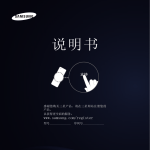Download Samsung PS60E8000 用户手册
Transcript
说明书
支持
感谢您购买三星产品。请在三星网站注册您的
产品,
以获得更全面的服务:
www.samsung.com/register
型号______________
序列号______________
内容
连接与频道菜单
• 设置有线网络
108
• 连接电视
1
• 设置无线网络
117
• 使用显示按钮(当前和后续指南)
15
• 管理已联网的设备
137
• 使用频道菜单
16
• 设置时间
145
• 记忆频道
46
• 阻挡节目
153
• 其他功能
53
• 经济型解决方案
155
• 画中画(PIP)
158
• 通过键盘和鼠标使用电视
162
• 其他功能
168
• 支持菜单
182
基本功能
• 更改预设图像模式
56
• 调整图像设置
58
• 更改图像尺寸
63
• 更改图像选项
71
• 将电视与 PC 配合使用
84
• 使用 3D 功能
199
• 更改预设伴音模式
87
• Smart Hub
213
• 调整伴音设置
89
• 自定义主页屏幕
228
• 使用 Samsung Apps
249
• 搜索
257
• Your Video
263
常用功能
• 连接到网络
101
高级功能
• 家庭故事(Family Story)
265
• 故障排除
442
• Fitness 273
• 图像质量(故障排除)
443
• Kids
277
• 声音质量(故障排除)
449
• 网络浏览器
289
• 无图像,无视频(故障排除)
452
• SMART 互动
309
• 射频(有线/天线)连接(故障排除) 456
• AllShare Play
339
• PC 连接(故障排除)
458
• 我的列表(在 AllShare Play)
351
• 网络连接(故障排除)
459
• 视频(在 AllShare Play)
357
• 录制 / Timeshift(故障排除)
460
• 照片(在 AllShare Play)
370
• 其他(故障排除)
467
• 音乐(在 AllShare Play)
382
• Anynet+(HDMI-CEC)(故障排除)
476
• 已录制的电视(在 AllShare Play)
393
• AllShare Play(故障排除)
482
• 日历
404
• Smart Hub(故障排除)
483
• Timeshift 411
• 网络浏览器(故障排除)
485
• 使用 DLNA 功能
418
• 使用智能遥控器
491
• 使用 MHL 功能
426
• 支持的字幕和编解码器格式
510
• Anynet+(HDMI-CEC)
430
• Kensington 防盗锁
518
• 许可证
522
其他信息
连接与频道菜单
连接电视
连接到无线或有线
显示的图像可能因型号而异。
连接到 AV 设备
使用 HDMI(高达 1080p)
显示的图像可能因型号而异。
使用 HDMI(高达 1080p)
N HDMI 输入1(DVI),HDMI 输入2
(ARC),HDMI 输入3(MHL)
● 为获得更好的图像和音频质量,可使用 HDMI
电缆连接至数字设备。
●● HDMI 电缆支持数字视频和音频信号,无需连
接音频电缆。
–– 要将电视连接至不支持 HDMI 输出的数字
设备,可使用 HDMI/DVI 和音频电缆。
●● 如果连接到电视的外部设备使用较旧版本的
HDMI 模式,则图像可能显示不正常(甚至根
本不显示),或音频可能无法正常工作。如
果出现此问题,请就 HDMI 版本咨询外部设
备制造商;如果版本过期,可请求升级。
●● 请确保使用 14 毫米或更细的 HDMI 缆线。
●● 请确保购买经认证的 HDMI 缆线。否则,图
像可能不显示或出现连接错误。
●● 建议使用基本的高速 HDMI 缆线或带以太网
的 HDMI 缆线。本产品不支持 HDMI 以太网
功能。
●● 本产品可通过 HDMI 电缆支持 3D 和 ARC
(音频回传通道)功能。请注意,仅 HDMI
输入2(ARC) 端口支持 ARC 功能。
–– 如果将 3D 自动视图设置为开,SMART HUB
等某些功能可能会被禁用。在这种情况
下,请将 3D 自动视图或 3D 模式设置为
关。
●● ARC 功能可使数字音频通过 HDMI 输入2
(ARC) 端口输出。只有将电视连接至支持
ARC 功能的音频接收器时才能使用此功能。
●● 本产品支持通过 HDMI-MHL 缆线实现的移动
高清链接(MHL)功能。请注意,仅 HDMI 输
入3(MHL)端口支持 MHL 功能。
●● MHL 功能用于通过 HDMI 输入3(MHL)端口
显示移动设备的画面。只有将电视连接到支
持 MHL 功能的移动设备时才能使用此功能。
更多有关的详细信息,请参阅说明书中的
“使用 MHL 功能”。
使用分量输入(高达 1080p)
显示的图像可能因型号而异。
使用分量线(最高达 1080p)或音频/视频(仅
480i)电缆
N 连接到 AV 输入后,将音频接头(黄色)
连接到电视插孔(绿色)。
NN要获得最佳图像质量,建议优先使用分量
输入连接,其次才选择 A/V 连接。
连接到音频设备
使用光纤(数字)连接
显示的图像可能因型号而异。
数字音频输入(光纤)
● 将数字音频系统连接至数字音频输入(光
纤)插孔后,降低电视和系统的音量。
● 将电视连接到支持 5.1 CH(声道)的外部设
备后即可使用 5.1 声道音频。
●● 当接收器(家庭影院)设置为“开”时,您
可以听到从电视的光纤插孔输出的声音。当
电视正在接收 DTV 信号时,可以向家庭影
院接收器发送 5.1 声道音频。如果节目源
为 DVD 播放器/蓝光播放器/有线电视盒/STB
(机顶盒)卫星接收器等数字组件,并且已
通过 HDMI 连接到电视,您将只能听到家庭
影院接收器输出的双声道的声音。如果想听
到 5.1 声道音频,请将 DVD/蓝光播放器/有
线电视盒/STB 卫星接收器的数字音频输出插
孔直接连接至扩音器或家庭影院。
耳机 H
仅适用于LED 液晶电视
显示的图像可能因型号而异。
您可将耳机连接到电视的耳机输出。连接耳
机后,内置扬声器将会被禁用。
●● 将耳机连接到电视后,声音功能可能会受到
限制。
●● 耳机的音量和电视的音量是分开调节的。
●● 耳机插孔仅支持 3 芯 TRS(芯-环-套筒)型
插头。
连接到 PC
使用 HDMI 电缆或HDMI - DVI 电缆
显示的图像可能因型号而异。
NN可能不支持通过 HDMI 缆线进行连接,具
体视 PC 而定。
最佳分辨率为 1920 x 1080 @ 60 Hz。
NN采用 HDMI/DVI 电缆连接时,必须使用
HDMI IN 1(DVI)插孔。
●● 不支持隔行模式。
●● 如果选择非标准视频格式,电视可能会发
生运行异常。
●● 支持“分离”和“复合”模式。不支持
SOG(绿同步信号)。
●● 不支持 PC(D-Sub)输入。
使用显示按钮(当前和后续指南)
显示可识别当前频道和某些音频视频设置的
状态。
当前和后续指南可根据广播时间显示各频道
的电视节目信息。
●● 在观看当前频道时,可滚动 l 或 r 查看所
需节目的信息。(因频道而异)
●● 滚动 u 或 d 查看其他频道的信息。如果
要移至当前选定频道,请按 E 按钮。
使用频道菜单
按 ™ 按钮,选择要使用的菜单。将显示相
应的屏幕。
指南
∫
™ → 指南
EPG(电子节目指南)信息由广播公司提供。
使用广播公司提供的节目表,可以提前指定
要观看的节目,到了指定时间,频道会自动
转到选定的节目频道。节目条目可能显示为
空白或过期,视频道状态而定。
使用频道视图
●● a 计划管理器:显示计划管理器。
●● b -24 小时:观看 24 小时前播放的节目列
表。
●● { +24 小时:观看 24 小时后播放的节目列
表。
●● } 频道模式:选择要在频道视图窗口上显示
的频道类型。
●● ` 信息:显示选定节目的详细信息。
●● k 页:移至下一页或上一页。
●● E 欣赏/预定:选择当前节目时,可以观看
选定节目。/ 选择将来的节目时,可以预定
观看选定节目。
频道
∫
™ → 频道
使用此功能,您可以为模拟广播删除频道、
设置收藏频道及编辑频道名称。
NN根据所选天线源的不同,可用项也会不
同。
类别选项(在频道屏幕左侧)
●● 全部
显示所有频道。
●● 电视
显示数字频道。
●● 广播
显示广播频道。
●● 数据及其他
显示数据频道和其他频道。
●● 模拟
显示模拟频道。
●● 收藏夹 1 – 收藏夹 5
分组显示收藏频道,最多五个组。每个组都
有单独的频道。
NN只有在您使用编辑收藏夹添加收藏夹后,
电视才会显示收藏夹。
NN如果收藏夹 1 – 收藏夹 5类别高亮显
示,您可以通过使用遥控器选择 b 来更
改类别名称。
●● 最近观看的频道
显示最近观看的频道。
●● 观看频率最高的频道
显示最常观看的频道。
使用“频道”的颜色和功能按钮
●● a 无线/有线
在无线或有线之间转换。
NN在电视储存了无线和有线频道后才会出
现。
●● b 删除
删除选定的频道。
●● ` 信息
显示选定频道的详细信息。
●● k 页
滚动频道列表至下一页或上一页。
NN分别对应于遥控器上的频道按钮。
●● E 选择/取消选择
选择或取消选择频道。
●● T 工具
使用遥控器打开工具菜单。
●● R 返回
返回上一级菜单。
使用“频道”的“工具”菜单
●● 编辑收藏夹
将您经常观看的频道设置为收藏夹。
1.选择编辑收藏夹。将出现编辑收藏夹屏
幕。
2.使用遥控器选择 a。选定的频道将添加至
收藏夹组。
NN您同样可以在编辑收藏夹屏幕中选择频
道。
NN您可以将收藏频道添加至任何一组。
要更改收藏夹组,请使用遥控器选择
}。每选择一次 },将更改一个收藏
夹组。
3.完成后,选择确定。该频道将被收藏,并
指定到选定的收藏夹组中。
4.选择确定。在屏幕上将显示编辑已完成。
NN电视将在频道旁边显示“F”符号,表
示它是收藏频道。
●● 锁定/解锁
锁定频道。锁定后就不能选择和观看该频
道。
NN此功能仅在将频道锁定设置为开时可用。
●● 重命名频道
(此功能仅适用于模拟频道。)
您最多可使用5个汉字对模拟频道重新命名。
例如,饮食、高尔夫等。这将使您更加方便
地查找和选择频道。
●● 编辑频道编号
选择频道编号,对其进行编辑。
NN有些地区可能不支持该功能,具体视地区
而定。
●● 排序(仅适用于数字频道)
按频道编号或频道名称进行排序。
●● 频道信息
显示频道信号的信息。内容根据实际频道而
定。
●● 删除
删除频道以显示所需频道。
●● 选择全部/取消全部选择
选择列表中的所有频道。/取消选择所有选定
的频道。
要删除“频道”屏幕上“类别”列表中的频
道,请执行以下步骤:
1.如果您想删除频道,请选择一个频道类
别。
2.在类别中选择一个频道。频道左侧将出现
c 标志。
NN您可以选择多个频道。
NN如果您再次选择选定的频道,c 标志
将消失。
3.使用遥控器打开工具菜单。
4.选择删除将显示消息是否要删除所选频
道?,然后选择确定。
NN您可以通过使用遥控器选择 b 来立即删
除选定的频道。
NN当您删除最近观看的频道或观看频率最高
的频道类别中的频道后,该频道将从类别
列表中消失。但是,频道并未被删除。
要将频道设置为收藏频道,请执行以下步
骤:
1.选择全部类别。
2.在类别中选择一个频道。频道左侧将出现
c 标志。
NN您可以选择多个频道。
NN如果您再次选择选定的频道,c 标志
将消失。
3.使用遥控器打开工具菜单。
4.选择编辑收藏夹。将出现编辑收藏夹屏
幕。
5.使用遥控器选择 a。选定的频道将移动至
收藏夹组。
NN您同样可以在编辑收藏夹屏幕中选择频
道。
NN您可以将收藏频道添加至任何一组。
要更改收藏夹组,请使用遥控器选择
}。每选择一次 },将更改一个收藏
夹组。
6. 完成后,选择确定。该频道将被收藏,并
指定到选定的收藏夹组中。
N 电视将在频道旁边显示“ ”符号,表
示它是收藏频道。
使用“编辑收藏夹”的颜色和功能按钮
● 当全部高亮显示时,您可以使用以下选
项:
– a 添加
添加选定的频道至收藏夹组。
– } 更改收藏夹
更改收藏夹组。使用遥控器每选择一次
},将更改一个收藏夹组。
–– Ÿ 前往
您可以使用遥控器来立即输入频道号。
–– R 返回
返回上一级菜单。
●● 当在编辑收藏夹组高亮显示时,您可以使
用以下选项:
–– a 删除
删除选定的频道。
–– b 更改顺序
更改收藏夹组列表顺序。
–– { 复制
将选定的频道复制到其他收藏夹组。
–– } 更改收藏夹
更改收藏夹组。使用遥控器每选择一次
},将更改一个收藏夹组。
–– E 完成
完成更改顺序功能。
–– Ÿ 前往
您可以使用遥控器来立即输入频道号。
–– R 返回
返回上一级菜单。
要删除收藏夹列表中的频道,请执行以下步
骤:
1.选择收藏夹的组类别。
2.在选定的收藏夹组中选择一个频道。频道
左侧将出现 c 标志。
NN您可以选择多个频道。
NN如果您再次选择选定的频道,c 标志
将消失。
3.使用遥控器打开工具菜单。
4. 选择删除,将出现是否要删除所选项目?
消息。
5. 选择确定,将显示消息已删除所选项目。
频道状态显示图标
:模拟频道。
c:选定的频道。
:收藏频道。
:锁定的频道。
计划管理器
∫
™ → 计划管理器
使用此功能,您可以将电视设置为在选定的
日期和时间自动显示所需频道。
NN要使用此功能,您必须首先使用系统菜单
中的时间 → 时钟功能设置当前时间。
要使用“定时收看”,请执行以下步骤:
1.在计划管理器屏幕上,使用遥控器选择 a
手动预约。
2.选择预约观看,将显示弹出屏幕。
3.设置天线、频道、重复、和开始时间。
●● 天线
选择所需天线信号源。
●● 频道
选择所需的频道。
NN您只能选择记忆的频道。
●● 重复
选择一次、手动、周六~周日、周一~周五
或每天。如果您选择手动,则可以设置所
需日期。
NNc 标志表示您选定的日期。
日期:您可以设置所需日期。
NN仅在您选择了重复中的一次后,日期才
可用。
●● 开始时间
您可以根据需要设置开始时间。
4.完成后,选择确定,即可在计划的时间收
看选定的频道。
NN在计划管理器屏幕上,您可以查看预定
的频道。
NN如果您高亮显示某项后使用遥控器选择
信息功能,将显示“信息”屏幕。在信
息屏幕上,您可以更改或取消预定的频
道。
取消计划:取消预约观看。
编辑计划:更改预约观看。
返回:返回上一屏幕。
要删除预定的频道列表中的项目,请执行以
下步骤:
1.在计划管理器屏幕上,高亮显示您想要删
除的项目。
2.使用遥控器打开工具菜单。
3.选择取消计划,将显示消息是否要取消所
选列表?。
4.选择是,将取消选定的计划。
要使用“定时录制”,请执行以下步骤:
(仅适用于数字频道)
允许您预定要录制为广播的节目。
要使用此项功能,首先要设置当前时间。
1.选择计划管理器将显示计划管理器屏幕。
2.使用遥控器选择 a 手动预约。将显示弹
出屏幕。
3.选择定时录制。
NN建议您使用转速至少为 5400 rpm 的
USB 硬盘驱动器,但不支持 RAID 类型
的 USB 硬盘驱动器。
NN不支援 3TB 以上的 USB HDD。
NNUSB 存储设备在完成设备性能测试后,
才可以进行录制。
NNUSB 记忆棒不兼容。
4.设置天线、频道、重复、日期、开始、结
束时间。
NN如果您要播放录制的节目,请参阅此说
明书中的已录制的电视。
频道列表
∫
使用此功能,您可以查看频道列表、节目信
息、收藏频道及管理定时收看的计划。
1.按下
择
标准遥控器
智能遥控器
上的频道列表按钮或选
的频道列表时,将立即显
示频道列表屏幕。
2.更改频道或频道列表模式。
使用“频道列表”的颜色和功能按钮
NN如果按下显示按钮,电视上会显示所选节
目的具体信息。
●● a 天线
选择所需天线信号源。此选项可能因国家或
地区而异。
●● { 节目视图/频道视图
对于数字频道,可在节目视图和频道视图之
间切换显示。当您在频道列表中选择一个数
字频道时,选择 { 一次即显示该频道上的
节目列表。再次选择即重新显示频道视图。
●● lr 频道模式/频道
移动至想要在频道列表屏幕上显示的频道类
型。在节目视图屏幕上更换频道。
●● E 欣赏
观看您选定的频道。
●● k 页
移至下一页或上一页。
在频道列表中使用预约观看
(仅适用于数字频道)
您可以使用频道列表中的定时收看来预定要
欣赏的数字频道节目。节目开始时,电视将
启动并播放该数字频道的节目。
1.使用遥控器选择频道列表。将出现频道列
表屏幕。
2.选择所需的数字频道。
3.使用遥控器选择 {。电视上会显示所选频
道的节目列表。
4.在节目列表中选择所需的节目,并使用遥
控器选择信息。
5.在信息屏幕上选择预约观看。所选节目会
设置为预约观看。
NN如果要取消预约观看,请遵循 1 到 4
的步骤,然后选择取消计划。
频道状态显示图标
:模拟频道。
:预定的节目。
:预定的录制节目。
:锁定的频道。
记忆频道
天线
∫
项目 → 频道 → 天线
在电视开始记忆可用的频道前,您必须先指
定连接到电视的信号源类型(即无线或有线
系统)。选择信号源以后,至自动选台功
能。
自动选台
∫
项目 → 频道 → 自动选台
自动对频道进行扫描,并存储在电视中。
NN自动分配的节目号不一定与实际或所需的
节目号相对应。如果使用频道锁定功能锁
定频道,将出现密码输入窗口。
将天线信号源设置为无线或有线时
●● 数字 & 模拟/数字/模拟:选择要记忆的频道
信号源。当选择 有线 → 数字 & 模拟或模
拟时:提供一个用于扫描有线频道的值。
●● 搜索方式:如果选择有线,则将显示搜索方
式屏幕。扫描所有发射广播信号的广播电台
频道,并将其储存在电视中。
NN如果选择快速,则可以通过按遥控器手动
设置网络、网络 ID、频率、调制方式和符
号率。
网络:在自动或手动之间选择网络 ID 设置
模式。
网络 ID:将网络设置为手动时,您可设置网
络 ID。
频率:显示频道的频率。(因国家或地区而
异)
调制方式:显示可用的调制值。
符号率:显示可用的符号率。
手动选台
∫
项目 → 频道 → 手动选台
手动对频道进行扫描,并存储在电视中。
NN如果使用“频道锁定”功能锁定频道,将
出现密码输入窗口。
NN有些地区可能不支持该功能,具体视地区
而定。
将天线信号源设置为无线或有线时
●● 数字频道选台:扫描数字频道。
NN有些地区可能不支持带宽功能,具体视地
区而定。
1.选择新建。
NN当选择天线 → 无线时:频道、频率。
NN当选择天线 → 有线时:频率、调制方
式、符号率。
2.选择搜索。扫描完成后,将更新频道列表
中的频道。
●● 模拟频道选台:扫描模拟频道。
1.选择新建。
2.设置节目、彩色制式、伴音制式、频道和
搜索。
3.选择存储。扫描完成后,将更新频道列表
中的频道。
频道模式
●● P(节目模式):微调完成后,将使用 P0
到 P99 来指定您所在区域的广播站的位置
编号。您可以在此模式下通过输入位置编
号来选择频道。
●● C(无线频道模式)/ Z(有线频道模
式):这两种模式允许您通过输入为每个
空中广播站或有线频道分配的编号来选择
频道。
其他功能
清除加密频道
∫
项目 → 频道 → 清除加密频道
(依国家/地区而定)
从自动搜索的频道列表中删除加密频道。
微调
∫
项目 → 频道 → 微调
(仅限模拟频道)
由于在搜索和存储频道时会自动完成微调,
因此,如果接收的信号清晰,则无需进行微
调。如果信号较弱或失真,则需要对频道进
行手动微调。向左或右滚动直到图像变清
晰。
NN设置将应用到当前正在观看的频道。
NN保存经过微调的频道后,将在频道显示栏
中相应频道编号的右侧标记星号“*”。
NN要复位微调,请选择复位。
LNA
项目 → 频道 → LNA
如果在信号弱的地方观看电视,低噪放大功
能可以改善接受情况(利用低噪放大功器增
强接收的信号。)
基本功能
更改预设图像模式
图像模式
∫
项目 → 图像 → 图像模式
图像模式可将预设调整应用于图像。
NN当使用 HDMI-DVI 缆线连接 PC 时,您只
能选择娱乐和标准。
●● 动态
适合明亮的室内环境。
●● 标准
适合正常环境。
●● 自然 适用于 LED 液晶电视
/ 舒适
适用于 PDP 等离子电视
适合减缓眼睛疲劳。
●● 电影
适合在黑暗的室内观看电影。
●● 娱乐
适合观看电影和玩游戏。
NN仅在使用 HDMI-DVI 缆线连接 PC 时可
用。
调整图像设置
背光
∫
/ 面板亮度
适用于 LED 液晶电视
适用于 PDP 等离子电视
项目 → 图像 → 背光
板亮度
适用于 LED 液晶电视
/ 面
适用于 PDP 等离子电视
调整像素亮度。20 是最亮的设置。
对比度
∫
项目 → 图像 → 对比度
调整对比度级别。值越接近 100,表示明/暗
对比度越大。
亮度
∫
项目 → 图像 → 亮度
调整亮度级别。值越接近 100,表示屏幕越
亮。
清晰度
∫
项目 → 图像 → 清晰度
调整图像的清晰度。值越接近 100,表示图
像越清晰。
色度
∫
项目 → 图像 → 色度
调整色饱和度级别。值越接近 100,表示色
彩越浓烈。
色调(绿/红)
∫
项目 → 图像 → 色调(绿/红)
调整绿色和红色色调级别。值越接近 100,
表示该色彩的浓度越大。
要调整图像质量,请执行以下步骤:
1.选择您想要调整的选项。您选择选项后,
将出现滑块屏幕。
2.使用遥控器 ◄ / ► 调整选项值。
NN当您对选项值做出更改时,OSD 将会相应
地调整。
NN当使用 HDMI-DVI 缆线连接 PC 时,仅色
度和色调(绿/红)可用。
NN您可以调整和存储连接到电视的所有外部
设备的设置。
NN降低图像亮度可减少能耗。
更改图像尺寸
屏幕调整
∫
项目 → 图像 → 屏幕调整
使用此功能,您可以更改各种图像尺寸和宽
高比选项。
●● 图像尺寸
∫
您的有线电视盒/卫星接收器可能也有各自的
画面大小设置。但是,我们强烈建议您大部
分时候使用 16:9 模式。
NN如果您在画中画(PIP)中设置双画面
(à、Œ)模式,您不能调整图像尺
寸。
16:9:将 DVD 或宽屏广播的图像尺寸调整为
16:9。
宽幅放大:将图像尺寸放大超过 4:3。
放大:垂直放大 16:9 宽的图像以适合屏幕
尺寸。
4:3:电影或正常广播的默认设置。
NN请勿以 4:3 格式长时间观看。在屏幕左、
右和中心显示的边界痕迹可能导致图像残
留(烧屏),这种情况不在保修范围内。
全屏显示
适用于 LED 液晶电视
:输入
HDMI(720p/1080i/1080p)或分量输入
(1080i/1080p)信号时,连续显示完整图
像。
智能视图 1
适用于 LED 液晶电视
:将 16:9 的
图像缩小 50%。
智能视图 2
适用于 LED 液晶电视
:将 16:9 的
图像缩小 25%。
NN智能视图 1 仅在HDMI模式下可用。
NN智能视图 2 仅在HDMI或数字电视模式下可
用。
NN当您播放 AllShare Play 中的视频的内容
时,图像尺寸视输入分辨率而异。
●● 放大/位置
∫
调整图像缩放大小和位置。放大仅在图像尺
寸设置为放大时可用。位置仅在图像尺寸设
置为放大、宽幅放大或全屏显示
液晶电视
适用于 LED
时可用。
要在选择“放大”后使用“缩放”功能,请
执行以下步骤:
1.选择放大。
2.在放大/位置屏幕,选择放大,然后使用遥
控器放大或缩小。
3.完成后,再次选择放大,然后选择关闭。
4.要复位图像,请按复位。
要在选择“宽幅放大”、“放大”或“全屏
显示”后使用“位置”功能,请执行以下步
骤:
1.选择位置。
2.在位置屏幕,选择位置,然后使用遥控器
将图像移至所需位置。
3.完成后,再次选择位置,然后选择关闭。
4.要复位图像位置,请选择复位。
各种输入源的可用图像尺寸:
–– ATV、AV:16:9、宽幅放大、放大、4:3
–– 数字电视:16:9、宽幅放大、放大、4:3、
智能视图 2
适用于 LED 液晶电视
–– HDMI(720p、1080i、1080p):16:9、宽
幅放大、放大、4:3、全屏显示
液晶电视
、智能视图 1
、智能视图 2
适用于 LED
适用于 LED 液晶电视
适用于 LED 液晶电视
–– 数字电视(1080i),HDMI(720p、1080i、
1080p):智能视图 2
适用于 LED 液晶电视
–– 分量输入(480i、480p、576i、576p、
720p):16:9、宽幅放大、放大、4:3;
(1080i,1080p):16:9、宽幅放大、放
大、4:3、全屏显示
适用于 LED 液晶电视
NN根据输入源的不同,图像尺寸选项也会有
差别。
NN根据所选模式的不同,可用项也会不同。
NNHD(高清):16:9 - 1080i/1080p
(1920x1080)、720p(1280x720)
NN您可以调整和存储已连接到电视输入端口
的所有外部设备的设置。
更改图像选项
高级设置
∫
项目 → 图像 → 高级设置
使用此功能,您可以配置高级图像设置以创
建喜爱的图像。
NN高级设置仅在图像模式设置为标准或电影
模式时可用。
NN当使用 HDMI-DVI 缆线连接 PC 时,您只
能更改白平衡、伽玛。
●● 动态对比度
∫
调整屏幕对比度。
●● 黑色色调
∫
选择黑色等级,以使黑色显得更深。
●● 肤色
∫
通过增减红色分量来调整“肤色”。
●● 仅 RGB 模式
∫
显示红色、绿色和蓝色,以便对色调和饱和
度进行微调。
●● 色彩空间
∫
调整可用的颜色(色彩空间)范围和种类以
创建图像。
NN调整色度、红色、绿色、蓝色和复位需要
将色彩空间设为个人设定。
●● 白平衡
∫
调整图像的色温,白色的物体看起来是白色的
(而不是,例如,浅粉色或浅黄),并且使这张
照片整体色彩看起来自然。
红色补偿/绿色补偿/蓝色补偿:调整各种颜
色(红色、绿色、蓝色)的深度。
红色增益/绿色增益/蓝色增益:调整各种颜
色(红色、绿色、蓝色)的亮度。
复位:将“白平衡”复位为默认设置。
●● 10p 白平衡
∫
通过调整红色、绿色和蓝色亮度,以 10 点
的间隔控制白平衡。
NN此功能仅在图像模式设置为电影,且外部
输入设置为所有输入时均可用。
NN有些外部设备可能不支持此功能。
间隔:选择要调整的间隔。
红色:调整红色等级。
绿色:调整绿色等级。
蓝色:调整蓝色等级。
复位:将10p 白平衡复位为默认设置。
●● 伽玛
∫
调整主要色度。
●● 专家模式
∫
使用专家模式功能校准图像。如果 OSD 菜单
消失或打开图像菜单以外的菜单,电视将保
存校准且专家模式屏幕会消失。
关:关闭专家模式。
模式 1:此测试屏幕将演示显示设置对灰色
和黑色明暗度的影响。
模式 2:此测试屏幕将演示显示设置对颜色
的影响。
NN选择模式 1 或模式 2 后,您可以调整任
何高级设置以获得所需效果。
NN运行专家模式时,电视不会输出声音。
NN此功能仅在数字电视、分量输入和 HDMI
模式下可用。
●● xvYCC
∫
当您观看从连接到电视的 HDMI 或分量输入
插孔的外部设备输入的电影时,打开xvYCC将
增加图像细腻度并扩大色彩空间。
NN此功能仅在将图像模式设置为电影并将外
部输入设置为分量输入时可用。
NN有些外部设备可能不支持此功能。
●● 运动光照
∫
当开机时,电视随房间的亮度自动调整屏幕
亮度。在明亮的光线下,屏幕明亮;在昏暗
的光线下,屏幕昏暗。
NN仅在标准模式下可用。
NN3D模式不支持此功能。
NN更改背光、对比度或亮度的设置值时,运
动光照设置为关。
图像选项
∫
项目 → 图像 → 图像选项
使用此功能,您可以配置其他图像设置以满
足您的喜好。
NN当使用 HDMI-DVI 缆线连接 PC 时,您只
能更改色温。
●● 色温
∫
选择色温。
NN当图像模式设置为动态时,暖1 或暖2 将
被禁用。
NN您可以调整和存储已连接到电视输入端口
的所有外部设备的设置。
●● 数字噪音滤波器
∫
如果电视接收的广播信号较弱,您可以激活
数字噪音滤波器功能以减少屏幕上可能出现
的任何画面停滞或重影现象。
自动应用:更改模拟频道时,显示信号强
度。
NN信号较弱时,请尝试所有选项,直到电视
显示最佳图像。
NN此功能仅适用于模拟频道。
NN指示条为绿色时,表示接收信号最佳。
●● MPEG 噪音滤波器
∫
减少 MPEG 噪音以提高图像质量。
●● HDMI 黑色等级
∫
您可以通过选择黑色等级来调整屏幕深度。
NN仅在 HDMI 模式下可用。
●● 电影模式
∫
将电视设置为自动检测并处理所有节目源的
电影信号,并调整图像以实现最佳效果。
NN在电视、AV、分量输入(480i / 576i /
1080i)和 HDMI(1080i)模式下可用。
●● Motion Plus
适用于 LED 液晶电视
消除动态场景中的拖影现象,提供更为清晰
的图像。
NN电视上的“信息”屏幕将显示输入信号
(60Hz)的分辨率和频率,而不是电视通
过 Motion Plus 功能为所显示的图像生成
的频率。
NN如果屏幕上出现噪音,请将 Motion Plus
设置为关如果将 Motion Plus 设置为个人
设定,则可以手动设置模糊减少、颤动减
少或复位。
NN如果将 Motion Plus 设置为演示,则可以
对比开关模式下的区别。
模糊减少:调整视频源的模糊度降低水平。
颤动减少:播放电影时,调整视频源的抖动
度降低水平。
复位:复位自定义设置。
●● LED 运动感应增强器
适用于 LED 液晶电视
消除动态场景中的拖影现象,提供清晰的图
像。
图像复位
∫
项目 → 图像 → 图像复位
将当前图像模式重置为其默认设置。
将电视与 PC 配合使用
将电视用作计算机(PC)显示器
输入视频设置(基于 Windows 7)
要将电视作为计算机显示器正常使用,您必
须输入正确的视频设置。
NN根据 Windows 和显卡的版本,在您的计算
机上执行的步骤可能与此处描述的步骤稍
有不同。
NN但是,基本信息将适用于大多数情况。
(否则,请联系计算机制造商或三星经销
商。)
1.单击 Windows 开始菜单上的“控制面
板”。
2.单击“控制面板”窗口中的“外观和主
题”。将出现一个显示对话框。
3.单击“显示”。将出现另一个显示对话
框。
4 单击显示对话框上的“设置”选项卡。
–– 在“设置”选项卡中,设置正确的分辨
率(屏幕尺寸)。本电视的最佳分辨率
是 1920 x 1080。
–– 如果显示设置对话框中有场频选项,请
选择“60”或“60 Hz”。否则,只需
单击“确定”并退出对话框。
更改预设伴音模式
伴音模式
∫
项目 → 伴音 → 伴音模式
伴音模式可将预设调整应用于声音。
NN若将选择扬声器设为外部扬声器,伴音模
式功能将被禁用。
●● 标准
选择正常伴音模式。
●● 音乐
让音乐盖过语音。
●● 电影
为电影提供最佳伴音效果。
●● 清晰语音
强调语音多于其他声音。
●● 放大
增加高频伴音的强度,为听障人士提供更好
的听觉体验。
调整伴音设置
音效
∫
项目 → 伴音 → 音效
NN若将选择扬声器设为外部扬声器,音效功
能将被禁用。
NN仅在伴音模式设置为标准时可用。
●● Virtual Surround
∫
此功能利用 HRTF(Head Related Transfer
Function)技术,通过一对扬声器提供虚拟
5.1 频道环绕音效体验。
●● Dialog Clarity
∫
通过此功能,您可以在背景音乐或伴音效果
的基础上增加语音强度,从而更加清晰地听
见对话。
●● 均衡器
∫
均衡器将显示一系列滑块。使用箭头按钮来
选择滑块,并更改滑块的值。要复位均衡
器,请选择复位。将出现一个弹出窗口,询
问您是否要重设标准模式,请选择是。要退
出,请选择关闭。
平衡 左/右:调整左右扬声器的平衡。
100Hz / 300Hz / 1kHz / 3kHz / 10kHz(带
宽调整):调整特定带宽频率的音量级别。
复位:将均衡器复位为默认设置。
3D 音频
∫
项目 → 伴音 → 3D 音频
3D 音频技术与 3D 视频的弹出效果相对应,
通过恰当的音频深度控制,为您提供身临其
境的伴音效果。
NN仅在观看 3D 图像时可用。
广播音频选项
∫
项目 → 伴音 → 广播音频选项
●● 音频语言
(仅适用于数字频道)
更改音频语言的默认值。
NN由于广播节目不同,可用语言也会不同。
●● 音频格式
(仅适用于数字频道)
当声音通过主扬声器和音频接收器发出时,
由于主扬声器和音频接收器之间的解码速度
差异,可能会出现回声。在这种情况下,请
使用电视扬声器功能。
NN音频格式选项可能因广播节目而异。5.1
声道杜比数字声音仅在通过光缆连接外部
扬声器时才可用。
●● 音频描述
(此功能并非在所有地域均可用)(仅适用
于数字频道)
此功能将会处理音频流以获得广播公司与主
音频一起发出的音频描述。
NN音频描述(关/开):开启或关闭音频描述
功能。
NN音量:调整音频描述音量。
其他设置
●● DTV 音量大小
∫
(仅适用于数字频道)
此功能允许您将语音信号(在数字电视广播
期间收到的信号之一)的差异缩小至所需水
平。
NN根据广播信号的类型,将 MPEG / HE-AAC
调整为 -10dB 至 0dB。
NN要增加或降低音量,请在 0 至 -10 之间
分别调整。
●● SPDIF 输出
∫
SPDIF(索尼飞利浦数字接口)用于提供数
字声音,减少对扬声器和各种数字设备(如
DVD 播放器)的干扰。
音频格式:您可以选择数字音频输出
∫
(SPDIF)格式。
NN根据不同的输入源,可用的数字音频输出
(SPDIF)格式也可能不同。
音频延迟:当观看电视或视频,及使用 AV
∫
接收器(0ms~250ms)等外部设备收听数字音
频输出时,可纠正音频视频同步问题。
●● Dolby Digital 压缩
(此功能不适用于所有节目)
此功能可将杜比数字信号和语音信号(即,
MPEG Audio、HE-AAC、ATV Sound)之间的信
号差异降到最低。
NN选择 Line 可获得动态声音,选择 RF 可
减少晚间时段强弱音声之间的差异。
Line:将大于或小于 -31dB(参考值)的信
号输出水平设为 -20dB 或 -31dB。
RF:将大于或小于 -20dB(参考值)的信号
输出水平设为 -10dB 或 -20dB。
扬声器设置
∫
项目 → 伴音 → 扬声器设置
●● 选择扬声器
∫
如果您通过外部接收器收听广播或电影的音
轨,您可能会听到由于电视扬声器与连接到
音频接收器的扬声器之间解码速度的差异所
导致的回声。如果出现这种情况,请将电视
设置为外部扬声器。
NN当选择扬声器设置为外部扬声器时,电视
扬声器将关闭。您将仅听到外部扬声器的
声音。当选择扬声器设置为电视扬声器
时,电视扬声器和外部扬声器都将打开。
您将听到两个扬声器的声音。
NN当选择扬声器设置为外部扬声器时,音量
按钮和静音功能将不起作用,声音设置将
受到限制。
NN如果没有视频信号,电视扬声器和外部扬
声器均为静音。
●● 自动音量
∫
正常:切换到其他频道时自动均衡音量。
夜间:自动均衡并降低各频道的音量,使各
频道更加安静。当您在夜间想保持低音量
时,夜间十分有用。
NN要使用已连接的节目源设备上的音量控
制,请将自动音量设置为关。如果将自动
音量设置为正常或夜间,则更改已连接的
节目源设备上的音量控制可能不会生效。
伴音复位
∫
项目 → 伴音 → 伴音复位
将所有伴音设置复位为出厂默认值。
常用功能
连接到网络
有线网络连接
∫
有三种方法使用缆线将电视连接到 LAN:
NN如果您想查看图示,请参阅用户手册。用
户手册中提供了网络连接图示。
–– 您可以使用 LAN 缆线将电视背面的 LAN
端口连接到外部调制解调器,以此将电视
连接到 LAN。
–– 您可以将电视背面的 LAN 端口连接到与外
部调制解调器相连的 IP 共享器,以此将
电视连接到 LAN。使用 LAN 缆线连接。
–– 您也许可以通过使用 LAN 缆线将电视背面
的 LAN 端口直接连接到网络墙壁插座,从
而将电视连接到 LAN,具体视网络配置而
定。请注意,墙壁网络插座可连接到房间
内其他位置的调制解调器或路由器上。
NN如果您的网络是动态网络,则应使用支持
动态主机配置协议(DHCP)的 ADSL 调制
解调器或路由器。支持 DHCP 的调制解调
器和路由器会自动提供电视访问互联网所
需的 IP 地址、子网掩码、网关和 DNS 服
务器,因此您不必手动输入。大部分家用
网络都是动态网络。
NN有些网络则需要静态 IP 地址。如果您的
网络需要静态 IP 地址,在设置网络连接
时,您必须手动输入 IP 地址、子网掩
码、网关和 DNS 服务器。要获取 IP 地
址、子网掩码、网关和 DNS 服务器,请联
系您的互联网服务提供商(ISP)。如果您
有 Windows 计算机,也可以通过计算机获
取这些值。
NN如果您的网络需要静态 IP 地址,则可以
使用支持 DHCP 的 ADSL 调制解调器。支
持 DHCP 的 ADSL 调制解调器也允许使用
静态 IP 地址。
无线网络连接
NN如果您想查看图示,请参阅用户手册。用
户手册中提供了网络连接图示。
您可通过标准无线路由器或调制解调器将电
视连接至 LAN。
本电视支持 IEEE 802.11A/B/G 和 N 通信协
议。Samsung 建议使用 IEEE 802.11N。通过
网络连接播放视频时,播放可能不流畅。
NN若要使用无线网络,必须将电视连接到无
线 IP 共享器(路由器或调制解调器)。
如果无线 IP 共享器支持 DHCP,电视就可
以使用 DHCP 或静态 IP 地址连接到无线
网络。
NN为无线 IP 共享器选择一个当前未使用的
频道。如果为无线 IP 共享器设置的频道
当前正在被另外一个邻近设备使用,则可
能会引起干扰,从而造成通信失败。
NN您的电视仅支持以下无线网络安全协议:
–– 身份验证模式:WEP、WPAPSK、WPA2PSK
–– 加密类型:WEP、TKIP、AES
NN如果您选择了纯高吞吐量(绿场)802.11n
模式,并且 AP 或无线路由器的加密
类型设置为 WEP、TKIP 或 TKIP-AES
(WPS2Mixed),三星电视将不支持符合新
Wi-Fi 认证规范的连接。
NN如果您的无线路由器支持 WPS(Wi-Fi 保
护的设置),则可以通过 PBC(按钮配
置)或 PIN(个人识别码)连接到网络。
在任何一种模式中,WPS 都会自动配置
SSID 和 WPA 密钥。
NN如果路由器、调制解调器或设备未经认
证,可能无法连接到电视。
NN连接方法:您可以通过四种方法设置无线
网络连接:
–– 自动设置(使用网络自动搜索功能)
–– 手动设置
–– WPS(PBC)
–– 设置
设置有线网络
网络设置
∫
项目 → 网络 → 网络设置
设置有线或无线网络连接以使用不同的互联
网服务,例如 Smart Hub、AllShare Play、
并进行软件更新。
自动有线网络设置
将电视连接到支持 DHCP 的网络后,您可以
自动配置电视的有线网络连接。
NN连接 LAN 缆线时,将直接显示屏幕弹出窗
口以设置有线网络。
要自动设置电视的有线网络连接,请执行以
下步骤:
1.转至网络设置屏幕。(项目 → 网络 →
网络设置)
2.选择开始。将显示网络测试屏幕并验证网
络连接。
3.验证连接后,将显示消息您已连接到
∫
Internet。如果您在使用在线服务时遇到
任何问题,请与 Internet 服务提供商联
系。
NN如果连接过程失败,请检查 LAN 端口连
接。
NN如果自动过程无法找到网络连接值或您想
手动设置连接,请转到下一部分“手动网
络设置”。
手动有线网络设置
∫
将电视连接到需要静态 IP 地址的网络后,
您可以手动配置电视的有线网络连接。
获取网络连接值
要在大部分 Windows 计算机上查看网络连接
值,请执行以下步骤:
1.右键单击计算机屏幕右下方的网络图标。
2.单击弹出菜单中的“状态”。
3.单击出现的对话框中的“支持”选项卡。
4.单击“支持”选项卡中的“详细信息”按
钮。此时会显示网络连接值。
要手动设置电视的有线网络连接,请执行以
下步骤:
1.转至网络设置屏幕。(项目 → 网络 →
网络设置)
2.选择开始。将显示网络连接屏幕,并开始
验证过程。
3.选择停止。验证过程将停止。选择网络连
∫
接屏幕上的 IP 设置。将出现 IP 设置屏
幕。
4.选择 IP 模式,然后将 IP 模式设置为手
动。
5.转到 IP 地址 输入字段,然后使用遥控器
选择 IP 地址。
6.使用遥控器将 IP 地址 的第一部分(例
如,105)输入第一个输入字段。完成后,
转到下一字段。
7.输入 IP 地址 的下一部分。完成后,转到
下一字段。
8.对 IP 地址 中的每个字段重复输入过程。
NN如果您在输入数字时出现错误,请重新
输入数字以纠正。
9.完成后,请转到子网掩码字段。
10.对子网掩码、网关和DNS服务器重复相同的
输入过程。
11.完成后,选择确定。将显示网络测试屏
∫
幕,并开始验证过程。验证连接后,将
显示消息您已连接到 Internet。如果您
在使用在线服务时遇到任何问题,请与
Internet 服务提供商联系。
网络状态
∫
您可以检查当前的网络和互联网状态。
有线网络连接失败时...
●● 未找到网络缆线。
∫∫
检查网络缆线是否已插入。如果已连接,请
确保路由器已打开;如果路由器已打开,请
尝试将其关闭并再次打开。
●● IP 自动设置失败。
∫
请尝试以下方法自动设置 IP 地址。或选择
IP 设置手动设置 IP 地址。- 确保路由器上
启用了 DHCP 服务器,切断并重新连接路由
器。- 联系您的网络服务提供商以获取更多
信息。
●● 无法连接到网络。
∫
请尝试以下方法:在 IP 设置中检查 IP 地
址是否设置正确。联系您的网络服务提供商
以获取更多信息。
●● 可连接到本地网络,但无法连接到互联网。
∫
检查 IP 设置中的 DNS 设置,或联系您的网
络服务提供商以访问互联网。
●● 网络设置已完成,但无法连接到互联网。
∫
请联系您的网络服务提供商以访问互联网。
设置无线网络
网络设置
项目 → 网络 → 网络设置
设置有线或无线网络连接以使用不同的互联
网服务,例如 Smart Hub、AllShare Play,
并进行软件更新。
自动无线网络设置
大部分无线网络都有可选的安全系统,要求
访问网络的设备传输加密的安全代码,此代
码即访问或安全密钥。安全密钥以密码短语
为基础,在您设置无线网络安全时,通常会
要求您输入特定长度的单词或一系列字母和
数字。
如果使用此方法设置网络连接,并且具有无
线网络的安全密钥,您必须在自动或手动设
置过程中输入密码短语。
NN视您的路由器或调制解调器而定,您可以
使用 WPS PIN 码。
要自动设置电视的无线网络连接,请执行以
下步骤:
1.转至网络设置屏幕。(项目 → 网络 →
网络设置)
2.选择开始。网络功能将搜索可用的无线网
络。完成后,会显示可用网络的列表。
3.在网络列表中,选择您想要连接的网络,
∫
然后选择下一个。
NN如果无线路由器设置为“隐藏”(不可
见),您必须选择添加网络并输入正确
的无线路由器名称(SSID)和安全密钥
以建立连接。
4.如果显示输入安全密钥屏幕,请转到步骤
5。如果您选择了没有安全密钥的无线路由
器,请转到步骤 7。
5.如果路由器有安全密钥,请输入安全密钥
(安全密钥或 WPS PIN 码)。
NN您输入安全密钥(安全密钥或 WPS PIN
码)时,请使用遥控器。
NN您应该可以在用于设置路由器或调制解
调器的某个设置屏幕上找到密码短语。
6.完成后,选择下一个。将显示网络连接屏
幕,并开始验证过程。
7.验证连接后,将显示消息您已连接到
∫
Internet。如果您在使用在线服务时遇到
任何问题,请与 Internet 服务提供商联
系。
NN如果网络不接受安全密钥(安全密钥或
WPS PIN 码),请选择重试或选择 IP 设
置 手动输入设置。
NN如果您想手动设置连接,请选择 IP 设
置。然后转到下一部分“手动网络设
置”。
手动无线网络设置
∫
将电视连接到需要静态 IP 地址的网络后,
或自动连接过程失败时,您可以手动配置电
视的无线网络连接。
获取网络连接值
要在大部分 Windows 计算机上查看网络连接
值,请执行以下步骤:
1.右键单击计算机屏幕右下方的网络图标。
2.单击弹出菜单中的“状态”。
3.单击出现的对话框中的“支持”选项卡。
4.单击“支持”选项卡中的“详细信息”按
钮。此时会显示网络连接值。
要手动设置电视的无线网络连接,请执行以
下步骤:
1.转至网络设置屏幕。(项目 → 网络 →
网络设置)
2.选择开始。网络功能将搜索可用的无线网
络。完成后,会显示可用网络的列表。
3.在网络列表中,选择您想要连接的网络,
∫
然后选择下一个。
NN如果无线路由器设置为“隐藏”(不可
见),您必须选择添加网络并输入正确
的无线路由器名称(SSID)和安全密钥
以建立连接。
4.如果显示输入安全密钥屏幕,请转到步骤
5。如果您选择了没有安全密钥的无线路由
器,请转到步骤 7。
5.输入安全密钥(安全密钥或 WPS PIN
码)。
NN您可以使用键盘屏幕输入安全密钥(安
全密钥或 WPS PIN 码)。使用遥控器
输入安全密钥。
NN您应该可以在用于设置路由器或调制解
调器的某个设置屏幕上找到密码短语。
6.完成后,选择下一个。将显示网络连接屏
幕,并开始验证过程。
7.选择停止。验证过程将停止。选择网络连
∫
接屏幕上的 IP 设置。将出现 IP 设置屏
幕。
8.选择 IP 模式, 然后将 IP 模式设置为 手
动。
9.转到 IP 地址输入字段,然后使用遥控器
选择 IP 地址。
10.使用遥控器将 IP 地址的第一部分(例
如,105)输入第一个输入字段。完成后,
转到下一字段。
11.输入 IP 地址的下一部分。完成后,转到
下一字段。
12.对 IP 地址中的每个字段重复输入过程。
NN如果您在输入数字时出现错误,请重新
输入数字以纠正。
13.完成后,请转到子网掩码字段。
14.对子网掩码、网关和DNS服务器重复相同的
输入过程。
15.完成后,选择确定。将显示网络连接屏
∫
幕,并开始验证过程。验证连接后,将
显示消息您已连接到 Internet。如果您
在使用在线服务时遇到任何问题,请与
Internet 服务提供商联系。
WPS(PBC)网络设置
如果您的路由器有 WPS(PBC)按钮,您可以
使用 WPS(PBC)按钮更加轻松地配置电视的
无线网络连接。
要使用 WPS(PBC)设置电视的无线网络连
接,请执行以下步骤:
1.转至网络设置屏幕。(项目 → 网络 →
网络设置)。
2.选择开始。网络功能将搜索可用的无线网
络。完成后,会显示可用网络的列表。
3.选择 WPS(PBC)。
4.在两分钟内按下路由器上的 WPS(PBC)按
钮。电视将自动获取需要的所有网络设置
值并连接到网络。
5.将显示网络连接屏幕,并完成网络设置。
设置网络设置
通过设置功能,您可以使用 USB 记忆棒将设
置信息从路由器传输到电视,从而轻松地将
三星电视连接到三星无线路由器。如果您使
用的不是三星无线路由器且不支持设置,则
必须使用其他方法连接。
NN三星路由器不一定在所有地域都可买到。
NN您可以在 www.samsung.com 上查看支持设
置的设备。
要使用设置功能设置电视的无线网络连接,
请执行以下步骤:
1.打开三星无线路由器和电视。
2.将 USB 记忆棒插入三星无线路由器的 USB
端口。检查路由器的 LED 以确保其已开启
(闪烁 → 开启)。
3.将 USB 记忆棒从路由器拔出,然后将其插
入三星电视的 USB 端口。记忆棒将下载连
接信息。
4.等待自动建立连接。
NN如果设置功能没有将电视连接到无线路
由器,屏幕上将显示一个弹出窗口,通
知您连接失败。如果您想再次尝试使用
设置功能,请断开 USB 记忆棒、复位
AP,并从步骤 1 开始重试。您还可选
择其他连接设置方法。
5.将显示网络连接屏幕,并完成网络设置。
NN如果无线路由器的设置更改或安装新的无
线路由器,您必须从步骤 1 开始重新执行
设置程序。
[服务质量优先级]
三星无线路由器可优化三星数字电视的 HD AV 串
流功能。
此服务质量优先级功能是三星无线路由器的特有功能。
您可以将三星无线路由器与多种设备相连,例如笔记本电脑、
手机、BD 播放器等。但是当您将三星电视连接到三星无线路
由器时,三星无线路由器将优先连接三星电视。
此功能可确保您获得最高质量的数据流内容和最快的吞吐速
度。
如果电视无法连接到互联网
如果您的 ISP 已永久注册了您 PC 或调制解调器的 MAC 地址
(唯一标识码),您的电视可能无法连接到互联网,因为这会
在您每次连接互联网时对该地址进行认证,以阻止未经授权的
访问。由于您的电视具有不同的 MAC 地址,ISP 就无法认证
其 MAC 地址,导致您的电视无法连接。
要解决此问题,请向 ISP 咨询将 PC 以外的其他设备(例如
电视)连接到互联网所需的程序。
•• 服务质量优先级优先为您的电视提供带宽,使其速度更快。
(服务质量优先级是可选功能。您可以选择开启和关闭。)
•• 由于您的三星电视拥有优先连接,因此您可以享受流畅的高清
体验。
NN 根据网络环境,连接速度可能有所不同。
NN 如果您的互联网提供商要求使用 ID 或密码才能连接到互联
网,则您的电视可能无法连接到互联网。如果是这种情况,
您必须在连接到互联网时输入 ID 或密码。互联网连接可能
因防火墙问题而失败。如果是这种情况,请联系您的互联网
服务提供商。
NN 如果您在执行了互联网服务提供商的程序后仍不能连接到互
联网,请联系三星电子。
网络状态
∫
您可以检查当前的网络和互联网状态。
无线网络连接失败时...
●● 无线网络连接失败。
∫∫
未选择无线路由器。转到网络设置以选择路
由器。
●● 无法连接到无线路由器。
请尝试以下方法:检查路由器是否开启,如
果已开启,尝试将其关闭后再次打开。检查
您是否需要输入安全密钥才能使用路由器。
●● IP 自动设置失败。
∫
请尝试以下方法自动设置 IP 地址。或选择
IP 设置手动设置 IP 地址。- 确保路由器上
启用了 DHCP 服务器,切断并重新连接路由
器。- 联系您的网络服务提供商以获取更多
信息。
●● 无法连接到网络。
∫
请尝试以下方法:在 IP 设置中检查 IP 地
址是否设置正确。联系您的网络服务提供商
以获取更多信息。
●● 可连接到本地网络,但无法连接到互联网。
∫
检查 IP 设置中的 DNS 设置,或联系您的网
络服务提供商以访问互联网。
●● 网络设置已完成,但无法连接到互联网。
∫
请联系您的网络服务提供商以访问互联网。
管理已联网的设备
Wi-Fi 直连
∫
项目 → 网络 → Wi-Fi 直连
设置将电视连接到无线移动设备。使用此功
能,您可以直接将无线移动设备与电视相
连,而无需路由器。
要使用“Wi-Fi 直连”将移动设备与电视相
连,请执行以下步骤:
1.转到 Wi-Fi 直连屏幕。(网络 →
Wi-Fi 直连)电视开始搜索设备。
2.开启设备上的 Wi-Fi 直连功能。选择所需
的 Wi-Fi 设备。
–– PBC:在 2 分钟内按下 Wi-Fi 设备上
的 WPS(PBC)按钮。电视将自动获取
需要的所有网络设置值并连接到网络。
–– PIN:在设备上输入电视上显示的 PIN
码。
NN如果您想断开设备,请选择已连接的
Wi-Fi 设备,然后选择断开连接。将出
现“正在连接”弹出窗口,接着出现
“已连接”弹出窗口。在“已连接”弹
出窗口关闭后,应该可以在 Wi-Fi 直
连屏幕上看到该设备被列为已断开连
接。
NN电视和蓝光设备起群主的作用。如果电
视或蓝光设备是通过 Wi-Fi 直连连接
的,则连接的设备在 Wi-Fi 直连列表
中显示为一个“群组所有者”。但是,
即使在这种情况下,电视也不能通过
Wi-Fi 直连连接到另一台电视或蓝光设
备。
软 AP
∫
项目 → 网络 → 软 AP
如果您的移动设备不支持Wi-Fi 直连,则可
使用此功能将电视连接到移动设备。您可在
软AP屏幕设置 Wi-Fi 设备的连接选项。
●● 软 AP
打开或关闭软 AP。当软 AP 设置为开时,您
的移动设备可以在 Wi-Fi 连接列表中找到电
视名称。
●● 安全密钥
∫
使用遥控器手动设置安全密钥。
–– 如果安全密钥不符合所需位数,完成将不
可用。
–– 要想将移动设备连接至电视,必须将生成
的安全密钥输入您想连接的设备。
–– 如果网络运行不正常,请再次检查安全密
钥。错误的安全密钥可能引发故障。
您可以通过 AllShare Play 共享数据,使用WiFi 直连或软 AP。
(只有部分移动设备型号支持 Wi-Fi 直连或
软 AP 模式)
Wi-Fi 直连
软 AP
Wi-Fi设备,可连接数
最多5台
最多5台
数据共享
支持通过 AllShare 共享(仅适用
于支持移动设备型号。)
仅通过 AllShare 共享
AllShare 设置
∫
项目 → 网络 → AllShare 设置
使用网络连接,AllShare Play让您可以在电
视上播放存储 PC 或您的 DLNA 兼容设备上
的 视频、照片或音乐。它也可以让您通过这
些设备控制电视。
AllShare 设置屏幕列举出您的网络已连接的
Allshare 设备和他们的IP地址。通过这个屏
幕,您可以让一个设备进入电视,拒绝进入
或是从 Allshare 列表中删除设备。
AllShare 设置屏幕仅显示您已经建立网络
连接至 AllShare 的设备。否则,它将是空
的。要使用 AllShare 网络连接功能,必
须在您的 PC 上安装 AllShare 网络软件。
设置选项的详情,请参阅“使用 AllShare
Play 功能”。
设备名称
∫
项目 → 网络 → 设备名称
为本电视输入名称。该名称将在使用
AllShare Play 的网络遥控器和设备上显
示。
NN屏幕上将显示一个键盘,您可以使用遥控
器手动键入电视名称。例如,如果您想将
名称更改为“Samsung TV”,请使用遥控
器选择各字符。完成后,选择完成。
设置时间
时间
∫
项目 → 系统 → 时间
NN每次使用遥控器选择显示时都将显示当前
时间。
●● 时钟
∫
使用电视的各种时钟功能设置时钟。
NN断开电源连接后,必须重新设置时钟。
时钟模式:手动或自动设置当前时间。
–– 自动:通过数字频道时间自动设置当前时
间。
NN要自动设置时间,必须进行有线或无线
连接。
NN由于广播站和广播信号的原因,自动时
间设置可能不准确。在这种情况下,您
可以手动设置时间。
–– 手动:手动设置当前时间。
时钟设定:手动设置日期和时间。您可以使
用遥控器设置当前日期和时间。
NN此功能仅在将时钟模式设置为手动。
●● 睡眠定时器
∫
在预设的时间段后自动关闭电视。(30、
60、90、120、150 和 180 分钟)。
NN使用遥控器选择时间段。要取消睡眠定时
器,请选择关。
●● 开机定时器
∫
设置开机定时器,使电视在您选择的日期和
时间自动打开。您可以设置三个单独的开机
定时器配置。(开机定时器 1、开机定时器
2、开机定时器 3)
NN您必须先设置时钟才能使用开机定时器。
设置:选择关、一次、每天、周一~周五、周
一~周六、周六~周日或手动。如果您选择了
手动,则可以选择您想要使用开机定时器打
开电视的日期。
NNc标志表示您选定的日期。
时间:设置电视自动打开的时间。
音量:设置所需的音量级别。使用遥控器更
改音量级别。
节目源:选择当定时器设置激活时要打开什
么。您可以设定电视来打开某个频道或播放
内容,如存储在已连接到电视外部设备上的
视频、照片或音乐文件。
NN只有当 USB 设备连接到电视时您才可以选
择 USB。
天线(当节目源设置为电视时):选择无
线、数字无线、有线或数字有线。
频道(当节目源设置为电视时):选择所需
的频道。
音乐/照片(当节目源设置为 USB 时):在
USB 设备中选择一个包含电视自动打开时您
想要自动播放的音乐或照片文件的文件夹。
NN如果在 USB 设备中无音乐文件或者您未选
择包含音乐文件的文件夹,则“定时器”
功能无法正确运行。
NN如果 USB 中只有一个照片文件,将不会播
放幻灯片。
NN如果文件夹名称太长,将无法选择该文件
夹。
NN将您使用的各 USB 指定到其各自的文件夹
中。使用多个相同类型的 USB 时,请确保
各 USB 的指定文件夹具有不同的名称。
NN我们建议您在使用开机定时器时使用 USB
记忆棒和多合一读卡器。某些制造商生产
的 USB 设备(带内置电池)、MP3 播放器
或 PMP 可能不支持开机定时器功能,因为
电视将需要很长时间来识别这些设备。
NN您可以设定开机定时器来播放存储在 USB
HDD 上的文件,电视开机后,要花40秒或
更多的时间来播放这个文件。
●● 关机定时器
∫
设置关机定时器,使电视在您选择的日期和
时间自动关闭。您可以设置三个单独的关机
定时器配置。(关机定时器 1、关机定时器
2、关机定时器 3)
NN您必须先设置时钟才能使用关机定时器。
设置:选择关、一次、每天、周一~周五、周
一~周六、周六~周日或手动。如果您选择了
手动,则可以选择您想要使用关机定时器关
闭电视的日期。
NNc标志表示您选定的日期。
时间:设置电视自动关闭的时间。
阻挡节目
安全
∫
项目 → 系统 → 安全
使用此功能,您可以配置与频道相关的安全
选项。每次访问安全功能时都将显示密码屏
幕,您必须输入相应的密码。密码屏幕关闭
后将显示安全菜单。
●● 频道锁定
在频道菜单中锁定频道,以防止未经授权的
用户(如儿童)观看不适宜的节目。
NN此功能仅在将节目源设置为电视时可用。
●● 更改密码
将出现更改密码屏幕。选择任意 4 位数字
作为密码并将其输入输入新的密码。在确认
新的密码中重新输入相同的 4 位数字。“确
认”屏幕出现时,选择关闭。此时,电视已
保存了您的新密码。
经济型解决方案
Eco 解决方案
∫
项目 → 系统 → Eco 解决方案
●● 省电
∫
您可以调整电视亮度以减少能耗。如果您选
择了画面关闭,屏幕将被关闭,但仍然有声
音。按任意按钮(音量按钮除外)即可打开
屏幕。
●● Eco 传感器
∫
为增强省电功能,画面设置将根据室内光线
进行自动调整。
NN如果您调整图像菜单中的背光
液晶电视
/ 面板亮度
适用于 LED
适用于 PDP 等离子电视
,Eco 传感器将被自动设置为关。
最低背光亮度
素亮度
适用于 LED 液晶电视
适用于 PDP 等离子电视
/ 最低像
:当 Eco 传感
器设置为开时,您可以手动调整最低屏幕亮
度。
NN如果将 Eco 传感器设置为开,屏幕亮度可
能会根据周围环境的光线强弱而有所改变
(稍微变暗或变亮)。您可以通过最低背
光亮度
度
适用于 LED 液晶电视
适用于 PDP 等离子电视
/ 最低像素亮
功能控制屏幕的
最低亮度。
●● 无信号时进入待机状态
∫
为避免不必要的能耗,您可以设置希望电视
在未接收信号时保持打开状态的时长。
●● 自动关机
∫
如果您在 4 小时内未按下遥控器或电视控制
器上的按钮,电视将自动关闭以预防过热。
画中画(PIP)
画中画
∫
项目 → 系统 → 画中画
您可以在观看外部视频源的同时,收看TV接
收到的电视节目。
例如,如果您的有线电视盒已连接到缆线输
入插孔,则可以使用画中画功能观看有线电
视盒的节目并且同时观看通过HDMI接口连接
的蓝光播放器播放的电影。
NNSmart Hub 打开时,您无法使用画中画。
●● 画中画
启用或禁用画中画功能。
●● 无线/有线
选择无线或有线作为子屏幕的输入源。
●● 频道
选择副画面屏幕的频道。
●● 尺寸
选择副画面屏幕的尺寸。
●● 位置
选择副画面屏幕的位置。
NN在双画面(à, Œ)模式下,无法选择位
置。
●● 伴音选择
您可以选择收听主画面或副画面的声音。
NN如果您在画中画模式下观看节目时关闭电
视,画中画功能将被复位为关。打开电视
时,必须重新打开画中画才能在画中画模
式下观看节目。
NN使用主屏幕播放游戏或卡拉 OK 画面时,
您可能会发现画中画屏幕中的图像变得有
点不自然。
NN画中画功能不支持3D。
NN画中画设置:外部视频源的图像将在主屏
幕中显示,而电视调谐器的图像将在画中
画副画面屏幕中显示。
–– 主画面:分量输入、HDMI
–– 副画面:电视
通过键盘和鼠标使用电视
设备管理器
∫
项目 → 系统 → 设备管理器
使用这个功能,您可以设置键盘和鼠标与您
的电视一起使用。您可以查看设备列表并在
此菜单中调整键盘和鼠标设置。
NN是否与电视兼容,这取决于 USB HID 键盘
和鼠标的类型。
●● 键盘设置
您可以使用电视的 USB 或蓝牙键盘。如果
您想使用 USB 键盘,请将它连接到 USB 端
口。如果您想使用蓝牙键盘,请使用蓝牙功
能将其连接。
NN仅在网络浏览器中出现全键盘键盘屏幕时
可用。
选择键盘
从键盘列表中选择要使用的键盘。即使连接
了多个键盘,您也只能使用一个。
添加蓝牙键盘
您可以添加蓝牙键盘。
键盘选项
设置键盘语言和类型的默认选项。
–– 键盘语言:设置键盘的语言。
–– 键盘类型:设置您用于输入文本的键盘类
型。
–– 切换输入语言:选择用于更改切换输入语
言的按键顺序。
●● 鼠标设置
您可以使用电视的 USB 或蓝牙鼠标。如果
您想使用 USB 鼠标,请将它连接到 USB 端
口。如果您想使用蓝牙鼠标,请使用蓝牙功
能将其连接。
使用电视的鼠标时,您可以像在 PC 上一样
使用电视的菜单。
选择鼠标
从鼠标列表中选择要使用的鼠标。即使连接
了多个鼠标,您也只能使用一个。
添加蓝牙鼠标
您可以添加蓝牙鼠标。
鼠标选项
设置鼠标键的默认选项。
–– 主键(居左/居右):选择您想用来在屏幕
上进行单击和选择操作的主键。
–– 指针大小(小/大):设置屏幕上鼠标指针
的大小。
–– 指针速度(慢/标准/快):选择鼠标指针
的速度。
通过鼠标使用电视的菜单
1.将 USB 或蓝牙鼠标连接到电视。
2.单击您选定的主键。前往弹出窗口。
3.在前往里选择 Smart Hub 或项目。
4.以在计算机上使用鼠标的相同方式使用鼠
标。例如,要打开 Smart Hub 屏幕上的频
道,单击“频道”图标。
NN要退出未关闭的输入字段,单击 R 返
回。
NN要退出菜单或 Smart Hub 屏幕,单击 R
返回。
NN要隐藏鼠标指针,将其从屏幕底部移开。
其他功能
语言
∫
项目 → 系统 → 语言
●● 菜单语言
∫
选择所需的菜单语言。
NN当广播中没有所选语言时,英语将作为默
认语言。
●● 首选语言
选择一种语言作为选择频道时的默认语言。
字幕
(屏幕上的文字信息)
项目 → 系统 → 字幕
使用此菜单设置字幕模式。
●● 字幕
开启或关闭字幕。
●● 字幕模式
设置字幕模式。
●● 字幕语言
设置字幕语言。
NN如果您正在收看的节目不支持听力辅助功
能,即使选择听力辅助模式,也会自动激
活正常功能。
NN当广播中没有所选语言时,英语将作为默
认语言。
屏幕灼伤保护
适用于 PDP 电视
为降低烧屏风险,我们已为本电视配备了防
像素移动烧屏技术。像素移动会稍微移动屏
幕上的图像。
您可以使用“像素移动时间”设置对图像移
动的时间间隔(分钟)进行编程。
本电视还具有以下其他烧屏保护功能:
–– 像素移动
–– 自动保护时间
–– 滚动
–– 浅灰色
●● 像素移动
使用此功能,您可以将电视设置为沿水平或
垂直方向以分钟为单位在 PDP 屏幕上移动像
素,以最大程度减少屏幕残影。
像素移动的可用设置和最佳设置:
水平
–– 可用设置: 0 - 4(像素)
–– 电视/AV/分量输入/HDMI 的最佳设置:4
垂直
–– 可用设置: 0 - 4(像素)
–– 电视/AV/分量输入/HDMI 的最佳设置:4
时间 (分钟)
–– 可用设置: 1 - 4 分钟
–– 电视/AV/分量输入/HDMI 的最佳设置:4分
钟
NN像素移动值可能因显示器尺寸(英寸)
和模式而异。
NN此功能在 全屏显示模式下不可用。
●● 自动保护时间
如果在您所限定的一段时间内电视屏幕一直
显示静止画面,则将激活屏幕保护程序,以
防止在屏幕上形成重像。
●● 滚动
此功能将通过某种模式照亮屏幕上所有像
素,以此去除屏幕上的残留影像。当屏幕上
存在残留影像或符号,尤其是屏幕长时间显
示静止画面时,请使用此功能。
NN残影去除功能必须运行较长时间(大约 1
个小时)才能有效去除屏幕上的残留影
像。如果应用此功能后残留影像仍未消
除,则请重复此功能。
NN按任意按钮取消此功能。
●● 浅灰色
观看电视时,如果屏幕比例为 4:3,则使用
浅灰色功能将会通过调整最左侧和最右侧的
白平衡来防止屏幕边缘受到损害。
自动保护时间
适用于LED 液晶电视
如果在您所限定的一段时间内电视屏幕一直
显示静止画面,则将激活屏幕保护程序,以
防止在屏幕上形成重像。
常规
∫
项目 → 系统 → 常规
●● 游戏模式
∫
将 PlayStation™ 或 Xbox™ 等游戏机连接到
电视后,如果将游戏模式设置为“开”,则
可以享受更真实的游戏体验。
游戏模式注意事项和限制因素
–– 断开游戏机并连接到其他外部设备前,请
将游戏模式设置为关。
–– 如果在游戏模式模式下显示电视菜单,屏
幕会轻微摇晃。
NN将信号来源设置为“电视”时,游戏模式
不可用。
NN连接游戏机后再将游戏模式设置为开。如
果在连接游戏机前打开游戏模式,您可能
会发现图像质量有所下降。
NN
如果将游戏模式设置为开,图像模式将自
动设置为标准,伴音模式将自动设置为电
影。
●● BD Wise
∫
为支持 BD Wise 的三星 DVD、蓝光和家庭影
院产品提供最佳图像质量。将 BD Wise 设
置为开时,图像模式将自动更改为最佳分辨
率。
NN在通过 HDMI 缆线将支持 BD Wise 的三星
产品连接到电视时可用。
●● 菜单透明度
∫
调整菜单框的透明度。
●● 声音反馈
∫
使用电视时,电视会进行声音反馈。声音反
馈默认启用。关闭声音反馈或调整其音量。
●● 面板锁定
∫
一次性锁定或解锁电视控制杆的按键。当面
板锁定设置为开时,电视控制杆则不能使
用。
●● 开机徽标
∫
打开电视时显示三星徽标。
●● 光效
适用于LED 液晶电视
您可以打开/关闭电视前面的 LED。为了节
电,或者 LED 太亮时,可以将其关闭。
NN将光效设置为关,以减少能耗。
NN灯光颜色可能因机型而异。
●● 防噪声
可选择 50Hz 或 60Hz。
Anynet+(HDMI-CEC)
项目 → 系统 → Anynet+(HDMI-CEC)
您可以使用三星电视遥控器来控制所有已连
接的支持 Anynet+ 的三星设备。
有关设置选项的详细信息,请参阅“Anynet+
(HDMI-CEC)”说明。
DivX® 视频点播
∫
项目 → 系统 → DivX® 视频点播
显示电视的授权注册码。如果您连接到 DivX
网站并使用 10 位注册码进行注册,则可以
下载 VOD 激活文件。使用 Allshare Play
播放后,即可完成注册。
NN有关 DivX(R)VOD 的详细信息,请访问
http://vod.divx.com。
支持菜单
说明书
∫
项目 → 支持 → 说明书
说明书内置于电视中。打开说明书以了解如
何使用电视的各种功能。
NN有关说明书屏幕的详细信息,请参阅《用
户手册》中的“如何查看说明书”。
自诊断
∫
项目 → 支持 → 自诊断
●● 图片测试
∫
用于检查图像问题。图片测试将显示高清图
像,您可以检查有无瑕疵或缺陷。
是:如果测试图像未显示或测试图像中出现
噪音或失真,请选择是。此时可能是电视的
问题。请联系三星呼叫中心寻求帮助。
否:如果测试图像正常显示,请选择否。此
时可能是外部设备的问题。请检查您的连
接。如果问题依然存在,请参阅外部设备的
用户手册。
●● 声音测试
∫
使用内置音乐旋律来检查声音问题。
NN如果您在电视扬声器中听不到声音,在进
行声音测试前,确保将伴音菜单中的选择
扬声器设置为电视扬声器,并再次尝试使
用扬声器。
NN在测试过程中您将听到音乐旋律,即使已
将选择扬声器设置为外部扬声器或已将声
音设置为静音。
是:如果在声音测试过程中,您只能听到一
个扬声器发声或听不到扬声器发声,请选择
是。此时可能是电视的问题。请联系三星呼
叫中心寻求帮助。
否:如果您能听到两个扬声器发声,请选择
否。此时可能是外部设备的问题。请检查您
的连接。如果问题依然存在,请参阅外部设
备的用户手册。
●● 信号信息
∫
(仅适用于数字频道)
HD 频道的接受质量要么非常好,要么根本
接收不到。信号信息显示了HD频道的信号强
度,调整天线以增加信号强度。
●● 复位
∫
将网络设置以外的所有设置都复位为出厂默
认值。
要将电视复位为默认设置,请执行以下步
骤:
1.转到复位菜单。(支持 → 自诊断 → 复
位)
2.将显示密码输入屏幕。使用遥控器输入密
码。
3.完成后,密码屏幕将自动消失。将显示消
息所有设置都将恢复为出厂默认设置,但
网络设置除外。
4.选择是。所有设置已复位。电视将自动关
闭并重新打开。将出现设置屏幕。有关设
置的更多信息,请参阅用户手册。
●● 故障排除
如果您的电视看齐来有问题,请进入故障排
除指南来解决。
软件更新
∫
项目 → 支持 → 软件更新
通过软件更新菜单,您可以将电视软件更新
到最新版本。
当前版本:该软件版本已安装于电视中。
您可以通过四种方法将软件更新到最新版本:
–– 从USB下载
–– 在线
–– 版本改变为
–– 待机模式更新
在后面几页中将对这四种方法进行解释。
NN升级完成前请注意不要关闭电源。软件更
新完成后,电视将自动关闭并重新打开。
软件更新完成后,所有视频和音频设置将
恢复为默认设置。建议您将所做的设置记
下来以便升级后轻松复位。
●● 从USB下载
∫
要通过从USB下载进行升级,请执行以下步
骤:
1.访问 www.samsung.com。
2.将最新的 USB 软件更新 exe 文件下载到
您的计算机。
3.将 exe 文件解压缩到您的计算机。将出现
一个与 exe 文件同名的文件夹。
4.将该文件夹复制到 USB 闪存驱动器。
5.打开电视,然后将 USB 闪存驱动器插入电
视的 USB 端口。
6.在电视的菜单中,转到支持 → 软件更
新。
7.选择从USB下载。
NN升级完成前请注意不要移除 USB 驱动器。
●● 在线
∫
通过在线功能,您可以直接从互联网将升级
软件下载到电视,并且一次操作即可升级软
件。要使用在线,您必须已将电视配置为连
接到网络且电视必须连接到互联网。请参阅
“设置网络”说明。
要通过在线进行升级,请执行以下步骤:
1.选择在线。将显示消息“连接到服务
器”。
2.如果有可用下载,将出现带有进度条的
“下载”弹出窗口并开始下载。
3.下载完成后,将显示带有三种选项的“升
级询问”屏幕:立即升级、稍后升级或不
升级。
–– 如果您选择立即升级,电视将自动升级
软件、关闭并重新打开。
–– 如果您在一分钟内没有做出选择或选择
稍后升级,电视将存储新的升级软件。
您以后可以使用“版本改变为”功能升
级软件。
–– 如果您选择不升级,电视将取消升级。
●● 版本改变为
∫
通过版本改变为选项,您可以使用电视之前
下载的文件来升级,但需要您确定不立即安
装,或让电视在待机模式下下载文件(请参
阅下一部分的“待机模式更新”)。
要通过版本改变为进行升级,请执行以下步
骤:
1.如果已下载升级软件,您将在版本改变为
右侧看到软件版本号。
2.选择版本改变为。
3.电视将显示消息询问您是否要升级。选择
是。电视将开始升级。
4.升级完成后,电视将自动关闭并重新打
开。
●● 待机模式更新
∫
您可以设置待机模式更新功能,使电视在待
机模式下下载新的升级软件。
在待机模式下,电视将关闭,但互联网连接
不会断开。这样,电视即可在您未使用时自
动下载升级软件。由于电视内部处于开启状
态,屏幕可能会轻微发光。此现象可能会持
续 1 个多小时,直至软件下载完成。
要设置待机模式更新,请执行以下步骤:
1.选择待机模式更新。
2.选择开或关。
–– 关:如果您选择关,电视将在新的升级
软件可用时通过弹出消息通知您。
–– 开:如果您选择开,电视将在待机模式
(电源关闭)下自动下载新的升级软
件。如果下载了新的升级软件,则电视
将在您打开电视时询问您是否要安装该
软件。
NN要使用待机模式更新功能,您的电视必须
连接到互联网。
联系 Samsung
∫
项目 → 支持 → 联系 Samsung
当电视无法正常工作或您想要升级软件时,
请查看此信息。您可找到与我们的呼叫中心
以及如何下载产品和软件相关的信息。
远程管理
∫
项目 → 支持 → 远程管理
呼叫中心将远程访问您的Samsung产品,以便
检查内部信息。远程管理可以控制用户设置
并解决问题。在某些国家/地区可能无法使用
远程管理服务。
只有在您有问题时使用远程管理,在您激活
远程管理之前,请先联系呼叫中心。
在 www.samsung.com 服务中心页面联系支持
下,您可以找到呼叫中心最新的电话号码。
Smart Hub
项目 → 支持 → Smart Hub
通过 Smart Hub,您可以连接到互联网并享
受各种互联网和多媒体内容。有关如何使用
Smart Hub 的更多信息,请参阅说明书中的
“Smart Hub”。
高级功能
使用 3D 功能
3D
∫
项目 → 图像 → 3D
此项令人兴奋的新功能可用于观看 3D 内
容。为充分享受此功能,您需要一副三星 3D
主动式眼镜才能观看 3D 视频。
有关 3D 图像的重要健康和安全信息。
在使用电视的 3D 功能之前,请阅读并了解以下
安全信息。
[[警告
观看 3D 电视时,某些人可能会感觉不
适,例如头晕、恶心以及头痛。如果出现
这些症状,请停止观看 3D 电视,取下 3D
主动式眼镜并稍作休息。
长时间观看 3D 影像可能导致眼睛疲劳。
如果感到眼睛疲劳,请停止观看 3D 电
视,取下 3D 主动式眼镜并稍作休息。
成人应经常关注使用 3D 功能的儿童。如
果儿童感觉眼睛疲劳、头痛、头晕或恶
心,请让他们停止观看 3D 电视并稍作休
息。
切勿将 3D 主动式眼镜用于其他用途(例
如当作普通眼镜、太阳镜、护目镜等)。
切勿在行走或移动时使用 3D 功能或 3D
主动式眼镜。如果您在行走或移动时使用
3D 功能或 3D 主动式眼镜,可能会由于撞
到其他物体、被其他物体绊倒或摔跤而受
伤。
●● 3D 模式
∫
选择 3D 输入格式。
NN如果您想充分体验 3D 效果,请首先佩戴
好 3D 主动式眼镜,然后从以下列表中选
择 3D 模式,此时完美的 3D 观赏效果将
即刻为您呈现。
Off
:关闭 3D 功能。
:将 2D 图像更改为 3D 图像。
:横向并排显示两张图像。
:纵向并排显示两张图像。
适用于 LED 液晶电视
:以横条纹形式为左右
眼交替显示图像。
适用于 LED 液晶电视
眼交替显示图像。
:以纵条纹形式为左右
适用于 LED 液晶电视
:按照图像像素为左右
眼交替显示图像。
适用于 LED 液晶电视
:按帧顺序为左右眼交
替显示图像。
NN3D 模式可能因输入信号而异。
NN某些文件格式可能不支持
。
NN在 HDMI 和 USB 模式下分辨率为 720p、
1080i 和 1080p 时,或通过 HDMI/DVI 缆
线连接 PC 时,
和
可用。
NNPC 通过 HDMI/DVI 缆线连接时,
和
可用。
,
NN将电视的分辨率为 1920 x 1080 时,
将显示频率(仅 60Hz)。
●● 3D 效果
适用于LED液晶电视
调整 3D 效果(如透视和深度),让您享受
最喜爱的 3D 观看体验。
–– 自动:根据 3D 输入源自动调整透视和深
度设置。
–– 手动:手动调整透视和深度设置。
●● 三维视角
调整屏幕上的图像的整体 3D 视角。
●● 深度
调整整体深度。
●● L/R 更改:对调左右图像的位置。
∫
●● 3D 自动视图
适用于LED 液晶电视
如果 3D 自动视图设置为开,则按以下分辨
率之一“并排”显示的 HDMI 信号将自动切
换为 3D。如果将 3D 自动视图设置为信息提
示,则电视收到 3D 信号时将出现一个弹出
消息窗口。然后您即可使用遥控器选择 3D
来观看 3D 图像。
NN如果由于 3D 信息错误而导致 3D 播放失
败,请将 3D 自动视图设置为关并手动选
择 3D 模式。
NN在 USB 模式下,此功能仅在分辨率为
1280 X 720p、1920 X 1080i 或 1920 X
1080p 时可用。
NN当您访问某些应用程序(例如 Smart Hub
等)时,电视将不会切换为 3D。在这种情
况下,您应当先退出应用程序再使用 3D。
●● 3D 优化
适用于LED液晶电视
自动调整整体图像,以获得最佳 3D 效果。
3D 支持分辨率(仅 16:9)
分辨率
频率(Hz)
1280 x 720p
25/50 Hz
1920 x 1080i
25/50 Hz
1920 x 1080p
25/50 Hz
支持 HDMI PC 模式的分辨率
适用于LED 液晶电视
HDMI PC 模式的最佳分辨率为 1920 x 1080。
如果输入分辨率不是 1920 x 1080,在 3D
显示或全屏模式下电视可能无法正常显示图
像。
如何观看 3D 图像
由于图像源格式的不同,有些 3D 模式可能
不适用。
要在 3D 模式下观看,您必须佩戴 3D 主动
式眼镜,并按下电源按钮打开眼镜。
1.转到3D屏幕。(图像 → 3D)
3.选择 3D 模式,将显示3D 模式屏幕。
4.选择要查看的视图的 3D 模式选项。屏幕
会暂时变为空白,然后以您选择的 3D 模
式重新显示。
标准 HDMI 3D 的支持格式和操作规格
NN下列是 HDMI 协会推荐且 3D 电视必须支
持的 3D 格式。
节目源信号格式
标准 HDMI 1.4 3D
1920x1080p @ 24Hz x 2
1920x2205p @ 24 Hz
1280x720p @ 50/60Hz x 2
1280x1470p @ 50/60 Hz
对于 24Hz 标准 HDMI 3D 格式,电视优化如下:
●● 分辨率第一显示模式:如果Motion Plus
适用于 LED 液晶电视
设置为关、清晰或标准,
您可以以优化成源视频分辨率的高分辨率观
看视频。
●● 颤动减少显示模式:将Motion Plus
适用于 LED 液晶电视
设置为平滑或个人设定
时,您可以观看无颤动的流畅图像。
使用 3D 功能前请阅读以下注释..。
当您访问 Smart Hub 或说明书功能时,3D
模式将自动设置为关。
在3D模式下,某些图像功能将被禁用。
在3D模式中不支持画中画。
不支持三星先前生产的 3D 主动式眼镜
(IR 型)或其他制造商的 3D 主动式眼
镜。
首次打开电视时,可能需要一段时间来优
化 3D 显示画面。
如果 3D 主动式眼镜或电视周围有其他 3D
产品或电子设备正在使用,则 3D 眼镜可
能无法正常工作。如果发生此问题,请使
其他电子设备尽量远离 3D 主动式眼镜。
观看 3D 图像时,请确保位于最佳电视观
看距离和角度范围内。否则,您可能无法
享受很好的 3D 效果。
理想的 3D 观看距离是屏幕高度的三倍或
以上。例如,如果您的屏幕为两英尺高,
则您应坐在离屏幕至少六英尺的地方。我
们建议您坐下观看,以便眼睛与屏幕保持
水平。
Smart Hub
∫
项目 → 支持 → Smart Hub
(在某些国家和地区,一些服务可能不可用)
使用此功能,您可以欣赏互联网上的电影、
视频和音乐,访问各种付费或免费应用程
序,并在电视上进行观看。
应用程序内容包括新闻、体育、天气预报、
股市行情、地图、照片和游戏。
NN按遥控器上的 ™ 按钮也可以启动此功
能。
Samsung Electronics 对服务提供商因任
何原因造成的任何 Smart Hub 服务中断概
不负责。
应用程序服务可能仅以英文提供,且提供
的内容可能各不相同,具体取决于所在区
域。
有关 Smart Hub 服务的更多信息,请访问
适用的服务提供商网站。
Smart Hub 服务通过互联网下载和处理数
据,因此您可以在电视屏幕上欣赏互联网
内容。如果互联网连接不稳定,服务可
能会延迟或中断。此外,播放器可能会因
互联网条件而自动关闭。如果发生这种情
况,请检查互联网连接并重试。
Smart Hub 服务提供商可能会更改提供的
服务,恕不另行通知。
Smart Hub 服务内容可能因播放器的固件
版本而异。
只能通过复合输出、分量输入或 HDMI 缆
线播放受版权保护的付费 DivX 内容。
首次启动 Smart Hub 时,请执行以下步骤:
1.按 ™ 按钮。
2.将出现 Smart Hub 屏幕。在少数情况下,
随后会立即出现国家/地区屏幕。
3.如果出现国家/地区屏幕,请使用遥控器选
择国家/地区。
NN某些应用程序仅适用于特定国家/地
区。
4.将出现基本规格屏幕。选择同意。
NN接下来的屏幕可能要在数秒钟后显示。
5.将出现隐私政策屏幕。选择同意。
6.将出现更新服务屏幕,并安装一些服务和
应用程序。完成后,该屏幕将关闭。下载
的应用程序和服务显示在 Smart Hub 屏幕
上。此过程可能需要一些时间。
NN在安装过程中,Smart Hub 可能会暂时
关闭。
NN安装结束后,可能会显示一些屏幕。您
可以将其关闭或让其自行关闭。
7.要启动应用程序,请使用遥控器选择应用
程序。
使用数字键盘
在使用屏幕键盘的同时通过遥控器选择 —,
可将文本字段更改为拼音、笔画、数字、大
写字母、小写字母和符号。在多个 Smart
Hub 应用程序中均可以使用此屏幕键盘。
方法 1:使用 ABC 类型的输入方式。
1.例如,假设您要输入“105Chang”。
2.使用遥控器 — 按钮切换,将输入模式从
小写字母更改为数字。
3.按数字顺序选择1、0和5。
4.使用遥控器 — 按钮切换,将输入模式从
数字更改为大写字母。
5.使用遥控器选择 3 次 2 输入 C
6.使用遥控器 — 按钮切换,将输入模式从
大写字母更改为小写字母。
7.使用遥控器以相同方式输入“Chang”的剩
余部分。完成后,选择确定。
方法 2:使用 T9 类型的输入方式。
1.例如,假设您要输入“105Chang”
2.使用遥控器 — 按钮切换,将输入模式从
小写字母更改为数字。
3.按数字顺序选择1、0和5。
4.使用遥控器 — 按钮切换,将输入模式从
数字更改为首字母大写。
5.按顺序选择:2、4、2、6、4。将出现一个
窗口,显示可使用选择的数字进行输入的
文字列表。通过遥控器选择 } 从列表中
选择“Chang”。
NN如果列表中没有“Chang”,请选择 + 创
建自己的字典。将自己的字词添加到字
典。
使用全键盘键盘
您可以在多个 Smart Hub 应用程序中以与键
盘相同的方式使用屏幕键盘。
在全键盘中使用颜色和功能按钮
●● a 全部删除
删除所有输入的字符。
●● b 数字键盘/全键盘
在数字键盘模式与全键盘模式之间切换键
盘模式。
●● { 空格
输入空格。
NN键盘设置为全键盘模式时,您可以使用
与电视连接的 USB 或蓝牙键盘输入字
符。
●● T 输入法设置
显示选项菜单。
输入语言:选择一种输入语言。
XT9 文本输入:打开或关闭建议的文字功
能。
●● E 确认
确认选择的字符。
●● R 返回
返回上一级菜单。
●● π 上一页
移至上一个键盘。
NN仅在键盘屏幕为符号模式时可用。
●● µ 下一页
移至下一个键盘。
NN仅在键盘屏幕为符号模式时可用。
创建帐户
要建立自己专用的 Smart Hub 配置,请创建
自己的 Samsung 帐户。
NN您必须使用电子邮件地址作为 ID。
NN最多可以注册 10 个用户帐户。
NN不需要帐户也能使用 Smart Hub。
要创建帐户,请执行以下步骤:
1.在 Smart Hub 屏幕上,使用遥控器选择
a。将出现登录屏幕
NN使用智能触摸遥控器时,请按返回R
按钮关闭颜色和播放控制功能屏幕后使
用。
2.使用遥控器选择创建帐户。将出现创建帐
户屏幕。
3.选择 Samsung 帐户。将出现输入屏幕和键
盘。
4.使用键盘输入您的电子邮件地址。这将作
为您的 ID。
5.完成后,选择确定。将再次出现登录屏幕
6.选择密码。将出现密码屏幕和键盘。
7.使用键盘输入密码。密码可以是字母、数
字和符号的任意组合。
NN如果使用遥控器选择 a,电视将在您
输入密码时显示或隐藏密码。
8.完成后,选择确定。
9.选择确认密码。将再次出现密码屏幕和键
盘。
10.重复步骤7和8。
11.完成后,选择创建帐户。将出现“确认”
窗口。
12.选择确定将出现继续注册服务 ID 窗口。
13.选择确定。
NN如果没有现成的提供商帐户或不想立刻注
册现有帐户,请选择取消您还可以让窗口
在约一分钟后自行关闭。
14.将出现链接到其他账户窗口。
NN如有任何所列提供商的现成帐户,您
即可将提供商帐户和提供商帐户密码
与 Samsung 帐户相关联。注册后可更
方便地访问提供商的网站。有关注册说
明,请转至本手册“配置 Smart Hub
设置”部分帐户管理器下设置中的步骤
2。
自定义主页屏幕
∫
●● a 登录/注销
∫
要登录 Samsung 帐户,请执行以下步骤:
1.使用遥控器通过电视上显示的 Smart Hub
主屏幕选择a。将出现登录屏幕
2.选择 Samsung 帐户旁边的 ^。
NN如果要输入 Samsung 帐户。将显示
屏幕键盘。然后您就可以手动输入
Samsung 帐户。
NN选择面部识别时,您可以使用面部识别
功能登录 Smart Hub 帐户,而不必输
入帐户。有关面部识别的更多详细信
息,请参阅说明书中的“识别”部分。
3.从显示的列表中选择您的 ID。将再次出现
登录屏幕。
4.选择密码。将出现密码窗口和键盘。
5.使用遥控器输入密码。完成后,选择确
定。
NN如果希望 Smart Hub 自动输入密码,请
选择记住我的密码。输入密码后。将出现
c 标记。现在 Smart Hub 就会在您选择
或输入 ID 时自动输入密码。
NN如果您想在 Smart Hub 功能开始时自动登
陆到 Smart Hub,请选择自动登录。将出
现 c 标记。
NN如果您忘记密码,您可以重置您的
Samsung 账户密码。使用遥控器选择 b。
在弹出的信息菜单上选择确定。则会指导
您重置您的密码并发送到您的邮箱中。
●● b 墙纸
您可以更改 Smart Hub 主页屏幕的背景图
像。
●● { 帐户管理器
您可以注册服务提供商帐户、更改帐户密
码、删除或停用 Samsung 帐户,以及注册
或重置人脸识别。有关帐户管理器的更多信
息,请参阅本部分中的“配置 Smart Hub 设
置”。
NN只有在您登陆到 Smart Hub 时才可用。
使用“Smart Hub”的“工具”菜单
●● 登录/注销
登录 Samsung 帐户或从中注销。
●● 墙纸
您可以更改 Smart Hub 主页屏幕的背景图
像。
●● 移动
移动功能用于更改应用程序或文件夹的屏幕
位置。
要使用移动功能,请执行以下步骤:
1.使用遥控器选择应用程序或文件夹,然后
打开工具菜单。
2.选择移动。将出现位置更改屏幕。
3.使用遥控器移动图标。当图标位于所选位
置时,选择图标。应用程序即移至新位
置。
●● 移至文件夹
移至文件夹功能用于将应用程序移至文件
夹。
要使用移动文件夹功能,请执行以下步骤:
1.使用遥控器选择应用程序,然后打开工具
菜单。
2.选择移至文件夹。将出现移至文件夹窗
口。
3.使用遥控器选择文件夹。将出现移动已完
成消息,然后关闭。应用程序已移至文件
夹中。
NN此外,如果选择文件夹中的应用程序,可
将该应用程序移至 Smart Hub 屏幕。
要访问文件夹中的应用程序
1.在 Smart Hub 屏幕上选择文件夹。将打开
文件夹。
2.选择要执行的应用程序。应用程序服务就
会启动。
●● 删除
删除功能用于从 Smart Hub 中删除应用程
序。
要使用删除功能,请执行以下步骤:
1.使用遥控器选择应用程序,然后打开工具
菜单。
2.选择删除。将出现是否要删除所选项目?
消息。
3.选择是。应用程序将被删除。
●● 新文件夹
新文件夹功能可使您创建及命名新文件夹。
创建文件夹后,您即可将应用程序移至文件
夹中。
要使用新文件夹功能,请执行以下步骤:
1.使用遥控器打开工具菜单。
2.选择新文件夹。将出现新文件夹窗口和键
盘屏幕。
3.使用遥控器输入文件夹名称。
4.完成后,选择确定。新文件夹屏幕关闭,
Smart Hub 屏幕中会出现新文件夹。
●● 重命名文件夹
重命名文件夹功能可以让您给文件夹重新命
名。
参考下面方法使用重命名文件夹:
1.使用遥控器选择文件夹,然后打开工具菜
单。
2.选择重命名文件夹。重命名文件夹窗口及
键盘屏幕会显示。
3.使用遥控器输入新名称。
4.完成后,选择确定。重命名文件夹窗口关
闭新名称会出现在文件夹下方。
NN根据应用程序,该功能可能不可用。
●● 锁定
锁定功能用于锁定 Smart Hub 中的某些应用
程序,不输入密码无法将其打开。
NN根据应用程序,该功能可能不可用。
要使用锁定功能,请执行以下步骤:
1.使用遥控器选择应用程序,然后打开工具
菜单。
2.选择锁定。将出现“安全”窗口。
3.输入密码。
4.将出现确认消息屏幕。应用程序左侧将显
示锁定符号。
●● 解锁
NN根据应用程序,该功能可能不可用。
要使用解锁功能,请执行以下步骤:
1.使用遥控器选择应用程序,然后打开工具
菜单。
2.选择解锁。将出现“安全”窗口。
3.输入密码。
4.将出现确认消息屏幕。锁定符号将消失。
●● 信息
根据应用程序,您可以查看选中应用程序的
具体信息。
NN您可以在详细信息屏幕中锁定或解锁应用
程序。
配置 Smart Hub 设置
设置菜单用于访问帐户管理、帐户重置和帐
户属性功能。
要访问设置菜单,然后选择菜单项,请执行
以下步骤:
1.使用遥控器打开工具菜单。
2.选择设置。将出现设置窗口。
3.使用遥控器选择菜单项。
●● 帐户管理器
帐户管理器菜单包含的功能可用于注册服务
提供商帐户、更改 Smart Hub 密码,以及删
除或停用 Smart Hub 帐户。
链接到其他账户:如有任何链接到其他账户
功能所列提供商的现成帐户,您即可将提供
商帐户和提供商帐户密码与 Samsung 帐户
相关联。如果关联了帐户,就能通过 Smart
Hub 轻松登录帐户,而无需输入帐户名称或
密码。
NN注册站点帐户之前,应在 Smart Hub 中安
装相应的应用程序。
要使用链接到其他账户功能,请执行以下步
骤:
1.在帐户管理器菜单中,选择链接到其它账
户。将出现链接到其他账户窗口。
2.选择要与 Samsung 关联的应用程序。
3.使用遥控器输入站点 ID 和密码。完成
后,选择确定。
NN这是通常用来访问此应用程序帐户的
ID 和密码。
4.如果正确输入了 ID 和密码,将出现注册
成功消息。
5.如果要添加其他服务应用程序,请重复步
骤2至步骤4来关联其他服务应用程序。
6.完成后,选择确定。
从电视帐户列表中删除:取消目前在链接到
其他账户屏幕上注册的所有服务帐户。
停用帐户:停用 Samsung 帐户并将其及所有
帐户设置全部从 Smart Hub 中删除。
面部识别:在 Samsung 帐户中注册人脸。
有关人脸注册的更多信息,请参阅“面部识
别”。
传输识别的人脸:在 Samsung 帐户中删除注
册的人脸。
●● 服务管理器
自动走马灯:您可以将自动走马灯设置为在
打开电视时出现。
NNTicker 应用程序可提供有用的新闻资讯、
天气预报和股市信息。必须下载 Smart
Hub 中的 Ticker 应用程序才能使用此项
功能。
NN根据您所在的国家,Ticker 应用程序可能
提供不同的服务或不受支持。
推送通知设置打开时,推送通知将在 Smart
Hub。电视将显示通知消息,让您甚至在看电
视时也能查看事件详细信息。
●● 复位
复位功能会初始化所有下载的应用程序,清
除电视上的所有用户帐户和设置,并将所有
Smart Hub 设置重置为出厂默认设置。然后
它会重新启动 Smart Hub,就像是首次启动
一样。
但您的帐户仍保留在 Smart Hub 服务器上。
要登录您的帐户,请在登录屏幕上输入 ID
和密码。
要使用复位功能,请执行以下步骤:
1.在设置菜单中,选择复位。将出现复位屏
幕。
2.使用遥控器输入安全密码。
3.稍后会自动重置 Smart Hub。屏幕可能会
变黑,然后重新出现 Smart Hub。稍后会
启动重新初始化程序。
4.要完成重新初始化,请转至本手册“要首
次启动 Smart Hub,请执行以下步骤:"中
的步骤2。
●● 关于 Smart Hub
关于 Smart Hub菜单包含显示 Smart Hub 相
关信息的功能。
更多:列出有关 Smart Hub 的信息,包括版
本号、安装的服务数量、内存使用情况和唯
一产品 ID。
服务协议条款:显示服务协议条款。
使用 Samsung Apps
Samsung Apps
∫
™ → Samsung Apps
您可从 Samsung Apps 下载在 Samsung TV/
AV 设备上使用的应用程序。
您可以使用下载的应用程序欣赏丰富的内
容,如视频、音乐、照片、游戏、有用信息
等。
我们会定期添加新应用程序。
使用“Samsung Apps”中的颜色和功能按钮
●● a 登录/注销
登录 Samsung 帐户或从中注销。
●● b 按价格筛选
用于在全部、付费和免费视图间切换。
●● { 排序
用于按建议、名称、日期或已下载对应用程
序排序。
NN您可以对除最流行排行之外的所有类别排
序。
●● }视图模式
使用遥控器每选择一次 } 视图模式就会在基
本模式和缩略图模式之间切换。
●● π 上一个
移至上一页。
●● µ 下一个
移至下一页。
●● T 工具
显示选项菜单。
●● R 返回
移至上一级菜单。
按类别使用Samsung Apps
可用类别包括:
●● 新增内容
用户可以轻松查找最新(最近)注册的应用
程序。
●● 最流行排行
显示用户最常用的应用程序。
●● 视频
包括视频媒体应用程序,如电影、电视节目
和简短视频。
●● 游戏机
包括各种游戏应用程序,如数独和国际象
棋。
●● 体育
包括提供体育内容的应用程序,如比赛结
果、图像和简短视频。
●● 生活方式
包括提供各种生活方式媒体服务的应用程
序,如音乐、个人照片管理工具以及社交网
站(如 Facebook 和 Twitter)。
●● 信息
包括提供信息内容的应用程序,如新闻、财
经信息、股票行情、天气等。
●● 教育
包括提供教育内容的应用程序,如适用于孩
子的故事书、字典、VOD(视频点播)等。
●● 已下载的应用程序
已下载的应用程序为您提供已经安装至您电
视的应用程序,下载的内容。
●● 帮助
如果对 Samsung Apps,有任何疑问,请首先
查看本部分。
要在 Samsung Apps 中搜索应用程序,请执行以
下步骤:
1.在 Samsung Apps 屏幕上选择搜索
Samsung Apps。将出现搜索窗口。
2.选择输入字段。将出现键盘屏幕。
3.使用遥控器输入要搜索的关键字。
4.完成后,再次选择输入字段。
5.等待显示搜索结果屏幕。然后即可在搜索
结果屏幕中选择所需的应用程序。
NN如果之前搜索过某个关键字,可在搜索使
用记录中找到它。
搜索
∫
™ → 搜索
(可能不可用,具体视国家或地区而定。)
轻松搜索并访问各种来源(例如应用程序、
Your Video、AllShare Play)
1.在 Smart Hub,选择搜索。
2.如果要直接输入搜索项,请选择输入字
段。将出现键盘屏幕。使用遥控器输入搜
索项。
NN如果要按类别搜索,请使用遥控器选择
类别。
按类别使用搜索功能
●● Your Video
使用自定义的视频点播(VOD)推荐服务定制
您想看的电影。
●● 搜索频率最高
您可以在关键字列表中选择关键字进行搜
索。关键字列表显示经常用于搜索的关键
字。
●● 最流行的应用程序
您可以在应用程序列表中搜索应用程序和服
务。应用程序列表显示用户经常下载的应用
程序。
●● 搜索使用记录
如果之前搜索过某个关键字,可在搜索使用
记录中找到它。
使用搜索的颜色和功能按钮
●● b 刷新
刷新搜索功能。
●● T 工具
您可以设置搜索功能的常规设置或删除搜索
使用记录。
●● R 返回
返回上一级菜单。
使用“搜索”的“工具”菜单
●● 常规设置
关键字推荐:打开或关闭关键字推荐功能。
搜索范围:设置搜索范围。默认设置可以是
所有应用程序。
要自定义所需的搜索范围,请执行以下步
骤:
1.在搜索屏幕上,使用遥控器打开工具菜
单。
2.选择常规设置。
3.在搜索范围中选择应用程序。c 标记将
在复选框中消失。
4.完成后,选择 R 返回。
●● 搜索使用记录
您可以删除搜索使用记录中的关键字。并
且,如果选择全部删除,将删除所有搜索使
用记录。
Your Video
∫
™ → Your Video
(可能不可用,具体视国家或地区而定。)
使用此服务可从 Smart Hub 获得视频建议并
搜索多个提供商的电影。
使用 Your Video
1.在 Smart Hub 屏幕上,使用遥控器选择
Your Video。
2.通过定制的视频点播(VOD)推荐服务观赏
电影。
家庭故事(Family Story)
∫
™ →家庭故事(Family Story)
(可能不可用,具体视国家或地区而定)
家庭故事(Family Story)功能可用于与家
人共享照片、消息和事件。
●● 创建组
如果在家庭成员中,您是首次启动家庭故事
(Family Story),则可以创建群组并邀请
成员。
●● 邀请家庭成员
创建群组后,您可以邀请所需的家庭成员来
共享家庭照片和事件。
●● 加入组
如果家庭成员邀请您使用此服务,可选择 加
入组来享用家庭故事(Family Story)服
务。
NN您必须登入 Smart Hub账户才可以建立家
庭群组、存取您的群组或使用「家庭故事
(Family Story)」。
要创建家庭群组,请执行以下步骤:
1.在 Smart Hub 屏幕上,使用遥控器选择家
庭故事(Family Story).将出现家庭故事
(Family Story)屏幕。
2.选择创建组。将出现创建组屏幕。
3.选择我同意。
NN必须同意相关条款才能使用家庭故事
(Family Story)。
4.使用遥控器输入组名、你的名字和你的电
话号码。
NN如果要添加群组图像,请选择图像框。
(必须通过 USB 将包含照片的外部设
备连接到电视。)
NN*标有星号的字段为必填字段。
5.完成后,选择完成。群组创建已完成。
NN如果想邀请成员加入群组,请选择邀
请成员。如要转至家庭故事(Family
Story),请选择转至 <家庭故事
(Family Story)>。
要邀请成员加入家庭故事(Family Story),请
执行以下步骤:
1.在家庭故事(Family Story)初始菜单
中,使用遥控器打开工具菜单然后选择组
员。将出现组员屏幕。
2.选择邀请成员。您的家庭故事(Family
Story)的邀请成员 屏幕菜单会显示。
3.选择选择输入名字。将出现键盘屏幕。
4.使用遥控器输入成员名称。完成后,选择
完成。
5.选择电话号码或Samsung 帐户 ID。将再次
出现键盘屏幕。
6.使用遥控器输入成员的电话号码或
Samsung 帐户 ID。完成后,选择完成。
7.完成后,选择完成。
NN如果要添加更多成员,请选择添加成
员,并重复步骤3和7。
8.新成员邀请已完成。
9.如果通过电话号码邀请,将会生成4位数的
邀请代码,并需要与成员共享该代码。如
果通过 Samsung 帐户邀请,将通过电子邮
件通知成员。选择确定完成操作。
要使用收到的邀请代码加入群组,请执行以下步
骤:
1.启动家庭故事(Family Story)并接受条
款。
2.将出现弹出式消息询问邀请类型。如果是
通过电话号码接到邀请,请选择邀请号
码,如果是通过 Samsung 帐户接到邀请,
请选择 Samsung 帐户。
3.如果通过 Samsung 帐户加入,将显示家庭
群组邀请列表。选择接受加入。如果不想
加入邀请的群组,可选择忽略。
4.如果通过邀请号码加入,请使用遥控器先
输入电话号码。完成后,选择完成。然后
将出现家庭群组的邀请列表。选择接受加
入。如果不想加入邀请的群组,可选择忽
略。输入由家庭成员共享的4位邀请代码,
然后选择忽略完成操作。
5.选择确定。加入家庭群组已完成。
Fitness
∫
™ → Fitness
(可能不可用,具体视国家或地区而定)
通过 Smart Hub, 提供的此功能,您可以使
用在 Samsung Apps中下载的与锻炼有关的应
用程序来管理健康。
NN要使用 Fitness,应登录到 Smart Hub
中。
锻炼前请先阅读以下说明..。
NN请在锻炼前进行热身或拉伸活动。
NN如果感到疼痛、眩晕、疲劳或气喘,请立
即停止锻炼。
创建你的个人资料
首次启动 Fitness 时,应创建自己的个人资
料。在 Fitness 屏幕上,创建创建个人资
料。将显示弹出消息。选择创建个人资料。
NN要转至下一步,请使用遥控器移到右侧。
1.名称:选择姓和名输入新用户名。将出现
键盘屏幕。使用遥控器输入名称。完成
后,选择确定。
2.性别:选择性别。
3.生日:使用遥控器输入生日。将用它来为
您进行某些个性化设置。
4.单位:选择首选单位。将在整个 Fitness
中应用选择的单位。
5.身高:输入身高。这将用于计算最大体重
指数(BMI)。
6.体重:输入体重。这将用于计算最大体重
指数(BMI)。
7.完成:创建 Your Profile 已完成。电视
将显示您的个人资料和 BMI 信息。要启动
Fitness,请选择享用 Fitness。
使用 Fitness 的不同类别
●● 运动
提供有关锻炼目标、当前状态和建议内容的
信息。
●● 进度
提供有关基本身体资料、锻炼进度、目标实
现程度的信息。
Kids
∫
™ → Kids
(可能不可用,具体视国家或地区而定)
通过 Smart Hub 提供的此功,您可以使用快
速启动程序和建议的列表便捷地访问与孩子
或教育相关的应用程序或内容。它还可以帮
助用户(家长)管理孩子。
使用 Kids 的不同类别
●● 游乐场
显示建议的内容和应用程序。选择应用程序
或内容时,电视会立即执行应用程序或内
容。
NN内容列表的最大值为40个。
NN用户(家长)可以编辑内容列表。有关更
多详细信息,请参阅此部分中的“我的选
择"。
●● 贴纸薄
显示孩子收到的贴纸薄收集的贴纸。也可以
将其与家庭故事(Family Story)。
孩子可通过以下方法收到贴纸:
–– 通过用户(家长):使用赠送菜单中的家
长贴纸功能提供贴纸。
–– 自动:观看内容时提供贴纸。
创建一个贴纸薄
1.如果要创建新的贴纸薄,请选择创建新的
贴纸簿。将出现创建新的贴纸簿屏幕。
2.使用遥控器输入贴纸薄名称。完成后,选
择下一个。
3.选择贴纸薄的颜色。完成后,选择下一
个。
4.检查创建的贴纸薄。如果要更改名称,请
选择编辑。如果要更改颜色,请选择上一
个。
5.完成后,选择完成。新的故事薄已创建。
NN您可以创建新贴纸薄。最多能创建10本。
NN您可以检查获得新贴纸中收到的贴纸。只
能保存最近收到的10张新贴纸。
共享贴纸薄
您可以与家庭故事(Family Story)共享贴
纸薄。
NN要使用共享功能,应登录到 Smart Hub
中,且您的帐户应加入一个或多个家庭群
组。
1.在贴纸薄屏幕上选择贴纸薄。将出现选择
的贴纸薄屏幕。
2.(如果贴纸薄有一页或多页)您可以使用
遥控器移至要共享的页面。
3.选择共享。将出现共享屏幕。
4.选择共享到家庭故事(Family Story)。
5.选择要共享的家庭群组。将显示弹出窗
口。
6.输入要发送给所选家庭群组的消息。
NN在全键盘屏幕上,您可以使用连接到电
视的键盘。
7.完成后,选择共享。
●● 全部浏览
显示与孩子或教育相关的应用程序列表和所
有内容列表。
NN选择应用程序或内容时,如果电视上未安
装应用程序或内容,电视会在 Samsung
Apps 屏幕中显示相应的下载屏幕。
要使用全部浏览功能,请执行以下步骤:
1.在全部浏览屏幕上选择所需的字符。将出
现选择的字符屏幕。
2.选择要播放的内容。
视频:显示相应字符的视频内容。
游戏:显示相应字符的游戏内容。
故事:显示相应字符的电子书内容。
3.将出现所选内容的详细信息屏幕。您可
以播放内容、共享家庭故事(Family
Story)、添加至游乐场,以及进行评级。
NN如果已经购买内容,就可以播放内容。
如果没有购买,可在 Samsung Apps中
下载内容。
●● 家长
您可以编辑游乐场、给孩子贴纸、检查使用
时间以及设置警报。
●● 我的选择
您可以添加或删除游乐场。游乐场仅显示添
加的内容。
要添加或删除游乐场中的内容,请执行以下
步骤:
1.在家长屏幕上选择我的选择。将出现我的
选择 屏幕。
2.选择要在列表中添加或删除的内容。将显
示弹出消息。
3.选择是。
4.将会添加或删除选择的内容。
赠送贴纸
如果孩子今天表现很好,可以给孩子一张贴
纸。
要给孩子提供贴纸,请执行以下步骤:
1.在家长屏幕上选择赠送贴纸。将出现赠送
贴纸屏幕。
2.选择要提供的贴纸。将显示弹出消息。
3.选择是。
4.选择要提供的贴纸,然后选择赠送。
NN如果要检查贴纸薄,请选择立即检查。
您即可检查所选贴纸薄中的贴纸。
5.选择的贴纸会提供给孩子。
使用记录
您可以通过图形检查孩子使用应用程序的时
间。还可以检查孩子使用每个应用程序的时
间。
设置警报
您可以设置孩子的观看时间。时间结束时会
出现警报窗口。
要设置观看时间,请执行以下步骤:
1.在家长屏幕上选择设置警报.将出现设置警
报屏幕。
2.选择定时器。
3.选择所需的时间。将会设置警报。
网络浏览器
∫
™ → 网络浏览器
(可能不可用,具体视国家或地区而定。)
通过 Smart Hub,提供的此功能,您可以在
电视上进行网上冲浪。
1.在 Smart Hub 屏幕上,使用遥控器选择网
络浏览器将出现网络浏览器屏幕。
2.使用与在 PC 上相同的方式进行网上冲
浪。
使用“网络浏览器”的颜色和功能按钮
●● b 控制面板
在屏幕顶端显示或隐藏控制面板。
●● { 链接浏览/指针浏览
您可以将光标更改为链接浏览模式或指针浏
览模式。
●● } 画中画
在打开网络浏览器的情况下,您可以使用画
中画同时观看电视
●● T 工具
显示工具菜单。
控制面板:在屏幕顶端显示或隐藏控制面
板。
链接浏览/指针浏览:您可以将光标更改为链
接浏览模式或指针浏览模式。
画中画:打开或关闭画中画。
画中画设定:您可以选择择屏幕中显示画中
画的位置,以及电视播放的声音源,是播放
主画面的声音还是副画面的声音。
添加到书签:将当前页面添加至书签。
启用抓握/禁用抓握:您可以将当前网页向所
需的方向移动。要移动网页,请选择网页。
然后使用遥控器向所需的方向移动。
NN仅在将光标设置为指针浏览时可用。
●● πµ 向上/向下滚动
您可以向上或向下滚动页面。
NN仅在将光标设置为链接浏览时可用。
●● e 退出
退出 网络浏览器。
使用“网络浏览器”的“控制面板”
网络浏览器在屏幕顶端有一系列图标。通过
这些图标,您可以轻松使用网络浏览器。下
面是对图标的说明,从屏幕最左侧的图标开
始。
●● 后退
移至上一个网页。
NN如果未保存上一个网页,此图标将不可
用。
●● 前进
移至下一个网页(如果保存了 URL)。
NN如果未保存下一个网页,此图标将不可
用。
●● 刷新/停止
刷新当前页面或停止当前的加载连接。
●● 主页
转至您指定为主页的 URL。
●● 放大
您可以选择的缩放程度包括 50%、75%、
100%、125%、150%、200%、300%和适合屏幕
大小。
●● 书签
显示书签屏幕。您可以将当前页面设置为书
签,或从书签列表选择要访问的收藏页面。
还可以按日期、名称或访问次数排序。要排
序,请选择排序。高亮显示页面时,选项将
出现在右侧。在选项弹出窗口中,您可以编
辑选择的页面,或从书签列表中删除选择的
页面。
使用“书签”的“工具”菜单
●● 全部删除
删除所有书签列表。
●● 添加到书签
将当前页面设置为书签。
●● 导入书签
您可以导入保存在 PC 等其他设备上的书
签文件。
●● 导出书签
您可以将书签文件从电视导出至与电视连
接的其他设备上。
●● 使用记录
显示使用记录屏幕。您可以在使用记录列表
中选择要访问的网页。还可以按日期,名
称,或访问次数排序。要排序,请选择排
序。高亮显示页面时,选项将出现在右侧。
在选项弹出窗口中,您可以从使用记录列表
中删除选择的页面,或将选择的页面添加至
书签。
NN如果要删除所有使用记录列表,请使用遥
控器打开工具菜单,然后选择全部删除。
●● URL
显示当前页面的 URL。如果选择 URL 字段,
将出现 URL 弹出窗口。您可以使用遥控器
直接输入新 URL。也可以在显示的页列表上
选择要访问的页面。此外,还可以按日期、
名称或访问次数对“页面”列表排序。要排
序,请选择排序。
窗口列表
显示打开窗口的列表或图像(窗口列表)。
您可以在窗口列表页面中打开新窗口(使用
打开新窗口),选择并切换到列表中的网页、
选择并关闭列表中的网页,或者关闭所有网
页。
使用“窗口”列表的“工具”菜单
●● 打开新窗口
打开新的网络浏览器。新的网络浏览器将
自动显示主页。
●● 关闭所有窗口
关闭当前打开的所有窗口列表。关闭所有
窗口列表后,电视会自动打开新的网络浏
览器。新的网络浏览器将自动显示主页。
●● 搜索
您可以搜索网络。访问搜索输入字段时,会
出现搜索屏幕。
要按输入的文字搜索网络,请执行以下步
骤:
1.在搜索屏幕上选择搜索引擎。您也可以选
择不同的搜索引擎。
2.选择请输入关键字。将出现键盘屏幕。
3.使用遥控器输入要搜索的文字。电视就会
通过搜索引擎搜索文字。
●● 共享
将当前网页共享到家庭故事(Family
Story)。
●● 选项
您可以配置网络浏览器设置。
设置网络浏览器
将光标移至屏幕顶端,然后选择选项图标。
●● 阅读工具
通过放大主文本获得易于浏览的页面。
●● 经过批准的站点
可用于限制孩子访问不适当的网页。因此,
该功能只允许访问注册的网站。
NN每次访问 经过批准的站点,时都会出现
PIN 屏幕,您应输入 PIN。
经过批准的站点功能:打开或关闭经过批准
的站点。
重设经过批准的站点的密码:更改经过批准
的站点密码。
添加当前站点:您可以将当前显示的网站添
加至经过批准的站点列表。
管理经过批准的站点:您可以输入 URL 以将
其添加到经过批准的站点列表,以及从经过
批准的站点列表删除站点。
NN如果打开经过批准的站点,但并未将任何
站点添加至经过批准的站点列表,将无法
访问任何网站。
●● 私密浏览已打开/私密浏览已关闭
启用或禁用隐私模式。启用隐私模式时,浏
览器不会保留已访问站点的 URL。如果要启
用私密浏览,请选择是。
如果私密浏览功能正在运行,屏幕顶部的
URL 前面将显示“停止”图标。要禁用私密
浏览,请在启用私密浏览时再次选择它。
●● 画中画设定
您可以配置画中画功能。
位置:为画中画副画面选择位置。
伴音选择:在画中画打开时,选择要收听的
音频源-主画面或副画面。
●● Web浏览器设置
您可以配置Web浏览器选项。
设置为主页:您可以设置主页。
–– 最常访问内容:将访问最为频繁的 URL 设
置为主页。
–– 当前页面:将当前页面设置为主页。
–– 书签:将书签 URL 设置为主页。
–– 输入 URL:您可以键入想作为主页的页面
的 URL。该键盘的工作原理与手机短信键
盘类似。
弹出阻止:打开或关闭弹出窗口阻止程序。
广告阻止设置:您可以确定是否要阻止广
告,并选择要阻止的广告的 URL。
–– 广告阻止程序:打开或关闭广告阻止程
序。
–– 阻止当前页面:将当前页面添加至阻止列
表。
–– 管理阻止网站:您可以通过直接键入 URL
添加要组止的广告网站,或者将网站从列
表中删除。
常规:您可以删除个人信息。
–– 删除使用记录:删除网站使用记录。
–– 删除浏览数据:删除 cookies 等互联网访
问信息。
–– 重设设置:将所有网络浏览器设置复位为
出厂默认值。
–– 隐藏菜单:打开或关闭控制面板自动隐
藏。
编码:您可以将网页的编码设置设置为自动
或手动。
–– 自动选择:自动打开或关闭网页的编码设
置。
–– 设置:手动选择网页的编码设置。从编码
格式列表中选择编码格式。
指针:您可以在光标设置为指针模式时设置
光标速度。
–– 指针速度:选择指针速度。
浏览器信息:您可以检查有关Web浏览器的版
本信息
[法律声明]
由于具有 Samsung Smart Hub 内容服务功
能的产品功能各异,并且对可用内容存在限
制,因此某些功能、应用程序和服务可能无
法适用于所有三星设备或所有地区。
Smart Hub 中的某些功能可能需要与其他外
围设备配套使用或需单独交纳会员费用方可
使用。请访问 http://www.samsung.com 网
站,获取关于特定设备信息和内容可用性的
更多信息。Smart Hub 的服务和内容可用性
可能随时更改,恕不另行通知。
SMART 互动
∫
使用此功能,您可以通过说出(口述)字母
和文字或运动手势来方便快捷地访问菜单选
项和功能。
信息手册免责声明
●● 面部识别登录
为了正常使用面部识别功能,面部缩略图将
出于登录目的被存储到电视中。
使用面部识别登录 Smart Hub 可能没使用
ID 和密码那么安全。
●● 电视摄像头的使用
在使用电视摄像头前,您应该知道:在某些
情况下以及根据某些法律条款,使用/误用
摄像头会导致您承受法律责任。使用电视摄
像头即表示您同意不会在以下场合或通过如
下方式使用摄像头:(i) 在一般禁止使用摄
像头的地点(例如,浴室、更衣室) (ii)
以会造成侵犯个人隐私权的任何方式,或
(iii) 违反任何适用法律、法规或条例。
语音控制
∫∫
项目→系统→语音和动作识别→语音控制
启用或禁用语音识别功能。您可以通过说出
(口述)字母和文字来访问菜单选项和功
能。要使用语音控制,您应以在语言中选择
的语言正确发音。
NN环境噪音可能会使语音控制功能失效。
有两种方式说出文字:
–– 使用电视的麦克风。(远距离识别)
–– 使用遥控器上的 声控˜ 按钮。(近距离
识别)
NN使用电视的麦克风时,可能无法通过环境
噪音清晰地进行识别。在这种情况下,请
使用遥控器上的 声控˜ 按钮。电视将会
更加清晰地识别语音命令。
NN遥控器上的 声控˜ 按钮始终是激活的。
如果要使用电视的麦克风,请打开语音
控制(系统→语音和动作识别→语音控
制)。
NN通过语音控制执行功能时,语音控制可能
不支持相应的功能。在这种情况下,我们
建议使用动作识别。如果要使用运动方
式,请朝摄像头方向伸开手,左右晃动
三四次。
●● 语音控制
∫
打开或关闭语音控制功能。
NN遥控器上的 声控˜ 按钮始终是激活的。
●● 语言
∫
选择要使用的识别语言。
●● 触发口令
∫
您可以选择触发口令来启动语音控制功能。
●● 语音命令栏大小
∫
在语音命令栏大小和最小之间切换全部模
式。
●● 语音敏感度
语音识别敏感度测量。
–– 啸叫:选择啸叫水平为低、中或者是高。
–– 识别响应:选择语言识别的响应水平为
低、中或者是高。
●● 语音控制环境测试
∫
您可以测试电视麦克风的噪音水平。
–– 噪音测试:此测试可检查电视麦克风的噪
音水平。使用遥控器选择开始。将开始测
试。测试需要几秒钟时间。请在测试期间
尽量保持安静。
–– 麦克风和扬声器测试:此测试可检查电视
麦克风和扬声器的噪音水平。使用遥控器
选择开始。将开始测试。测试需要几秒钟
时间。请在测试期间尽量保持安静。
NN此功能仅在将选择扬声器设置为电视扬
声器。
–– 语音控制测试:此测试可检查使用语音控
制时的语音音量和清晰度。使用遥控器选
择开始。将开始测试。请尽可能清晰响亮
地说出指导消息来完成此测试。
NN如果测试未完成,请选择重新测试,然
后再次清晰响亮地说出指导消息。
要使用 语音控制 功能,请执行以下步骤:
1.使用电视内置的麦克风或按住遥控器上的
声控˜ 按钮说出选定的触发口令。电视将
显示语音命令栏。
NN如果使用语音控制功能,音量将自动设
为5。
2.通过语音命令栏说出所需的文字或短语。
NN您应以在语言中选择的语言正确发音。
3.等待识别完成后再说出下一个命令。
NN要退出语音控制模式,请使用电视麦克
风说出触发口令或“取消”,或再次按
遥控器上的 声控˜ 按钮。
使用语音文本输入模式
1.在语音控制模式下说出“全智能搜索”。
2.说出要搜索的文字或短语。
3.电视就会执行所说的功能。
动作识别
∫
项目→系统→语音和动作识别→动作识别
启用或禁用动作识别功能。您可以通过动作
识别功能控制电视来移动电视光标。
NN某些应用程序可能不支持动作识别。
●● 动作识别
∫
打开或关闭动作识别功能。
●● 运动指南栏大小
∫
运动指南栏大小在最小和全部之间切换。
●● 动作识别环境测试
∫
您可以测试房间亮度、摄像头角度。
–– 亮度测试:此测试可检查房间亮度是否足
以使动作识别正常工作。使用遥控器选择
开始。将开始测试。测试需要几秒钟时
间。
–– 摄像头角度测试:启动摄像头角度测试。
使用遥控器选择开始。请通过调整摄像头
或在周围移动让自己位于屏幕上的矩形
中。如果您不在正确的位置,它可能无法
正常工作。完成后,请朝摄像头方向伸开
手,左右晃动三四次。
要使用动作识别,请执行以下步骤:
1.如果要使用动作识别,请朝摄像头方向伸
开手,左右晃动三四次。电视将访问动作
识别功能,然后在屏幕底端显示动作指南
栏。
2. 尝试用手控制电视。
N 请注意,如果手超出摄像头范围,动作识
别功能会关闭。
N 使用动作识别时,如果使用其他设备(即
遥控器),动作识别会关闭。
用手通过手势动作控制电视
●
访问动作识别功能
– 动作:请朝摄像头方向伸开手,左右晃动
三四次。
●
指向导航
将光标移至所需位置。
– 动作:伸开手并移至所需位置。
●
运行
执行光标指示或高亮显示的项目。
– 动作:握紧拳头。
●
后退
返回上一级菜单。
– 动作:伸开手并逆时针旋转。
● 频道/音量控制
更改频道或调整音量。
N 如果在观看频道时使用动作识别功能,则
会出现频道/音量控制屏幕。
– 动作:使用指向导航动作将光标移至频道
或音量控制器,然后使用运行动作调整频
道或音量。
N 使用一次运行手势,即表示按遥控器上
的按钮。保持运行动作,即表示按住遥
控器上的按钮。
●
页面滚动
将页面朝所需方向滚动。例如,假设要向下
滚动。
1.使用指向导航动作将光标移至屏幕底端
(页面滚动区)。
2.使用指向导航动作将光标移至屏幕中央。
3.页面将移动1页。
NN某些应用程序可能不支持此功能。
面部识别
™→工具→ 设置 →帐户管理器→ 面部识别
启用或禁用人脸识别功能。您可以在
Samsung 帐户中注册人脸。还可以使用面部
识别功能登录到 Samsung 帐户,而无需输入
帐号和帐户密码。
NN只能在一个帐户中注册人脸。
要将人脸注册到 Samsung 帐户,请执行以下步
骤:
NN要使用此功能,请登录 Smart Hub。如果没有
Samsung 帐户,应创建 Samsung 帐户。要创建
Samsung 帐户,请参阅 Smart Hub 中的“创建
帐户”。
1.在 Smart Hub 屏幕上,使用遥控器打开工
具菜单,然后选择设置。
2.选择帐户管理器。将出现帐户管理器屏
幕。
3.选择面部识别。将出现面部识别屏幕。
4.将人脸移至屏幕中央的正方形中,等待椭
圆形从红色变为绿色。
NN如果电视无法识别人脸,请选择重试,
然后重试。
5.完成后,Samsung 帐户中的面部识别便已
完成。此时将出现继续注册服务的窗口。
NN如果要日后注册服务,请选择确定。您
可以使用 Smart Hub 菜单中的链接到
其他账户注册服务(工具 → 设置 →
帐户管理器 → 链接到其它账户)。
要使用面部识别登录 Samsung 帐户,请执行以下
步骤:
1.在 Smart Hub 屏幕上,使用遥控器选择
a。将出现 Samsung 帐户屏幕。
2.选择面部识别模式。将出现面部识别屏
幕。
NN要返回到 Samsung 帐户屏幕,请选择
密码模式。
3.电视将进入面部识别过程。请面对电视屏
幕前方。电视将会自动识别人脸。
NN如果电视无法识别人脸,请重试。
4.如果识别的人脸中有注册的人脸,电视会
自动登录相应的帐户。如果有两个以上注
册的人脸,会出现 Samsung 帐户列表。
5.选择要登录的帐户。
NN如果选择未注册的人脸,则可在
Samsung 帐户中注册人脸。执行“要将
人脸注册到 Samsung 帐户,请执行以
下步骤:”程序中的步骤4到步骤5。
NN如果没有可用于注册的帐户,您可以创
建帐户。有关更多详细信息,请参阅
Smart Hub 中的“创建帐户”。
SMART 互动规范
语音控制
●● 语音唤醒
环境和评估标准
条件
评估项
管理规格
周围噪音
~ 40dB
距离
1M ~ 4M
工作环境 (RT(60))
~ 0.5(室内)
所需语音音量
60 dB 或更高
角度
±30˚
电视音量 (dB)
步骤 0
支持的语言
26 种语言
误识测试
尝试两次以内
响应时间
1 秒内
识别率
90%
适用对象
你好电视/智能电视
●● 触发口令
环境和评估标准
条件
评估项
管理规格
周围噪音
~ 40dB
距离
1M ~ 4M
工作环境 (RT(60))
~ 0.5(室内)
所需语音音量
60 dB 或更高
角度
±30˚
电视音量 (dB)
步骤 10
支持的语言
26 种语言
误识测试
尝试两次以内
响应时间
1 秒内
识别率
90%或更高
适用对象
你好电视/智能电视
●● 嵌入式语音识别
环境和评估标准
条件
评估项
管理规格
周围噪音
~ 40dB
距离
1M ~ 4M
工作环境 (RT(60))
~ 0.5(室内)
所需语音音量
60 dB 或更高
角度
±30˚
电视音量 (dB)
步骤 5
支持的语言
26 种语言
响应时间
1 秒内
识别率
90%或更高
适用对象
动作识别
●● 识别条件
环境和评估标准
条件
评估项
管理规格
运行速度
慢/快
距离
1.5M ~ 4M
环境 [照明]
50Lux ~ 500Lux
水平角度
±15˚
背景识别
白色或灰色
垂直角度
±10˚
响应时间
1 秒内
识别率
90%或更高
适用对象
单手
面部识别
●● 识别条件
环境和评估标准
条件
评估项
管理规格
皮肤颜色
白种人、黄种人、黑种
人、印度人和西班牙人
距离
1.5M ~ 4M
环境 [照明]
50Lux ~ 500Lux
水平角度
±15˚
背景识别
白色或灰色
垂直角度
±10˚
响应时间
2秒(1人)~8秒(5人)
识别率
80%或更高
适用对象
最多5人
智能触摸遥控器
●● 触摸
环境和评估标准
条件
评估项
管理规格
300毫秒内.
(连接状态)
距离
30cm
响应时间
1.5秒内.
(断开状态)
识别率
100%
4M
垂直角度
0˚ ~ 20˚
水平角度
0˚ ~ 85˚
滑动操作
不停止操作。
●● 服务器语音
环境和评估标准
条件
评估项
管理规格
周围噪音
45 ~ 50dB
语音识别距离
10cm ~ 30cm
工作环境 (RT(60))
~ 0.5(室内)
遥控器操作距离
30cm ~ 4M
所需语音音量
60 dB 或更高
误识测试
24小时的广播数据
电视音量
10 step
支持的语言
23 种语言
语音检测结束
3 秒内
最大输入时间
10 秒内
响应时间
直到有输入的声音响起
识别率
70%或更高
●● 热键
环境和评估标准
响应时间
条件
评估项
管理规格
300毫秒以内。
(连接状态)
距离
30cm
1.5秒以内。
(断开状态)
红外:300毫秒以内
4M
垂直角度
识别率
100%
水平角度
0˚ ~ 85˚
评估项
管理规格
●● 配对
环境和评估标准
条件
距离
30cm
30cm
距离
角度
0˚
环境
不应影响操作。
4M
0˚
角度
响应时间
1分钟
识别率
100%
45˚
电视控制器
●● 可用性
环境和评估标准
温度/湿度
条件
0℃ ~ 50℃
50% ~ 75%
评估项
管理规格
响应时间
~ 200ms
连续运行
不停止运作。
操作次数
5000次
角度(每个方向)
3˚或更高
电视摄像头
●● 内部
环境和评估标准
条件
周围噪音
~ 40dB
环境 [照明]
30Lux ~ 500Lux
温度/湿度
0℃ ~ 50℃
50% ~ 75%
响应时间
300毫秒以内
识别率
100%
评估项
管理规格
1M
距离 (自动对焦)
4M
45˚(水平)
角度 (自动对焦)
20˚(垂直)
●● 外部
环境和评估标准
条件
周围噪音
~ 40dB
环境 [照明]
30Lux ~ 500Lux
温度/湿度
0℃ ~ 50℃
50% ~ 75%
响应时间
300毫秒以内
识别率
100%
评估项
管理规格
1M
距离 (自动对焦)
4M
45˚(水平)
角度 (自动对焦)
20˚(垂直)
AllShare Play
™→ AllShare Play
欣赏 USB 海量存储(MSC)设备和/或 PC 中
保存的照片、音乐和/或电影文件。
NN要查看 USB 设备上的内容,应将设备插入
电视上的 USB 端口。
NN如果要使用 USB HDD,我们建议使用有电
源适配器的 USB HDD。
连接 USB 设备
1.打开电视。
2.将包含照片、音乐和/或电影文件的 USB
设备连接到电视上的 USB 端口。
3.将 USB 设备连接到电视后,将出现连接到
新设备。窗口。在视频、照片和音乐中选
择要播放的类别。
NN如果它是唯一连接的设备,电视会自动显
示 USB 设备上的文件。
使用有 USB 设备的 AllShare Play 之前请阅读
此信息。
限制因素与注意事项
将设备连接到电视前,请先将设备中的文
件备份,以防止数据损坏或丢失。SAMSUNG
对任何数据文件损坏或数据丢失的情况概
不负责。
将 USB HDD 连接到专用的 USB(HDD 5V
1.0A)端口。
USB 设备下载过程中请勿断开连接。
如果使用 USB 延长线连接 USB 设备,电
视可能无法识别 USB 设备或读取设备上的
文件。
如果无法识别连接到电视的 USB 设备、设
备中的文件已损坏或无法播放列表中的某
个文件,请将 USB 设备连接到 PC 进行格
式化并检查连接。
如果运行 AllShare Play 时仍然可以找到
从 PC 删除的文件,请使用 PC 上的“清
空回收站”功能永久删除该文件。
支持的设备
有些类型的 USB 数字摄像头和音频设备可
能与本电视不兼容。
AllShare Play仅支持 USB 海量存储
(MSC)设备。MSC 是海量存储类批量传输
设备。MSC 设备包含 Thumb 设备、Flash
读卡器和 USB HDD(不支持 USB HUB)。
设备应直接连接到电视的 USB 端口。
如果连接了2个以上的 PTP 设备,您一次
只能使用一个设备。
如果连接了2个以上的 MSC 设备,则某些
设备可能无法识别。可能不支持要求大功
率(500mA 或5V以上)的 USB 设备。
如果电视在自动保护时间,中设置的时间
段内无输入,将会运行屏幕保护程序。
连接到电视时,某些外部硬盘驱动器的节
能模式可能会自动停用。
文件系统与格式
如果使用未经许可的多媒体文件,USB 功
能可能无法正常工作。
不支持 MTP(媒体传输协议)。
文件系统支持 FAT16、FAT32 和 NTFS。
AllShare Play仅支持连续 jpeg 格式。不
支持渐进式 jpeg 格式。
图像的分辨率越高,屏幕显示所需时间越
长。
可支持的最大 JPEG 分辨率为15360 X
8640像素。
如果文件损坏或电视不支持文件类型,将
出现不支持的文件格式消息。
如果文件按文件夹视图,排序,电视最多
会在每个文件夹中显示1000个文件的名
称。
如果保存在 USB 存储设备上文件和文件夹
数量大约超过8000个,文件和文件夹可能
无法显示,部分文件夹可能无法打开。
电视无法播放通过收费网站下载的受 DRM
保护的 MP3 文件。数字版权保护(DRM)
技术提供了一种统一全面的管理方式,可
支持数字内容的创建、分发和管理,包括
保护内容提供商的版权和利益,防止非法
复制内容以及管理帐单和结算单。
通过网络连接 PC
您可以在 AllShare Play模式中通过网络连
接播放保存在 PC 上的图片、音乐和视频。
NN有关如何配置电视并将其连接到网络的
更多信息,请参阅本手册中的“设置网
络”。
NN要查看 PC 上的内容,您必须将电视和
PC 连接到网络,并在 PC 上下载和安装
AllShare PC 软件。
NN我们建议将电视和 PC 置于同一子网
中。IP 地址包括4个部分,以句点分隔
(111.122.133.144)。如果电视和 PC 位
于同一子网中,电视IP地址和PC IP地址的
前3部分(111.122.133)将保持相同,只有
最后一部分(主机地址)不同。
播放通过网络连接的 PC 的媒体时,不支持
以下 AllShare Play功能:
NN背景音乐和背景音乐设置功能。
NN按个人喜好对照片、音乐和视频文件夹中
的文件排序。
–– 播放电影时的†(快退)或…(快进)
功能。
NN不支持 DivX DRM。
NN设置 PC 防火墙程序,使 AllShare PC 软
件成为允许的程序。
NN根据互联网服务器,通过网络连接使用
AllShare Play时:
–– 排序方法可能有所差异。
–– 可能不支持场景搜索功能。
–– 可能不支持用于恢复视频播放的恢复功
能。
–– 恢复功能不支持多用户。(它只会记忆
最近用户停止播放视频的位置。)
–– 搜索功能可能不起作用,具体取决于内
容信息。
NN通过网络连接播放 AllShare Play 中的视
频时可能会出现画面不流畅的情况。
我的列表(在 AllShare Play)
∫
™ → AllShare Play → 我的列表
使用此功能,您可以方便快捷地访问内容。
●● 最近播放
显示最近播放的视频、照片或音乐文件列
表。如果要再次播放某个文件,请使用此类
别。
NN当您播放最近播放列表中的文件时,如果
未连接 USB 设备或未找到文件,则会显示
“找不到您正在查找的文件。”消息。
NN根据在电视上配置的时间,按播放时间降
序最多排列 48 个文件,这样最后播放的
文件将排在最前面。
NN当您尝试播放手机上的文件时,可能无法
播放该文件。
●● 新增内容
显示 USB 设备或 PC 上保存的最近更新的视
频、照片或音乐文件。如果要播放某个最近
更新的文件,请使用此类别。
●● 播放列表
显示 USB 设备或 PC 上保存的播放列表文
件。如果要播放播放列表,请选择播放列
表。将立即播放选择的播放列表。
NN最多可以创建12个播放列表。
NN您可以添加多达100个文件到一个播放列
表。
NN您可以只添加一种类型的内容到一个播放
列表。例如,您可以仅仅添加音乐文件的播
放列表,包括音乐文件。
创建播放列表
1.在视频,照片,或音乐文件列表中选择所
需的文件。
2.使用遥控器打开工具菜单,然后选择添加
到播放列表。
3.选择要添加的音轨。复选框中会出现 c
标记。
4.重复步骤3来选择其他音轨。
NN要选择列表中的所有文件,请选择选择
全部。要取消选择,请再次选择选定的
文件。
5.完成后,选择添加。将出现添加到播放列
表屏幕。
6.选择新建。将出现新建列表。屏幕。
7.使用遥控器输入播放列表名称。
8.完成后,选择完成。新播放列表已创建。
要删除播放列表中的一个或多个文件,请执
行以下步骤:
1.选择要编辑的播放列表。
2.使用遥控器打开工具菜单,然后选择编辑
播放列表。将出现编辑播放列表屏幕。
3.选择要删除的文件。c 标记将出现在复
选框中。
4.重复步骤3来选择其他文件。
NN要选择列表中的所有文件,请选择选择
全部。要取消选择,请再次选择选定的
文件。
5.完成后,选择删除。将显示弹出消息。
6.选择是。选择的文件将会从播放列表中移
除。
视频(在 AllShare Play)
∫
™ → AllShare Play →视频
您可以播放 USB 设备和/或 PC 上保存的视
频文件。
NN有关字幕格式和编解码器格式的更多信
息,请参阅“其他信息”部分的“支持的
字幕和编解码器格式”。
播放视频
1.在 AllShare Play屏幕上选择视频。
2.选择要播放的设备。
3.在文件列表中选择所需的视频。
NN如果停止播放,以后即可从停止位置开
始播放视频。
NN文件名将出现在顶端,并显示其播放时
间。
NN如果视频的时间信息未知,则播放时间
和进度条将不会显示。
视频的播放控制按钮
●● † …
使用遥控器每选择一次†或…,播放速度
将做以下更改。(† 1/† 2/† 3/… 1/…
2/… 3)
●● l r 标准遥控器 /向左或向右滑动
智能触摸
遥控器
从当前位置向前后跳转。
●● ∑
暂停场景。
–– 在暂停模式下,选择…。使用遥控器每
选择一次…播放速度就会下降至 „ 1/8
/ „ 1/4 / „ 1/2。
–– 在暂停模式下,选择∑。使用遥控器
每选择一次∑,就会出现一个新画
面。
NN要返回至正常播放速度,请使用遥控器
选择 r。
NN产品在停止模式中无法播放声音。
NN停止动作只在前进播放时起作用。
使用“视频”的“工具”菜单
●● 在文件列表屏幕上,您可以使用以下选项:
–– 视图
您可以选择所需的排序标准对文件列表排
序。
–– 播放所选项目
您可以在文件列表中选择所需的音乐文件
进行播放。
–– 发送
您可以使用家庭故事(Family Story)或
其他设备发送视频文件。
NN如果要使用此功能,应登录 Smart
Hub。
–– 登录/注销
您可以登录或注销 Samsung 帐户。
–– 添加到播放列表
您可以创建自己的播放列表。使用播放列
表时,您可以方便快捷地播放想听的音
乐。
–– 转至播放列表
移至播放列表屏幕。
–– 信息
显示有关选定文件的详细信息。
●● 在播放期间可使用以下选项:
–– 转至录制列表
移至文件列表屏幕。
–– 转至视频列表
移至文件列表屏幕。
–– 从头播放
您可以从头开始重新启动视频文件。
–– 场景搜索
在播放期间,您可以使用场景搜索功能,
以通过选定场景观看或开始播放电影。
NN如果索引信息损坏或不受支持,将不能
使用场景搜索功能。
–– 标题搜索
您可以直接转到其他标题。
–– 时间搜索
搜索视频或使用遥控器直接输入播放时
间。
–– 重复模式
您可以重复播放电影文件。
–– 图像尺寸
您可以根据个人喜好调整图像大小。
–– 图像模式
可以更改图像模式。
–– 伴音模式
可以更改伴音模式。
–– 音频语言
您可以选择一种支持的语言来观看视频。
仅在播放支持多种音频格式的数据流类型
文件时才启用此功能。
–– 字幕
您可以查看字幕。如果字幕文件包含多种
语言,则可以选择其中一种来观看。
–– 字幕设置
显示字幕设置。您可以设置字幕选项。
–– 信息
显示有关选定文件的详细信息。
NN该功能在工具菜单中可以使用但取决于您
所播放视频的特征。并不是所有的视频都
能用所有的功能。
查看文件列表
NN当您通过家庭故事(Family Story)、
Facebook 或 Picasa 使用 AllShare Play
功能时,不支持视图。
1.要对文件列表中的文件排序,请使用遥控
器选择 }。将出现视图屏幕。
2.选择所需的排序标准。
●● 文件夹视图
显示整个文件夹。您可以通过选择文件夹
查看文件名称和缩略图。
●● 标题
按照符号/数字/字母/特殊顺序对文件标题
进行排序并显示。
●● 最晚日期
按最晚日期排序并显示文件。
●● 最早日期
按最早日期排序并显示文件。
发送视频文件
您可以使用家庭故事(Family Story)或其
他设备发送视频文件。
NN如果要使用此功能,应登录 Smart Hub。
例如:发送您的家庭故事(Family Story)
1.假设要使用家庭故事(Family Story)发
送。要发送文件列表中的视频文件,请按
工具菜单。然后选择发送。
2.选择要发送的视频文件。c标记将出现在
复选框中。
3.重复步骤3来选择其他音轨。
NN要选择列表中的所有文件,请选择选择
全部。要取消选择,请再次选择文件。
4.完成后,选择发送。将出现发送屏幕。
5.选择要发送至的目标设备。
6.选择要共享的家庭群组。将显示弹出窗
口。
7.输入要发送给所选家庭群组的消息。
NN在全键盘键盘屏幕上,您可以使用连接
到电视的键盘。
8.完成后,选择发送。
照片(在 AllShare Play)
∫
™ → AllShare Play → 照片
查看照片(或幻灯片放映)
NN有关字幕格式和编解码器格式的更多信
息,请参阅“其他信息”部分的“支持的
字幕和编解码器格式”。
1.在 AllShare Play屏幕上选择照片。
2.选择要播放的设备。
3.在文件列表中选择所需的照片文件。
4.要开始播放幻灯片,请使用遥控器选择
∂。
NN要手动更改照片,请按 l 或 r 按钮。
标准遥控器
/要手动更改照片,请在触
摸板上向左或向右滑动。
智能触摸遥控器
NN在幻灯片放映期间,将从选择的文件开
始依次显示文件列表中的所有文件。
NN观看照片文件或幻灯片放映时,如果在
相同设备上有音乐文件,可添加背景音
乐。
NN背景音乐加载完成后才能更换背景音
乐。
照片的播放控制按钮
●● † …
幻灯片播放速度可做以下更改(慢、正
常、快)。
●● l r 标准遥控器 /向左或向右滑动
智能触摸遥控器
选择上一张或下一张照
片。
●● ∫
返回文件列表屏幕。
●● ∂
开始播放幻灯片。
●● ∑
暂停播放幻灯片。
使用“照片”的“工具”菜单
●● 在文件列表屏幕上,您可以使用以下选项:
–– 视图
您可以选择所需的排序标准对文件列表排
序。
–– 播放所选项目
您可以在文件列表中选择所需的音乐文件
进行播放。
–– 发送
您可以使用家庭故事(Family Story)或
与照片相关的应用程序发送照片。
NN如果要使用此功能,应登录 Smart
Hub。
–– 登录/注销
您可以登录或注销 Samsung 帐户。
–– 添加到播放列表
您可以创建自己的播放列表。使用播放列
表时,您可以方便快捷地播放想看的照
片。
–– 转至播放列表
移至播放列表屏幕。
–– 信息
显示有关选定文件的详细信息。
●● 播放照片文件时,您可以使用以下选项:
–– 转至照片列表
移至文件列表屏幕。
–– 开始播放幻灯片/停止播放幻灯片
您可以开始或停止幻灯片放映。也可以使
用遥控器选择∂或∑。
–– 幻灯片播放速度
幻灯片放映时您可以选择幻灯片播放速
度。也可以使用遥控器选择†或…。
–– 幻灯片放映效果
您可以设置各种幻灯片放映效果。
–– 开启背景音乐/关闭背景音乐
您可以开始或停止播放背景音乐。
–– 背景音乐设置
观看照片或幻灯片放映时您可以设置和选
择背景音乐或幻灯片放映。
–– 图像模式
可以更改图像模式。
–– 伴音模式
可以更改伴音模式。
NN仅在背景音乐设置为开时可用。
–– 放大
您可以将图像放大为全屏模式。
–– 旋转
您可以旋转图像。
–– 信息
显示有关选定文件的详细信息。
查看文件列表
NN当您通过家庭故事(Family Story)、
Facebook 或 Picasa 使用 AllShare Play
功能时,不支持视图。
1.要对文件列表中的文件排序,请使用遥控
器选择 }。将出现视图屏幕。
2.选择所需的排序标准。
●● 文件夹视图
显示整个文件夹。您可以通过选择文件夹
查看文件名称和缩略图。
●● 标题
按照符号/数字/字母/特殊顺序对文件标题
进行排序并显示。
●● 最晚日期
按最晚日期排序并显示文件。
●● 最早日期
按最早日期排序并显示文件。
●● 按月
按月份排序并显示照片文件。
发送照片
您可以使用家庭故事(Family Story)或其
他设备发送照片。
NN如果要使用此功能,应登录 Smart Hub。
1.例如,假设要使用家庭故事(Family
Story)发送。
2.要发送文件列表中的照片文件,请使用遥
控器打开工具菜单,然后选择发送。
3.选择要发送的照片文件。c 标记将出现
在复选框中。
4.重复步骤 3 来选择其他音轨。
NN要选择列表中的所有文件,请选择选择
全部。要取消选择,请再次选择文件。
5.完成后,选择发送。将出现发送屏幕。
6.选择要发送至的目标设备。
7.选择要共享的家庭群组。将显示弹出窗
口。
8.输入要发送给所选家庭群组的消息。
NN在全键盘键盘屏幕上,您可以使用连接
到电视的键盘。
9.完成后,选择发送。
音乐(在 AllShare Play)
∫
™ → AllShare Play → 音乐
播放音乐
NN有关字幕格式和编解码器格式的更多信
息,请参阅“其他信息”部分的“支持的
字幕和编解码器格式”。
1.在 AllShare Play屏幕上选择音乐。
2.选择要播放的设备。
3.在文件列表中选择所需的音乐文件,或使
用遥控器选择 ∂。
NN要移到上一页,请使用遥控器选择
b。要移到下一页,请使用遥控器选择
{。
NN播放音乐时,您可以使用遥控器选择
† 或 … 搜索音乐文件。
NN如果播放 MP3 文件时声音异常,请调整均
衡器菜单中的伴音。(过度调变的 MP3 文
件可能会导致声音问题。)
音乐的播放控制按钮
播放期间,您可以使用屏幕右下方的其他功
能。
●● 播放/暂停
您可以开始或暂停音乐文件。也可以使用
遥控器选择 ∂ 或 ∑。
●● 重复模式(关/单曲循环/全部)
您可以重复播放音乐文件。
●● 随机模式(开/关)
您可以按顺序或随机播放音乐。
●● 伴音模式
可以更改伴音模式。
●● 歌词秀(开/关)
播放音乐时,您可以看到歌词。
NN歌词秀可能因某些.lrc文件不规范而不
能正常显示。
使用“音乐”的“工具”菜单
●● 您可以使用以下选项:
–– 视图
您可以选择所需的排序标准对文件列表排
序。
–– 播放所选项目
您可以在文件列表中选择所需的音乐文件
进行播放。
–– 发送
您可以使用家庭故事(Family Story)或
其他设备发送音乐文件。
NN如果要使用此功能,应登录 Smart
Hub。
–– 登录/注销
您可以登录或注销 Samsung 帐户。
–– 添加到播放列表
您可以创建自己的播放列表。使用播放列
表时,您可以方便快捷地播放想听的音
乐。
–– 转至播放列表
移至播放列表屏幕。
–– 编码
您可以从编码格式列表中选择编码格式。
–– 信息
显示有关选定文件的详细信息。
使用“音乐”播放选择的音乐文件
1.在文件列表中选择所需的音乐文件。
2.使用遥控器打开工具菜单,然后选择播放
所选项目。
3.选择要添加的文件。复选框中会出现 c
标记。
4.重复步骤 3 来选择其他文件。
NN要选择列表中的所有文件,请选择选择
全部。要取消选择,请再次选择文件。
5.选择播放。将播放选择的音乐文件。
查看文件列表
NN当您通过家庭故事(Family Story)、
Facebook 或 Picasa 使用 AllShare Play
功能时,不支持视图。
1.要对文件列表中的文件排序,请使用遥控
器选择 }。将出现视图屏幕。
2.选择所需的排序标准。
●● 文件夹视图
显示整个文件夹。您可以通过选择文件夹
查看文件名称和缩略图。
●● 标题
按照符号/数字/字母/特殊顺序对文件标题
进行排序并显示。
●● 艺术家
按照艺术家的字母顺序对音乐文件进行排
序。
●● 专辑
按照专辑的字母顺序对音乐文件进行排
序。
●● 流派
按流派对音乐文件进行排序。
发送音乐文件
您可以使用家庭故事(Family Story)或其
他设备发送音乐文件。
NN如果要使用此功能,应登录 Smart Hub。
1.例如,假设要使用家庭故事(Family
Story)发送。
2.要发送文件列表中的音乐文件,请使用遥
控器打开工具菜单,然后选择发送。
3.选择要发送的音乐文件。c 标记将出现
在复选框中。
4.重复步骤 3 来选择其他音轨。
NN要选择列表中的所有文件,请选择选择
全部。要取消选择,请再次选择文件。
5.完成后,选择发送。将出现发送屏幕。
6.选择要发送至的目标设备。
7.选择要共享的家庭群组。将显示弹出窗
口。
8.输入要发送给所选家庭群组的消息。
NN在全键盘键盘屏幕上,您可以使用连接
到电视的键盘。
9.完成后,选择发送。
已录制的电视(在 AllShare Play)
∫
™ → AllShare Play → 已录制的电视
要使用录制或 Timeshift 功能,必须提供已
连接的 USB 设备用于录制。建议进行设备格
式化,以使用 USB 硬盘驱动器。
NN设备格式化期间,请勿在格式化时断开设
备的连接。如果对设备进行格式化,所有
文件都将被删除。
NN将设备连接到电视前,请先将设备中的
文件备份,以防止数据损坏或丢失。
SAMSUNG 对任何数据文件损坏或数据
丢失的情况概不负责。
要录制当前播放的节目
可录制当前正在播放的节目。
要使用此项功能,首先要设置当前时间。
1.观看播出的节目时,按遥控器上的 ∏(录
制)按钮可录制节目。将会出现一个弹出
窗口。
NN建议您使用转速至少为 5400 rpm 的
USB 硬盘驱动器,但不支持 RAID 类型
的 USB 硬盘驱动器。
NNUSB 存储设备在完成设备性能测试。
NN由于 PVR(个人视频录像机)输出和摄
像头应用程序采用不同的文件系统,因
此不能在相同的 USB 设备上保存两种
输出类型。要使用 PVR 和摄像头应用
程序录制视频,必须使用不同的 USB
端口保存录制内容。
2.选择长度设置录制时间,然后选择确定。
播放录制的电视节目
1.在 AllShare Play屏幕上选择已录制的电
视。
2.选择要播放的设备。
3.在文件列表中选择所需的已录制的电视文
件。
NN要移到上一页,请使用遥控器选择 b
翻到前一页,选择 { 翻到下一页。
4.选择 ∂。
●● 所选文件将显示在列表最上方,同时显示文
件播放时间。
已录制的电视的播放控制按钮
●● † …
使用遥控器每选择一次 † …,播放速度将做
以下更改。(† 1 / † 2 / † 3 / † 4 / †
5 / † 6 / † 7/ … 1 / … 2 / … 3 / … 4
/ … 5 / … 6 / … 7)
●● l r
标准遥控器
/向左或向右滑动
智能触摸遥控器
从当前位置向前后跳转。
●● ∑ 按钮
暂停场景。
–– 在暂停模式下,请使用遥控器选择…。使
用遥控器每选择一次 … 播放速度就会下
降至 „1/8 / „1/4 / „1/2。
–– 在暂停模式下,请使用遥控器选择 ∑。每
次按暂停 ∑,都会出现一个新的画面。
NN要返回至正常播放速度,请使用遥控器
选择 r。
NN产品在停止模式中无法播放声音。
NN停止动作只在前进播放时起作用。
使用“已录制的电视”的“工具”菜单
●● 在文件列表屏幕上,您可以使用以下选项:
–– 播放当前组
播放所选的组。
–– 视图
您可以选择所需的排序标准对文件列表排
序。
–– 播放所选项目
您可以在文件列表中选择所需的音乐文件
进行播放。
–– 删除
从列表中删除文件。
–– 添加到播放列表
您可以创建自己的播放列表。使用播放列
表时,您可以方便快捷地播放想听的音
乐。
–– 转至播放列表
移至播放列表屏幕。
–– 锁定/解锁
锁定或解除锁定。
–– 设备管理
可以对设备进行浏览和格式设置。
●● 只有对选定的项目才能进行下面的设置。
–– 重命名
为内容重新命名。
–– 信息
显示有关选定文件的详细信息。
●● 在播放期间可使用以下选项:
–– 转至录制列表
移至文件列表屏幕。
–– 从头播放
您可以从头开始重新启动视频文件。
–– 标题搜索
您可以直接转到其他标题。
–– 时间搜索
搜索视频或使用遥控器直接输入播放时
间。
–– 重复模式
您可以重复播放电影文件。
–– 图像尺寸
您可以根据个人喜好调整图像大小。
–– 图像模式
可以更改图像模式。
–– 伴音模式
可以更改伴音模式。
–– 信息
显示有关选定文件的详细信息。
日历
™ → 日历
日历功能可提供阳历、农历、节气、天干地
支、生肖、星座、节日等信息。特别是农历
信息是我们生活中经常使用的信息,如:中
国的传统节日都是按农历来庆祝的;农民耕
作也需要参考农历和节气信息;大部分中国
人的生日按照农历来庆祝,甚至婚嫁等重要
日子也要参考农历信息。另外,在日历中还
结合了记事本功能,您可以使用记事本编辑
重要节日信息,起到提醒的作用。
a 当前时间:显示当前时间。
b 转到日期:选择您所需的日期。
{ 记事本列表:显示记事本列表。
† … 上/下月:查看上个月或下个月。
E 编辑:对当前日期进行编辑内容。
R 返回:返回上一级菜单。
编辑记事本
您可以使用日历中的记事本编辑重要节日信
息,起到提醒的作用。
1.在日历菜单中,按 ▲/d/l/r 按钮选择
您想要的日期。
2.按 确认 E 按钮,进入记事本编辑器,
进行编辑。
a 全部删除:删除记事本中所有的内容。
b 全键盘/数字键盘:在键盘模式和数字键
盘模式之间转换。
{ 空格:输入空格。
T 设置:选择输入的语言。
输入语言:选择输入的语言。
XT9 设置:打开或关闭XT9 文本输入
首字母自动大写:设置首字母是否自动大
写。
E 保存:保存编辑内容。
R 返回:移至上一级菜单。
NN注意事项
●● 可供选择的输入法包括:拼音,笔画,英
文字母、数字及其他符号。
●● 用户可通过遥控器上的 — 按钮切换输入
法;使用“回看”按钮删除之前的输入。
●● abc/ABC 输入法中按键的处理:
–– 按相应数字键一次或多次来输入备选字
符。
–– 编辑器中的光标消失以表示当前为待选
状态直到 1 秒消逝或其他键被按下。
–– 待选状态结束后,目标字符被确定。
3. 编辑完成后,按保存 E 按钮,保存编辑
内容。
NN注意事项
●● 若已设置时间信息,则焦点日期为当前日
期;若无时间信息,则焦点日期为默认日
期(2012年1月1日)。
●● 若已设置了记事本信息,则在电视启动后
电视模式下会弹出当日的记事本信息。
–– 若无时间信息,则不会弹出。
–– 显示时间为10秒钟。
–– 有频道消息时会在频道消失后弹出;无
频道信息时会在用户处理完要求搜台的
屏幕菜单后弹出。
–– 若记事本信息很长,则在末尾显示
“...”。
–– 记事本条目不得超出100条。(超出会
有“记事本已满,请删除后操作。”的
提示信息)
–– 每个记事本的字符不可超过45个字符。
编辑/删除记事本信息
在日历主屏幕菜单中按 { 按钮,显示记事
本列表信息,按编辑 E 按钮,您可以编辑您
选中的记事本信息。按 b 按钮,您可以删除
您选中的记事本信息。
Timeshift
使用 Timeshift 功能
如果错过了实况转播,可使用此功能观看录
制的节目。
1.观看播出的节目时,按遥控器上的 ∂(播
放)按钮可启动 Timeshift 功能。
2.如果要停止 Timeshift 功能,请按遥控器
上的 ∫(停止)按钮。
NNTimeshift 模式最长可运行 90 分钟。
NN模拟频道不支持 Timeshift 功能。
NN对使用频道锁定锁定的频道禁用
Timeshift 功能。
使用 Timeshift 和录制功能前...
录制的视频受 DRM(数字权限管理)保护,
无法在 PC 或其他电视上播放。
请注意,更换电视主板后,将无法使用保存
在电视上的文件。
注意
●● 建议您使用转速至少为 5400 rpm 的 USB 硬
盘驱动器,但不支持 RAID 类型的 USB 硬盘
驱动器。
●● 录制和 Timeshift 功能的可用性可能因画质
和 USB 硬盘驱动器上的可用空间而异。
●● USB 记忆棒不兼容。
●● 当 Timeshift 运行达到最大限度时,暂停可
能会被取消。
●● 如果达到 USB 存储设备 5% 的可用内存空间
限制,将会关闭当前的录制进程。
●● 当 PVR(个人视频录制器)功能和支持 HDMI-
CEC 功能的设备同时进行录制时,由 PVR 功
能执行的录制优先。
●● 如果 USB 设备未能通过设备性能测试,必须
对 USB 设备再次进行设备格式化和设备性能
测试,然后才能使用指南或频道进行录制。
●● 只能对已完成设备性能测试的 USB 存储设备
使用 Timeshift 功能。
●● 如果尝试对未完成设备性能测试的设备使用
录制或 Timeshift 功能,该功能将不会启
动。
●● 如果用于关闭电视的任何功能 (睡眠定时
器,关机定时器等) 设置的时间与录制时间
冲突,电视将在录制完成时关闭。
●● 要进行定时录制,USB 设备要有 1.5GB 的剩
余空间。
●● 定时录制功能要求 USB 设备要有 100MB 的
剩余空间。
●● 定时录制正在进行中时,USB 设备上的可用
空间减少到 50MB 的时候,定时录制会自动
终止。
●● 当预约录制和 Timeshift 功能都在运行,并
且 USB 设备上的可用空间减少到 500MB 以
下时,仅预约录制会自动终止。
●● 即使在更改数字频道后,Timeshift 功能
仍会继续运行,用户可通过临时保存的
Timeshift 数据观看过去的节目。
–– 如果电视进入不支持 Timeshift 功能的
状态(应用程序执行、输入信号切换、模
拟频道更改),则不会保存 Timeshift 数
据。
●● 如果电视进入不支持 Timeshift 功能的状态
(应用程序执行、输入信号切换、模拟频道
更改等),而 Timeshift 功能正在运行,则
它会自动终止,且不会显示额外的消息。
●● 如果用户调至数字频道,则 Timeshift 功能
会自动恢复运行。
使用 DLNA 功能
™ → AllShare Play
借助网络,您可以通过电视播放保存在手机
或其他设备(如 PC)中的媒体内容(如视
频、照片和音乐)。
有关更多信息,请访问“www.samsung.com”
或联系三星呼叫中心。移动设备可能需要安
装其他软件。有关详细信息,请参阅各设备
的用户指南。
NN如果您的三星电视连接到非三星 DLNA 服
务器,播放视频时可能会出现兼容问题。
NN通过 AllShare Play将三星电视连接到网
络后,您即可使用三星的以下原始功能:
–– 播放多种视频格式(DivX、MP4、3GP、
AVI、ASF、MKV 等)
–– 视频缩略图功能
–– 书签功能(用于恢复视频播放)
–– 自动分节(场景导航)
–– 数字内容管理
–– 兼容多种字幕格式(SRT、SMI、SUB、
TXT、TTXT)
–– 使用文件名搜索
–– 其他很多功能
NN要完全使用三星的原始 DLNA 功能,建议
使用电视随附的 AllShare Play软件。
AllShare 设置
项目 → 网络 → AllShare 设置
显示已设置为使用此电视的 AllShare 设置
的移动电话或连接的设备列表。
NN所有支持 DLNA DMC 的设备均可使用
AllShare 设置功能。
●● 允许/阻止:允许/阻止设备。
●● 删除:从列表中删除设备。
NN此项功能只会从列表中删除设备名称。如
果已删除的设备处于开机状态或试图连接
到电视,则其名称可能会再次出现在列表
中。
要播放连接到 DLAN 功能的设备媒体内容,
请执行以下步骤:
1.在 AllShare Play屏幕上选择所需的菜单
(视频、照片、我的列表、已录制的电视
和音乐)。
2.选择 DLNA,电视将显示使用 DLNA 功能的
已连接设备的文件列表。
3.选择设备。AllShare 显示设备上可进入的
文件或文件夹。
4.在文件列表中选择所需的文件。将播放选
择的文件。
播放设备上保存的媒体内容
1.连接支持 AllShare Play功能的移动电话
或其他设备,然后播放每个设备的媒体内
容。电视底端将出现弹出屏幕。
2.选择已允许接受连接的设备。电视上就会
播放设备的媒体内容。
NN您可以在 AllShare 设置上找到允许的
设备。
NN从手机中发送媒体内容(视频、照片、
音乐)时,电视屏幕将显示提示窗口以
通知用户。出现提示窗口 3 秒后,电
视将自动播放媒体内容。
–– 如果在出现提示窗口时使用遥控器关闭
提示窗口,则不会播放媒体内容。
NN设备首次通过媒体功能访问电视时,将
出现警告弹出窗口。选择已允许。这将
允许电话自由访问电视并使用媒体功能
播放内容。
NN要从移动电话关闭媒体内容传输,请在
已拒绝 中将设备设置为 AllShare 设
置。
NN有些媒体内容可能无法在电视上播放,
这取决于它们的分辨率和格式。
NN某些按钮可能无效,这取决于媒体内容
的类型。
NN您可以使用移动设备控制媒体播放。有
关详细信息,请参阅各个手机的用户指
南。
使用 MHL 功能
将电视与支持移动高清链接(MHL)功能的移
动设备连接时,可在电视上欣赏视频、照片
和音乐文件。
NN要找到 MHL 认证的设备列表,请访问三星
网站(http://www.samsung.com)。
要使用 MHL 功能,请执行以下步骤:
1.使用 MHL 专用缆线将移动设备的 USB 端
口与电视的 HDMI 输入3(MHL)端口连接。
NN也可以连接 HDTV 适配器。
2.使用遥控器选择节目源。将出现节目源屏
幕。
3.选择 HDMI3。
NN要使用 MHL 功能,必须将软件更新到最新
版本。
NN使用 MHL 缆线时,仅电视的 HDMI 输入3
(MHL)端口支持 MHL 功能。
NN本产品经过 MHL 正式认证。如果使用 MHL
功能时遇到任何问题,请联系移动设备的
制造商。
NN某些移动设备(产品)可能不支持此功
能,这取决于设备的性能或功能。
NN由于电视屏幕比移动设备的屏幕宽,视觉
质量可能会有所下降。
NN使用 MHL 专用缆线时,即使电视处于待机
状态,也可以给连接的移动设备充电。
NN电视遥控器支持以下按钮:
对于标准遥控器
u / d / l / r(菜单导航)
†(快退), …(快进), E(选择)
∂(播放), ∑(暂停), ∫(停止)
e(移至上一级菜单)
对于智能遥控器
菜单导航:在触摸板上从一个方向朝相反方
向滑动手指。
按触摸板中上部的按钮。电视会显示这些控
制功能:
–– †(快进)、…(快退)、E(选择)、∂
(播放)、∑(暂停)、∫(停止)、e
(移至上一级菜单)
Anynet+(HDMI-CEC)
∫
项目 → 系统 → Anynet+(HDMI-CEC)
通过 Anynet+ 功能,您可以使用三星电视遥
控器来控制所有已连接的支持 Anynet+ 的三
星设备。Anynet+ 系统仅可与具备 Anynet+
功能的三星设备配合使用。要确定您的三星
设备是否具备此功能,可检查该设备上是否
有 Anynet+ 图标。
NN您只能使用电视遥控器来控制 Anynet+ 设
备,而不是电视上的按钮。
NN在某些情况下,电视遥控器可能无效。如
果发生这种情况,请重新选择 Anynet+ 设
备。
NNAnynet+ 功能不适用于其他制造商产品。
NN有关介绍如何连接 Anynet+ 外部设备的说
明,请参阅设备的用户手册。您必须使用
HDMI 缆线连接 Anynet+ 设备。有些 HDMI
缆线可能不支持 Anynet+ 功能。
NN支持 Anynet+ 功能的 AV 设备处于待机或
开启状态时,Anynet+ 可正常使用。
NNAnynet+ 支持多达 12 台 AV 设备。请注
意:您最多可以连接 3 台相同类型的设
备。
NN但只能连接一个 Anynet+ 家庭影院。要连
接 Anynet+ 家庭影院,请使用 HDMI 缆线
将家庭影院连接到电视,然后:
–– 要只从家庭影院正面、左侧、右侧的扬
声器和低音炮听到声音,请使用数字光
缆连接电视的数字音频输入(光纤)
端口与家庭影院的数字音频输入。
–– 要听到 5.1 声道音频,请将 HDMI 缆
线连接到 Anynet+ DVD 播放器、卫
星接收盒等设备。然后将 DVD 播放
器、、卫星接收盒等设备(即 Anynet
+ 设备 1 或 2)上的 数字音频输入
(光纤) 端口直接连接到家庭影院,
而不是电视。
Anynet+(HDMI-CEC)项目
根据连接到电视的 Anynet+ 设备的类型和状
态,Anynet+ 菜单可能会有所不同。
●● 观看电视
将 Anynet+ 模式更改为电视广播模式。
●● 设备列表
显示 Anynet+ 设备列表。
●● (设备名称)项目
显示已连接设备菜单的菜单。例如,如果
连接了 DVD 播放器,将出现 DVD 播放器
的光盘菜单。
●● (设备名称)工具
显示已连接设备的工具菜单。例如,如果
连接了 DVD 播放器,将出现 DVD 播放器
的工具菜单。
NN该菜单可能不可用,具体取决于设备。
●● (设备名称)标题菜单
显示已连接设备中光盘的标题菜单。例
如,如果连接了 DVD 播放器,将出现 DVD
播放器中电影的标题菜单。
NN该菜单可能不可用,具体取决于设备。
●● 接收器
通过接收器播放声音。
设置 Anynet+(HDMI-CEC)
●● Anynet+(HDMI-CEC)
要使用 Anynet+ 功能,必须将 Anynet+
(HDMI-CEC)设置为开。
NNAnynet+(HDMI-CEC)功能被禁用时,所有
与 Anynet+ 有关的操作都处于停用状态。
●● 自动关闭
将 Anynet+ 设备设置为在关闭电视时自动关
闭。
NN如果将自动关闭设置为是,则关闭电视机
电源的同时,也将关闭正在运行的外部设
备。
NN此项功能是否启用取决于设备。
●● 接收器
您可以通过接收器(如家庭影院)而不是电
视扬声器来收听声音。
在 Anynet+ 设备间切换
1.使用遥控器打开工具菜单,然后选择
Anynet+(HDMI-CEC)。
2.选择设备列表。将出现设备列表屏幕。
NN如果找不到所需设备,请选择刷新来刷
新列表。
3.选择设备,然后等待切换到选择的设备。
NN仅当设备列表菜单中的 Anynet+
(HDMI-CEC)设置为开时,才会出现系
统菜单。
NN切换到所选设备可能需要花费 2 分钟
时间。无法在执行切换时取消切换操
作。
NN如果通过使用节目源功能选择其输入来
源选择了 Anynet+ 设备,将无法使用
Anynet+ 功能。请确保使用设备列表切
换至 Anynet+ 设备。
通过接收器收听声音
您可以通过接收器(如家庭影院)而不是电
视扬声器来收听声音。要通过接收器收听声
音,请转至接收器屏幕(系统 → Anynet+
(HDMI-CEC)→ 接收器)。然后选择接收器
并设置为开。
NN只支持音频的接收器不会出现在设备列
表中。
NN将接收器端口中的光纤正确连接到电视
的 数字音频输入(光纤) 插孔后,即
可正常使用接收器。
NN当接收器(如家庭影院)设置为“开”
时,您即可听到从电视的光纤插孔输出
的声音。电视显示 DTV(无线)信号
时,电视可以向接收器输出 5.1 声道
声音。如果节目源为 DVD 播放器等数
字组件,并且已通过 HDMI 连接到电
视,则只能听到接收器输出的 2 声道
声音。
使用 ARC 功能
您可以通过使用 HDMI 缆线连接的接收器听
到声音,而无需连接单独的光缆。要使用
ARC 功能通过接收器听到声音,请转至接收
器屏幕(系统 → Anynet+(HDMI-CEC)→
接收器)。然后选择接收器并设置为开。
NN要使用 ARC 功能,必须将支持 HDMI-CEC
和 ARC 功能的接收器连接到 HDMI IN 2
(ARC)端口。
NN要禁用 ARC 功能,请将接收器设置为
关。即使电视不间断地传输 ARC 信号,该
设置也会阻止接收器接收信号。
其他信息
故障排除
∫
项目 → 支持 → 自诊断 → 故障排除
如果您的电视出现任何问题,请首先参阅此
故障排除列表。如果这些故障排除方法都不
奏效,请访问“www.samsung.com”网站,然
后单击“支持”,或联系呼叫中心(见本手
册封底)。
图像质量(故障排除)
首先,请执行“图片测试”,确认您的电视
能否正常显示测试图像。
(转至 项目 → 支持 → 自诊断 → 图片测
试)
如果能正常显示测试图像,则图像质量不佳
可能是因节目源或信号不好所致。
电视图像的质量不如在店内展示时的图像质量
好。
如果您使用的是模拟有线电视盒/机顶盒,
请将其升级为数字机顶盒。使用 HDMI 或
分量输入缆线实现高清(HD)图像质量。
有线电视/卫星电视用户:尝试从频道列表
中进入高清(HD)电台。
天线连接:执行自动选台后,尝试进入高
清电台。
NN许多高清频道播放的内容是从标清
(SD)内容升级而成的。
将有线电视盒/机顶盒视频输出分辨率调整
为 1080i 或 720p。
请确保您观看电视的距离在建议观看距离
之内,这一距离由信号的强弱和清晰度决
定。
图像失真:宏模块错误、小块、点和像素失真
视频内容的压缩可能会导致图像失真,在
播放体育节目和动作电影等快速移动的图
像时更容易如此。
信号电平低或质量不佳可能会导致图像失
真。这不是电视的问题。
在电视附近使用手机(CCA 达 1 米)可能
会导致模拟电视和数字电视播放画面出现
噪音。
颜色失真或缺少颜色。
如果使用的是分量输入连接,请确保将分
量输入连接缆线连接到正确的插孔。如果
连接不正确或不牢固,则可能导致颜色失
真或画面无显示。
颜色质量不佳或画面亮度较差。
调整电视菜单中的图像选项(转至图像模
式/色度/亮度/清晰度)
调整 电视菜单中的省电选项(转至 项目
→ 系统 → Eco 解决方案 → 省电)
尝试重置图像以查看默认的图像设置(转
至项目 → 图像 → 图像复位)
屏幕边缘出现虚线。
如果将图像尺寸设置为全屏显示,请将其
更改为 16:9。
更改有线电视盒/卫星接收器分辨率。
画面显示为黑白图像。
如果使用的是 AV 复合输出,请将视频线
(黄色)连接到电视上分量输入 1 的绿色
插孔。
更换频道时,图像冻结、失真或延迟。
如果使用有线电视盒/机顶盒连接,请尝试
调整这些连接。重新连接交流电源线,等
待有线电视盒/机顶盒重新启动。
将有线电视盒的输出分辨率设置为 1080i
或 720p。
声音质量(故障排除)
首先,请执行声音测试,以确认您的电视能
否正常播放音频。(转至 项目 → 支持 →
自诊断 → 声音测试)
如果音频播放测试结果为确定,则声音问题
可能是由节目源或信号导致的。
调到最大音量时,仍然无声音或声音很小。
请检查连接到电视的外部设备的音量。
图像清晰,但没有声音。
在伴音菜单中将选择扬声器选项设置为电
视扬声器。
如果使用的是外部设备,请确保将外部设
备的音频线连接到电视上正确的音频输入
插孔。
如果使用的是外部设备,请检查该设备的
音频输出选项(例如,如果电视连接的是
HDMI,则可能需要将有线电视盒的音频选
项更改为 HDMI)。
如果使用的是 DVI 至 HDMI 缆线,则必须
使用单独的音频线。
如果您的电视上有耳机插孔,请确保不要
在插孔内插入任何缆线。
扬声器发出噪音。
检查缆线的连接情况。确保没有将视频线
连接到音频输入端。
对于天线或有线连接,请检查信号强度。
信号电平低可能会导致声音失真。
请执行声音测试。(支持 → 自诊断 → 声
音测试)
无图像,无视频(故障排除)
电视无法开启。
确保将交流电源线牢固地插入电视和墙壁
插座中。
确保墙壁插座能正常工作。
电视自动关闭。
确保将设置菜单中的睡眠定时器设置为
关。
如果将 PC 连接到电视,请检查 PC 的电
源设置。
确保将交流电源线牢固地插入电视和墙壁
插座中。
使用天线或有线连接观看电视时,如果持
续 10~15 分钟没有信号,则电视将自动
关闭。
无图像/无视频。
检查缆线连接(拔掉电视和外部设备的所
有缆线,然后再重新连接)。
设置外部设备(有线电视盒/机顶盒、
DVD、蓝光播放器等)的视频输出,使之符
合电视的输入连接。例如,如果某个外部
设备的输出为 HDMI,则应将其连接到电视
上的 HDMI 输入。
确保所连接的设备的电源已打开。
确保通过使用遥控器选择节目源来选择电
视的正确节目源。
无法正确播放本文件。
内容的比特率过高时可能出现此种情况。
内容通常可以播放,但可能存在一些播放
问题。
射频(有线/天线)连接(故障排除)
电视接收的频道不全。
确保天线连接牢固。
请尝试使用设置 向频道列表添加可用频
道。转至项目 → 系统 → 设置,并等待
保存所有的可用频道。
检查天线的位置是否正确。
图像失真:宏模块错误、小块、点和像素失真。
视频内容的压缩可能会导致图像失真,在
播放体育节目和动作电影等快速移动的图
像时更容易如此。
信号电平低可能会导致图像失真。这不是
电视的问题。
PC 连接(故障排除)
显示“不支持的模式”消息。
设置 PC 的输出分辨率,使其符合电视支
持的分辨率。
视频正常,但没有声音。
如果使用的是 HDMI 连接,请检查 PC 上
的音频输出设置。
网络连接(故障排除)
无线网络连接失败。
请确保将网络连接设置为无线。
请确保已将有线线缆拔出。
请确保将电视连接到无线 IP 共享器(路
由器)。
录制 / Timeshift(故障排除)
USB 设备无法识别,或设备格式化、设备检查或
设备性能测试失败。
请参阅 USB 设备手册,检查其是否支持录
制功能。
如果 USB 设备设置了密码锁,请将其解
锁。
USB 设备与 PC 连接时,请检查 USB 设备
是否能被格式化。将 USB 连接到电视上,
并进行格式化。(格式化可能会间歇性地
出现失败。)
如果设备性能测试或格式化失败,则说明
USB 硬件有问题或 USB 硬件性能过低。
有消息提示我格式化正常运行的 USB 设备。
如果 USB 设备设置了密码锁,请将其解
锁。
使用设备检查中的恢复功能恢复 USB 设
备。
录制功能无法使用。
检查 USB 设备是否已连接。
检查频道是否为可录制数字频道。
如果信号较弱或没有信号,则录制功能将
自动关闭。
如果 USB 设备的内存空间不足,则电视
将不会进行录制。检查此次是否属于该情
况。
Timeshift 模式无法使用。
检查 USB 设备是否已连接。
不支持电台频道和模拟广播。
不支持数据广播频道。
如果信号很弱或无信号,Timeshift 模式
功能会自动关闭。
如果 USB 设备内存空间不足,则无法执行
Timeshift 模式。检查此次是否属于该情
况。
不支持USB 记忆棒。请选择 USB HDD 类型
的设备
有消息指示性能测试失败,并且录制和
Timeshift 模式功能出现故障。
如果您使用不支持录制的低性能 USB 设
备,可能会出现这些问题。建议您使用转
速至少为 5 400 rpm 的 USB 硬盘驱动
器,但不支持 RAID 类型的 USB 硬盘驱动
器。
定时录制失败。
有些影响 USB 设备文件系统的操作(如格
式化、性能测试、错误检查和删除等)会
禁用定时录制功能。
如果未连接任何 USB 设备,则即使到达设
定时间电视也不会进行录制。
如果 USB 设备的内存空间不足,则电视
将不会进行录制。检查此次是否属于该情
况。
如果录制的是被节目分级锁锁定的频道,
则播放录制内容时会显示密码输入窗口。
已连接多个录制设备,但电视却无法录制。
如果连接了多个录制设备,并且被设置为
“默认录制设备”的设备没有空余的内存
空间,录制功能将会关闭。请再次尝试录
制。具有最多空余内存空间的设备将被自
动设置为“默认录制设备”,并且电视将
开始录制。
其他(故障排除)
图像无法以全屏模式显示。
高清频道在播放由标清(4:3)升级的内容
时,画面两侧会出现黑边。
播放宽高比与电视不同的电影时,画面上
下两侧将会出现黑边。
将外部设备或电视上的图像尺寸选项调整
为全屏显示。
有线电视盒/机顶盒遥控器不能打开或关闭电视,
或无法调整音量。
设置有线电视盒/机顶盒遥控器的程序,使
其能够控制电视。请参阅有线电视盒/机顶
盒的用户手册,获取 SAMSUNG 电视代码。
显示“不支持的模式”消息。
检查电视支持的分辨率,并相应调整外部
设备的输出分辨率。
从电视中散发出塑料味。
这种情况是正常的,时间长了就会消失。
自诊断菜单中的电视信号信息不可用。
此功能仅适用于采用天线/射频/同轴连接
的数字频道。
电视向一侧倾斜。
拆下电视的底座支架,并重新组装。
组装支架底座存在困难。
确保将电视放在平坦的表面上。如果无法
拆下电视上的螺钉,则有必要使用磁性螺
丝刀。
频道菜单变灰。(不可用)
仅在选择了电视节目源时,才能使用频道
菜单。
所做的设置在 30 分钟后或每次关闭电视后就会
丢失。
如果电视处于商场展示模式,则会每 30
分钟重置一次音频和图像设置。请在设置
(初始设置)程序中将商场展示模式更改
为家庭使用模式。使用遥控器在节目源中
选择,然后转至项目 → 系统 → 设置。
间歇性丢失音频或视频。
检查缆线连接并重新连接。
丢失音频或视频可能是由于使用过粗或过
硬的缆线所致。确保使用具有足够弹性的
缆线,以延长使用寿命。如果将电视安装
到墙上,我们建议使用具有直角连接器的
缆线。
在近处观察电视屏幕外框的边缘时,看到一些小
微粒。
这是由产品设计原因造成的,并非产品瑕
疵。
画中画菜单不可用。
仅当您使用 HDMI 或分量输入节目源时,
画中画功能才可用。
反复出现图像/声音问题。
检查并更换信号/节目源。
底座支架的橡胶衬垫与某些家具的凸出表面可能
有反应。
为防止此类现象发生,请使用毛毡衬垫将
电视与家具直接接触的表面隔开。
您可以通过 USB 在网站上下载
(www.samsung.com →支持→下载)最新固
件进行升级,使您的电视保持在最佳状态。
POP(电视的内部横幅广告)出现在画面上。
在设置模式下选择家庭使用。有关详细信
息,请参阅设置功能。
等离子电视发出嗡嗡的噪音。
适用于 PDP 电视
等离子电视通常发出很小的
嗡嗡声。这是正常现象。 这是由屏幕上产生
图像的电荷引起的。
如果嗡嗡声很大,可能是因为您将电视的亮
度调得过高。 尝试调低亮度。
如果等离子电视距离墙壁或其他硬质表面过
近,嗡嗡声也会变大。 您可以尝试重新布设
电视的连接线缆。
如果壁挂支架安装不当,也会引起噪音过
大。
图像残留(烧屏)问题。
适用于 PDP 电视
为最大程度地降低烧屏风
险,我们已为电视配备了像素移动防烧屏技
术。通过像素移动,您可以设置图像,使其
轻微地上下(垂直线)和左右(水平点)移
动。图像常规、轻微地移动可防止烧屏。
Anynet+(HDMI-CEC)(故障排除)
Anynet+ 不工作。
检查设备是否是 Anynet+ 设备。Anynet+ 系
统仅支持 Anynet+ 设备。
只能连接一个接收器(家庭影院)。
检查 Anynet+ 设备的电源线连接是否正确。
检查 Anynet+ 设备的视频/音频/HDMI 缆线
连接。
检查是否将 Anynet+ 设置菜单中的 Anynet+
(HDMI-CEC)设置为“开”。
检查是否将电视遥控器设置为电视模式。
检查电视遥控器是否兼容 Anynet+。
在某些情况下,Anynet+ 不工作。(搜索频
道、操作 Smart Hub 或设置等)
如果移除 HDMI 缆线后重新连接,请确保重
新搜索设备或将电视关闭后重新打开。
我要启动 Anynet+。
检查 Anynet+ 设备是否正确连接到电视,并
检查 Anynet+(HDMI-CEC)是否设置为开。
(项目 → 系统 → Anynet+(HDMI-CEC))
按工具菜单显示 Anynet+ 菜单并从中选择所
需的菜单。
我要退出 Anynet+。
在 Anynet+ 菜单中选择观看电视。
使用遥控器选择节目源,并选择非 Anynet+
设备。
屏幕将显示“连接 Anynet+ 设备...”消息。
在配置 Anynet+ 或切换观看模式时不能使用
遥控器。
在电视完成 Anynet+ 配置或切换到 Anynet+
之后使用遥控器。
Anynet+ 设备不能播放内容。
在使用设置功能的过程中,播放功能不可
用。
已连接的设备不显示。
检查该设备是否支持 Anynet+ 功能。
检查 HDMI 缆线连接是否正确。
检查 Anynet+(HDMI-CEC)是否设置为 开。
(项目 → 系统 → Anynet+(HDMI-CEC))
重新搜索 Anynet+ 设备。
Anynet+ 需要 HDMI 连接。请确保使用 HDMI
线缆将设备连接到电视。
有些 HDMI 缆线可能不支持 Anynet+ 功能。
如果由于电源故障或 HDMI 缆线被拔出而中
断连接,请重新扫描设备。
电视声音没有通过接收器输出。
使用光缆连接电视和接收器。
ARC 功能可通过 HDMI 输入2(ARC)端口实
现音响数字输出,只有将电视连接至支持
ARC 功能的音频接收器时此功能才可用。
AllShare Play(故障排除)
无法正确播放本文件。内容的比特率过高时
可能出现此种情况。一般情况下可以播放内
容,但可能会遇到一些可播放性问题。
Smart Hub(故障排除)
有些应用程序内容仅以英文显示。如何更改语
言?
应用程序内容的语言可能会与应用程序用户
界面的语言不一致。
能否更改语言具体取决于服务提供商。
有些应用服务无法执行。
请咨询服务提供商。
请参阅帮助网站,获取应用程序服务提供商
信息。
发生网络错误后,我只能使用设置菜单。
如果网络连接无效,则服务可能受限,因为
除设置菜单之外的其他所有功能均需要联网
使用。
网络浏览器(故障排除)
1.要打开网络浏览器,请选择网络浏览器。
网络浏览器可能因 PC 的不同而显示不
同。
2.网络浏览器与 Java 应用程序不兼容。
3.尝试下载文件时,文件无法保存,并显示
错误消息。
4.访问某些网站或某些企业运营的网络浏览
器可能会受到限制。
5.播放 Flash 视频可能会受到限制。
6.不支持电子商务,例如在线购物。
7.滚动只能滚动部分(并非整个)页面的网
页时可能会出现乱码。
8.不支持 ActiveX。
9.在“选项卡模式”下可能无法访问某些选
项。(要访问此类选项,请切换到“指针
模式”。)
10.由于支持的字体数量有限,某些文本可能
会出现乱码。
11.如果正在加载网页,则对遥控器命令的响
应或屏幕显示可能会暂时延迟。
12.在某些操作系统中,网页的加载可能会延
迟或停止。
13.不支持复制和粘贴。
14.在写电子邮件或发布消息时,可能不支持
某些功能(例如更改大小或颜色)。
15.可保存的书签和日志数量有限。
16.可同时打开的最大窗口数量可能因浏览状
况或电视型号而异。
17.网络浏览速度取决于网络状况。
18.如果浏览器正在播放视频,则将自动停用
画中画功能。画中画中断后可能无法继续
播放视频,并且可能需要刷新页面。
19.网络浏览器只能播放 MP3 音频文件。
20.导入或导出书签功能仅兼容特定文件格
式的书签文件。(兼容格式:Netscapebookmark-file-1)
21.导入或导出书签时,文件夹树不会包括在
内。
22.如果将书签文件从电视导入到计算机,则
书签文件将保存在“Samsung Smart 电视
Bookmark”文件夹中。
23.如果未在菜单(项目 → 系统 → 时间 →
时钟)中设置时间,则历史信息可能无法
保存。
24.按时间顺序保存访问过的网站使用记录,
并根据访问时间将最早访问的网站从列表
中删除。
25.播放 Flash 时,某些视频或音频内容可能
无法播放,具体视支持的视频/音频编解码
器而异。
26.突然改变视频窗口中的画面亮度可能会影
响周围静止图像的亮度。
适用于 PDP 电视
27.不支持需要 Flash Player 10.2 或更高版
本的视频内容。
使用智能遥控器
∫
智能遥控器简介
P
打开和关闭电视。
w / v
调整音量。
< / >
更换频道。
返回R
返回上一级菜单。
声控˜
用于访问 语音控制 功能。按住按钮时,电视会
显示命令列表。您可以使用遥控器中嵌入的麦克
风说话。有关 语音控制 功能的更多详细信息,
请参阅说明书中的“识别”部分或查看用户手
册。
N 要退出 语音控制 功能,请释放按住的按钮。
数字š
显示数字按钮屏幕。您可以使用触摸板选择数
字。
™
将出现 Smart Hub 应用程序。请参阅说明书中
的“高级功能 → Smart Hub”章节。
N 如果用户在 30 秒内未按任何按钮,智能遥控
器将自动设置为睡眠模式。要唤醒智能遥控
器,请按触摸板。
初始配对
首次打开电视时,应将智能遥控器与电视连
接。
1.按遥控器上的 P 按钮。
2.电视将会自动连接智能遥控器。等待连接
完成。
NN如果要再次执行配对过程,请按后盖中央
的配对按钮。将会初始化智能遥控器。
● 智能遥控器配对按钮
重新执行配对过程
如果触摸板频繁出现故障,您可重新执行配
对过程。请执行以下步骤:
1. 按 数字š 按钮3秒。触摸板校准开始。
2.完成后,智能触摸遥控器顶部的所有 LED
将同时闪烁两次。
N 校准时,请勿接触触摸板。
使用触摸板
● 移动高亮显示的对象
将手指从一侧朝相反方向滑动。
N 要连续移动高亮显示的对象,请将手指从一侧朝相反
方向滑动,然后将手指停在相应方向的边缘上。
● 选择项目
按触摸板。
● 打开使用记录屏幕。
按触摸板中央左侧的 Š 按钮。显示最近使用的功能列
表。您可以使用触摸板方便快捷地再次选择功能。
● 打开工具菜单。
按触摸板中央右侧的 T 按钮。快速选择常用功能。
● 打开颜色和播放控制功能屏幕。
按触摸板中上部的 ∏∏∏∏ 按钮。电视会显示颜色和播放
控制功能:
● 打开快捷方式功能屏幕。
按触摸板中下部的 ‹ 按钮。快速选择常用功能:
要通过智能遥控器输入频道号
1.在观看广播期间,按遥控器上的 数字š
按钮。电视会显示数字按钮屏幕。
2.使用遥控器输入所需的频道号。
NN输入频道号时,电视会从相应的频道号开
始显示“自动完成”列表。
NN如果通过输入频道号更改频道,相应的频
道号会自动记忆在列表中。您可以使用记
忆的频道列表方便快捷地更改频道。
将智能触摸遥控器配合红外增强器使用
将红外增强器连接到电视后,您可以使用智能
触摸遥控器来控制已连接到电视的外部设备。
红外增强器配对
1.插入电池后打开红外增强器。请遵照电池
盒中的图示。
2.将红外增强器朝电视红外接收器的方向移
动,然后按红外增强器底部上的配对按
钮。
3.电视将自动连接红外增强器和智能触摸遥
控器。
NN如果连接过程失败,请从步骤 2 开始再试
一次。
设置通用遥控器
您可以使用智能遥控器来控制连接到电视的
机顶盒(STB)和/或 蓝光 播放器。将设备
连接到电视后,智能遥控器即可控制操作和
控制设备所需的导航键、数字键和其他键。
要将外部设备与智能触摸遥控器连接,请执行以
下步骤:
1.按触摸板中下部的‹按钮。将出现快捷方
式功能列表。
2.选择观看电影(BD/DVD),然后按触摸
板。将显示消息您尚未将遥控器设为与
Blu-ray播放器/DVD配合使用。是否要设置
要控制的新设备?
3.按触摸板选择确定。将出现“通用遥控器
设置”屏幕。
4.如果您初次使用此功能,将出现“服务协
议条款”屏幕。选择同意。您必须同意各
项条款才能使用通用遥控器。
5.将出现“你使用哪种Samsung遥控器?”信
息,请按压触摸板选择确认。
6.选择设置要控制的设备,然后按触摸板。
将出现选择设备屏幕。
7.选择要连接的外部设备,然后按触摸板。
将出现输入设备屏幕。
8.选择用于将信号来源连接到电视的端口,
然后按触摸板。将出现品牌屏幕。
NN信号来源将被高亮显示。如果您没看到
高亮显示的信号来源,确保设备已连接
到电视,选择右侧的刷新,然后再次查
看信号来源。
9.按触摸板。将出现键盘和输入字段。使用
智能触摸遥控器输入设备品牌名称的前几
个字母,然后选择键盘底部的完成。
10.在输入字段下方出现的列表中,选择设备
的品牌名称,然后按触摸板。电视会搜索
品牌,然后显示“搜索型号”屏幕。
11.按触摸板。将出现键盘和输入字段。使用
智能触摸遥控器输入设备的型号代码的前
几个字母和数字,然后选择键盘底部的完
成。
12.在输入字段下方出现的列表中,选择设备
的型号代码,然后按触摸板。电视会搜索
型号的代码集,然后显示“下载”屏幕。
NN如果您在电视显示的列表中找不到型
号,请选择推荐。如果您选择了推荐,
请执行步骤 13。如果您选择了搜索结
果列表中的型号,请执行步骤 16。
13.按触摸板,选择下载。推荐的代码数据将
下载到智能触摸遥控器。
14.将出现“测试”屏幕。按触摸板,选择电
源。
15.如果您的外部设备打开或关闭,请选择
是,将代码数据下载到智能触摸遥控器。
下载完成后,请执行步骤 17。如果您的外
部设备没有打开或关闭,请选择否。如果
您选择了“否”,电视会更改代码数据,
然后再次出现测试屏幕。请执行步骤 16。
NN重复步骤 13 到 15,直到可以打开或
关闭设备,然后选择是。请执行步骤
17。
NN如果所有代码数据都无效,请检查品牌
名称或再次搜索外部设备的型号。
16.按触摸板,选择下载。将通用遥控器设置
数据将下载到智能触摸遥控器。
17.出现消息您有IR Blaster(红外增强器)
吗?如果您有红外增强器,则选择是,然
后执行下一步。如果您没有红外增强器,
请选择否并执行步骤 19。
18.按触摸板,选择下载。通用遥控器设置数
据将下载到红外增强器中。外部设备已设
置成功。
NN必须打开红外增强器并将其连接到电
视。更多有关如何将红外增强器连接到
电视的详细信息,请参阅“红外增强器
配对”。
19.如果您是设置蓝光播放器,则设置已完
成。如果您设置机顶盒,可以设置机顶盒
的频道索引。选择设置频道索引。将出现
“邮政编码”屏幕。
20.输入邮政编码以找到您所在区域的电视服
务。完成后,将显示“电视服务供应商”
屏幕。
21.选择电视服务供应商。完成后,选择确
定。机顶盒设置完成。
LED 指示灯状态
● 观看电视(电视 + 机顶盒)
您可以使用通用遥控器控制电视和机顶盒,
以便观看机顶盒内容。(例如,音量按钮:
调整电视音量。/ 频道按钮:更换机顶盒频
道。)
● 观看电影(电视 + 蓝光播放器)
您可以使用通用遥控器控制电视和蓝光播放
器,以便观看蓝光播放器的内容。(例如,
音量按钮:调整电视音量。/ 工具按钮:打
开蓝光播放器选项菜单。)
● 电视
您只能使用通用遥控器控制电视。
● 机顶盒
您只能使用通用遥控器控制机顶盒。
● 蓝光
您只能使用通用遥控器控制蓝光播放器。
应用的键列表
硬键
观看电视
观看电影
仅机顶盒
仅蓝光
电源
电视
电视
电视
电视
音量 +
电视
电视
机顶盒
蓝光
音量 -
电视
电视
机顶盒
蓝光
频道 +
机顶盒
蓝光
机顶盒
蓝光(分节+)
频道 -
机顶盒
蓝光
机顶盒
蓝光(分节-)
热键顶部
电视
电视
电视
电视
热键底部
电视
电视
电视
电视
返回
视高亮显示
内容而定
视高亮显示
内容而定
视高亮显示
内容而定
视高亮显示
内容而定
工具
机顶盒
蓝光
机顶盒
蓝光
使用记录
电视
电视
电视
电视
Smart Hub
电视
电视
电视
电视
语音输入
电视
电视
电视
电视
点击(确认)
机顶盒
蓝光
机顶盒
蓝光
触摸板
视高亮显示
内容而定
视高亮显示
内容而定
视高亮显示
内容而定
视高亮显示
内容而定
电视 OSD 键
1~0
机顶盒
蓝光
机顶盒
蓝光
lrud
视高亮显示
内容而定
视高亮显示
内容而定
视高亮显示
内容而定
视高亮显示
内容而定
-
机顶盒
N/A
机顶盒
N/A
回看/确认
机顶盒
蓝光
机顶盒
蓝光
10
N/A
蓝光
N/A
蓝光
电源
机顶盒
蓝光
机顶盒
蓝光
信息
机顶盒
蓝光
机顶盒
蓝光
菜单
机顶盒
电视
机顶盒
蓝光
指南
N/A
N/A
机顶盒
N/A
搜索
电视
电视
电视
电视
Social 电视
电视
电视
电视
电视
3D
电视
电视
电视
电视
网络浏览器
电视
电视
电视
电视
说明书
电视
电视
N/A
电视
重复
N/A
N/A
N/A
蓝光
∑∂∫€‚†…∏
机顶盒
蓝光
机顶盒
蓝光
色度
机顶盒
蓝光
机顶盒
蓝光
静音
电视
电视
机顶盒
蓝光
设备
电视
电视
电视
电视
节目源
电视
电视
电视
电视
支持的字幕和编解码器格式
字幕
外部
–– MPEG-4 计时文本(.ttxt)
–– SAMI(.smi)
–– SubRip(.srt)
–– SubViewer(.sub)
–– 宏(.sub 或 .txt)
–– SubStation Alpha(.ssa)
–– 高级 SubStation Alpha(.ass)
–– Powerdivx(.psb)
内部
–– Xsub
容器:AVI
–– SubStation Alpha
容器:MKV
–– 高级 SubStation Alpha
容器:MKV
–– SubRip
容器:MKV
–– MPEG-4 计时文本
容器:MP4
支持的图像分辨率
文件扩展名
类型
分辨率
*.jpg
JPG
15360 x 8640
*.png
PNG
1920 x 1080
*.bmp
BMP
1920 x 1080
*.mpo
MPO
15360 x 8640
支持的音乐文件格式
文件扩展名
类型
编解码器
*.mp3
MP3
MPEG1 Audio Layer 3
*.m4a
*.mpa
*.aac
*.3ga
MPEG4
AAC
*.flac
FLAC
FLAC
*.ogg
OGG
Vorbis
*.wma
WMA
WMA
注释
不支持定位(跳转)功能。
最多支持 2 声道
最多支持 2 声道
WMA 10 Pro 最多支持 5.1 声道。不支
持 WMA 无损音频。
视频编解码器
文件扩展名
容器
*.avi
*.mkv
*.asf
*.wmv
*.mp4
*.mov
*.3gp
*.vro
*.mpg
*.mpeg
*.ts
*.tp
*.trp
*.flv
*.vob
*.svi
*.m2ts
*.mts
*.divx
AVI
MKV
ASF
MP4
3GP
VRO
VOB
PS
TS
*.webm
WebM
*.rmvb
RMVB
视频编解码器
分辨率
帧速率(fps)
比特率
(Mbps)
音频编解码器
DIVX 3.11/4.x/5.x/6.x
MPEG4 SP/ASP
H.264 BP/MP/HP
Motion JPEG
1920 x 1080
30
6 – 30
Window Media Video v9
MPEG2
MPEG1
VP6
640 x 480
4
SVAF
AC3
LPCM
ADMPCM(IMA、MS)
AAC
HE-AAC
WMA
DD+
MPEG(MP3)
DTS Core
G.711(A-Law,
μ-Law)
30
MVC
24 / 25 / 30
40
VP8
6 – 30
8
Vorbis
RV8/9/10(RV30/40)
30
20
RealAudio 6
1920 x 1080
其他限制
NN如果内容或容器出错,视频内容将无法播
放或无法正常播放。
NN如果内容的比特率/帧速率标准超过了上表
所列的可兼容帧速率,可能会出现没有声
音或图像的情况。
NN如果索引表有误,则无法支持定位(跳
转)功能。
NN通过网络连接播放视频时,可能无法流畅
播放视频。
NN视频比特率高于 10Mbps 时,菜单显示将
延迟。
NN一些 USB/数字摄像头设备可能与本播放器
不兼容。
视频解码器
●● 最高支持 H.264,Level 4.1
●● 不支持 H.264 FMO/ASO/RS、VC1 SP/MP/AP
L4 和 AVCHD。
●● 对于除 MVC、VP8、VP6 之外的所有视频编解
码器:
–– 低于 1280 x 720:最大 60 帧
–– 高于 1280 x 720:最大 30 帧
–– 不支持 GMC 2 以上版本。
●● 仅支持 SVAF 顶端/底端和并排。
●● 仅支持 蓝光 MVC 规格。
音频解码器
●● WMA 10 Pro 最多支持 5.1 声道。不支持
WMA 无损音频。
●● 不支持 RealAudio 10 无损。
●● 不支持 QCELP、AMR NB/WB。
●● 如果 Vorbis 仅存在于 Webm 容器中,则最
多支持 2 声道。
Kensington 防盗锁

1
<电视背面>
2
<选配件>
Kensington 锁是一种在公共场所使用电视
时,用于将电视固定到适当位置的设备。
将 Kensington 锁的缆线环绕在无法移动的
大型物体周围,然后将锁连接到电视背面的
Kensington 插槽中。
由于制造商不同,其外观及锁定方法可能与
以下图示不同。
请参阅 Kensinton 防盗锁随附的手册了解更
多信息,以便正确使用该产品。三星不提供
Kensington 防盗锁。
NN请在电视背面查找“K”标记。
kensington 插槽位于“K”图标旁边。
要锁定产品,请执行以下步骤:
1.将 Kensington 防盗锁缆线绕在椅子或桌
子等大件静止物体上。
2.将装有防盗锁的缆线的一端穿过
Kensington 防盗锁缆线的环形末端。
3.将防盗锁装置插入产品上的 Kensington
锁孔中。
4.锁定防盗锁。
NN这些为一般性说明。有关详细信息,请参
考锁定装置随附的《用户手册》。
NN防盗锁装置需单独购买。
NN由于电视型号不同,Kensington 插槽的位
置可能会有所不同。
许可证
AutoVolume 功能基于 SRS Labs Inc. 获得专利的 TruVolume 技术。
经杜比实验室授权制造。Dolby 和双 D 标志是杜比实验室的商
标。
经 DTS Licensing Limited 授权制造。DTS、符号以及 DTS 与
符号相结合均为 DTS, Inc. 的注册商标。© 2011 DTS, Inc.
保留所有权利。
DivX Certified® 用于播放 1080p 高清 DivX® 视频,包括优
质内容。
DivX®, DivX Certified® 以及相关徽标是 Rovi Corporation
或其子公司的商标,经授权后方可使用。
关于 DIVX 视频:DivX® 是 DivX, LLC. 创建的数字视频格式, a subsidiary of
Rovi Corporation.本产品是播放 DivX 视频的正规 DivX Certified® 设备。请访
问 www.divx.com 获取更多信息和 DivX 视频转换软件工具。
关于 DIVX 视频点播:本 DivX Certified® 设备必须通过注册才能播放购买的
DivX 视频点播(VOD)电影。要获取注册码,请查阅设备设置菜单中的 DivX 视频
点播部分。转至 vod.divx.com,了解有关如何完成注册的更多信息。
受以下一个或多个专利保护:7,295,673; 7,460,668; 7,515,710; 7,519,274
术语 HDMI 和 HDMI High-Definition Multimedia
Interface 以及 HDMI 徽标是 HDMI Licensing LLC 在
美国和其他国家或地区的商标或注册商标。
商标:Rovi 和 Rovi Guide 是 Rovi 公司和/或其子公司的商标。
许可:Rovi Guide 系统由 Rovi 公司和/或其子公司授权生产。
专利:Rovi Guide 系统受 Rovi 公司和/或其子公司在美国、欧
洲以及其他国家或地区的专利和专利申请保护,包括以下颁发
给 Rovi 公司和/或其子公司的美国专利:6,396,546、5,940,073
、6,239,794。
免责声明:Rovi 公司和/或其子公司以及相关附属机构对 Rovi
Guide 系统中的节目表信息或其他数据的准确性或可用性不承担任
何责任,并且不保证您所在地区的服务可用性。Rovi 公司和/或其
相关附属机构在任何情况下对与 Rovi Guide 系统中的节目表信息
或其他数据的准确性或可用性相关的损害不承担责任。
开源许可证声明
如果使用开源软件,则产品菜单中会显示“开源许可证”。
开源许可证声明仅提供英文版本。